Sony KDL-40EX43B Manuel du propriétaire
Vous trouverez ci-dessous de brèves informations sur BRAVIA Reference BRBD. Ce manuel vous guidera à travers les fonctions 3D, la connectivité Internet via Vidéo Internet « BRAVIA » et les Widgets Internet « BRAVIA », ainsi que l'optimisation de l'image avec des fonctions telles que l'Amélioration intelligente de l'image et la Réduction intelligente du bruit MPEG.
PDF
Télécharger
Document
OSIM | Project: Odyssey | Resolution-Width: | Resolution-Height: | Language: fre 3D intégré 1/ 491 | File Bravia_Reference_BRBD_fre_AEP.fm | Created at March 19, 2008 | Modified at June 21, 2010 4:38 pm | Section Entry Point 3Dintegrated | App Link OSIM | Project: Odyssey | Resolution-Width: | Resolution-Height: | Language: fre 3D Ready 2/ 491 | File Bravia_Reference_BRBD_fre_AEP.fm | Created at March 19, 2008 | Modified at June 21, 2010 4:38 pm | Section Entry Point 3Dready | App Link OSIM | Project: Odyssey | Resolution-Width: | Resolution-Height: | Language: fre Détecte les mouvements du corps et les expressions faciales du public via le capteur intégré à la caméra et propose trois fonctions visant à améliorer le confort du téléspectateur. 3/ 491 | File Bravia_Reference_BRBD_fre_AEP.fm | Created at March 19, 2008 | Modified at June 21, 2010 4:38 pm | Section Entry Point BReye | App Link OSIM | Project: Odyssey | Resolution-Width: | Resolution-Height: | Language: fre Propose une image claire et nette sans artefacts. 4/ 491 | File Bravia_Reference_BRBD_fre_AEP.fm | Created at March 19, 2008 | Modified at June 21, 2010 4:38 pm | Section Entry Point IDenhancer | App Link OSIM | Project: Odyssey | Resolution-Width: | Resolution-Height: | Language: fre Réduit le bruit de l’image pour les vidéos compressées au format MPEG afin d’obtenir des images plus raffinées. 5/ 491 | File Bravia_Reference_BRBD_fre_AEP.fm | Created at March 19, 2008 | Modified at June 21, 2010 4:38 pm | Section Entry Point IMPEGNR | App Link OSIM | Project: Odyssey | Resolution-Width: | Resolution-Height: | Language: fre Améliore la fluidité du mouvement de l’image et réduit le flou. 6/ 491 | File Bravia_Reference_BRBD_fre_AEP.fm | Created at March 19, 2008 | Modified at June 21, 2010 4:38 pm | Section Entry Point Mflow | App Link OSIM | Project: Odyssey | Resolution-Width: | Resolution-Height: | Language: fre Désactive automatiquement l’image lorsque le capteur ne détecte aucun public pendant une durée prédéfinie, puis met le téléviseur en mode veille. 7/ 491 | File Bravia_Reference_BRBD_fre_AEP.fm | Created at March 19, 2008 | Modified at June 21, 2010 4:38 pm | Section Entry Point Psensor | App Link OSIM | Project: Odyssey | Resolution-Width: | Resolution-Height: | Language: fre Détecte automatiquement les conditions d’éclairage ambiantes et modifie les réglages d’affichage afin d’optimiser la qualité de l’image. 8/ 491 | File Bravia_Reference_BRBD_fre_AEP.fm | Created at March 19, 2008 | Modified at June 21, 2010 4:38 pm | Section Entry Point Asensor | App Link OSIM | Project: Odyssey | Resolution-Width: | Resolution-Height: | Language: fre Reproduit des vidéos, des films, etc. sur votre téléviseur via la connexion Internet à large bande. 9/ 491 | File Bravia_Reference_BRBD_fre_AEP.fm | Created at March 19, 2008 | Modified at June 21, 2010 4:38 pm | Section Entry Point BRIvideo | App Link OSIM | Project: Odyssey | Resolution-Width: | Resolution-Height: | Language: fre Fournit un contenu interactif lorsque votre téléviseur est connecté à Internet. 10/ 491 | File Bravia_Reference_BRBD_fre_AEP.fm | Created at March 19, 2008 | Modified at June 21, 2010 4:38 pm | Section Entry Point widgets | App Link OSIM | Project: Odyssey | Resolution-Width: | Resolution-Height: | Language: fre Fournit une connexion réseau sans fil à votre téléviseur en insérant un adaptateur LAN sans fil USB dans le port USB du téléviseur. 11/ 491 | File Bravia_Reference_BRBD_fre_AEP.fm | Created at March 19, 2008 | Modified at June 21, 2010 4:38 pm | Section Entry Point WFready | App Link OSIM | Project: Odyssey | Resolution-Width: | Resolution-Height: | Language: fre Fournit à votre téléviseur une connexion réseau sans fil simple et rapide à installer. 12/ 491 | File Bravia_Reference_BRBD_fre_AEP.fm | Created at March 19, 2008 | Modified at June 21, 2010 4:38 pm | Section Entry Point WFintegrated | App Link OSIM | Project: Odyssey | Resolution-Width: | Resolution-Height: | Language: fre Lit des photos, de la musique et des vidéos sur l’écran du téléviseur en raccordant un appareil photo numérique Sony ou un autre appareil compatible USB. 13/ 491 | File Bravia_Reference_BRBD_fre_AEP.fm | Created at March 19, 2008 | Modified at June 21, 2010 4:38 pm | Section Entry Point USB_AEP | App Link OSIM | Project: Odyssey | Resolution-Width: | Resolution-Height: | Language: fre Permet de raccorder un appareil HDMI compatible, tel qu’un lecteur BD ou un amplificateur AV, à votre téléviseur et d’utiliser l’appareil externe à l’aide de la télécommande du téléviseur. 14/ 491 | File Bravia_Reference_BRBD_fre_AEP.fm | Created at March 19, 2008 | Modified at June 21, 2010 4:38 pm | Section Entry Point BRsync | App Link OSIM | Project: Odyssey | Resolution-Width: | Resolution-Height: | Language: fre Permet de gérer vos chaînes de télévision préférées, vos photos, vos vidéos et votre musique, ainsi que les entrées externes afin de pouvoir y accéder rapidement et aisément. 15/ 491 | File Bravia_Reference_BRBD_fre_AEP.fm | Created at March 19, 2008 | Modified at June 21, 2010 4:38 pm | Section Entry Point favourites_AEP | App Link OSIM | Project: Odyssey | Resolution-Width: | Resolution-Height: | Language: fre Permet de rechercher et de gérer les programmes que vous souhaitez regarder à l’aide de la recherche par genre et des fonctions d’enregistrement. 16/ 491 | File Bravia_Reference_BRBD_fre_AEP.fm | Created at March 19, 2008 | Modified at June 21, 2010 4:38 pm | Section Entry Point EPGsony | App Link OSIM | Project: Odyssey | Resolution-Width: | Resolution-Height: | Language: fre Permet de sélectionner un format parmi une série de types d’écran, selon vos préférences. 17/ 491 | File Bravia_Reference_BRBD_fre_AEP.fm | Created at March 19, 2008 | Modified at June 21, 2010 4:38 pm | Section Entry Point Sformat_AEP | App Link OSIM | Project: Odyssey | Resolution-Width: | Resolution-Height: | Language: fre Fournit des informations textuelles comprenant des éléments liés au programme, tels que les sous-titres. Tout le contenu est proposé par les diffuseurs et varie en conséquence. 18/ 491 | File Bravia_Reference_BRBD_fre_AEP.fm | Created at March 19, 2008 | Modified at June 21, 2010 4:38 pm | Section Entry Point text_info | App Link OSIM | Project: Odyssey | Resolution-Width: | Resolution-Height: | Language: fre Affiche simultanément deux images (entrée PC et programme TV/vidéo composite) sur l’écran. 19/ 491 | File Bravia_Reference_BRBD_fre_AEP.fm | Created at March 19, 2008 | Modified at June 21, 2010 4:38 pm | Section Entry Point PIP_AEP | App Link OSIM | Project: Odyssey | Resolution-Width: | Resolution-Height: | Language: fre Affiche simultanément deux images côte à côte (programme TV/vidéo composite et entrées externes) sur l’écran. 20/ 491 | File Bravia_Reference_BRBD_fre_AEP.fm | Created at March 19, 2008 | Modified at June 21, 2010 4:38 pm | Section Entry Point PAP_AEP | App Link OSIM | Project: Odyssey | Resolution-Width: | Resolution-Height: | Language: fre Affiche le même programme à différents moments sur une chaîne ou permet de sélectionner le programme souhaité entre plusieurs programmes sur une chaîne. 21/ 491 | File Bravia_Reference_BRBD_fre_AEP.fm | Created at March 19, 2008 | Modified at June 21, 2010 4:38 pm | Section Entry Point NVOD_MF | App Link OSIM | Project: Odyssey | Resolution-Width: | Resolution-Height: | Language: fre Permet de régler l’angle de visualisation gauche et droit de la manière illustrée. 22/ 491 | File Bravia_Reference_BRBD_fre_AEP.fm | Created at March 19, 2008 | Modified at June 21, 2010 4:38 pm | Section Entry Point Swivel | App Link OSIM | Project: Odyssey | Resolution-Width: | Resolution-Height: | Language: fre Le menu Accueil de « XMB » (XrossMediaBar) permet d’accéder rapidement aux listes de programmes, aux sources d’entrée, au menu de réglages de votre téléviseur, etc. 23/ 491 | File Bravia_Reference_BRBD_fre_AEP.fm | Created at March 19, 2008 | Modified at June 21, 2010 4:38 pm | Section Entry Point aboutHM_AEP | App Link OSIM | Project: Odyssey | Resolution-Width: | Resolution-Height: | Language: fre Procédez au raccordement d’un magnétoscope ou d’un lecteur DVD à votre téléviseur. Le type de câble dépend de la sortie du lecteur. 24/ 491 | File Bravia_Reference_BRBD_fre_AEP.fm | Created at March 19, 2008 | Modified at June 21, 2010 4:38 pm | Section Entry Point VCRDVD_AEP | App Link OSIM | Project: Odyssey | Resolution-Width: | Resolution-Height: | Language: fre Procédez au raccordement d’un magnétoscope ou d’un lecteur DVD à votre téléviseur. Le type de câble dépend de la sortie du lecteur. 25/ 491 | File Bravia_Reference_BRBD_fre_AEP.fm | Created at March 19, 2008 | Modified at June 21, 2010 4:38 pm | Section Entry Point VCRDVD_AEP_2a2_2a3 | App Link OSIM | Project: Odyssey | Resolution-Width: | Resolution-Height: | Language: fre Raccordez à votre téléviseur un amplificateur audio ou un système home cinéma doté d’une entrée numérique. 26/ 491 | File Bravia_Reference_BRBD_fre_AEP.fm | Created at March 19, 2008 | Modified at June 21, 2010 4:38 pm | Section Entry Point Asystem_AEPGA | App Link OSIM | Project: Odyssey | Resolution-Width: | Resolution-Height: | Language: fre Raccordez à votre téléviseur un amplificateur audio ou un système home cinéma doté d’une entrée numérique. 27/ 491 | File Bravia_Reference_BRBD_fre_AEP.fm | Created at March 19, 2008 | Modified at June 21, 2010 4:38 pm | Section Entry Point Asystem_AEP_2a2_2a3 | App Link OSIM | Project: Odyssey | Resolution-Width: | Resolution-Height: | Language: fre Lit des photos, de la musique et des vidéos sur l’écran du téléviseur en raccordant un appareil photo numérique Sony ou un caméscope doté d’une interface USB. 28/ 491 | File Bravia_Reference_BRBD_fre_AEP.fm | Created at March 19, 2008 | Modified at June 21, 2010 4:38 pm | Section Entry Point DScamera | App Link OSIM | Project: Odyssey | Resolution-Width: | Resolution-Height: | Language: fre Lit des photos, de la musique et des vidéos sur l’écran du téléviseur en raccordant un appareil photo numérique Sony ou un caméscope doté d’une interface USB. 29/ 491 | File Bravia_Reference_BRBD_fre_AEP.fm | Created at March 19, 2008 | Modified at June 21, 2010 4:38 pm | Section Entry Point DScamera_2a2_2a3 | App Link OSIM | Project: Odyssey | Resolution-Width: | Resolution-Height: | Language: fre Raccordez un appareil HDMI, tel qu’un lecteur BD ou un amplificateur AV à votre téléviseur. Vous pouvez utiliser l’appareil à l’aide de la télécommande du téléviseur. 30/ 491 | File Bravia_Reference_BRBD_fre_AEP.fm | Created at March 19, 2008 | Modified at June 21, 2010 4:38 pm | Section Entry Point HDMI_AEP | App Link OSIM | Project: Odyssey | Resolution-Width: | Resolution-Height: | Language: fre Raccordez un appareil HDMI, tel qu’un lecteur BD ou un amplificateur AV à votre téléviseur. Vous pouvez utiliser l’appareil à l’aide de la télécommande du téléviseur. 31/ 491 | File Bravia_Reference_BRBD_fre_AEP.fm | Created at March 19, 2008 | Modified at June 21, 2010 4:38 pm | Section Entry Point HDMI_AEP_2a2_2a3 | App Link OSIM | Project: Odyssey | Resolution-Width: | Resolution-Height: | Language: fre Raccordez un câble LAN ou ajoutez votre téléviseur à un LAN sans fil pour bénéficier des fonctions Internet « BRAVIA ». 32/ 491 | File Bravia_Reference_BRBD_fre_AEP.fm | Created at March 19, 2008 | Modified at June 21, 2010 4:38 pm | Section Entry Point Isettings | App Link OSIM | Project: Odyssey | Resolution-Width: | Resolution-Height: | Language: fre Affiche une carte de l’emplacement où la photo a été prise ainsi que la photo proprement dite. 33/ 491 | File Bravia_Reference_BRBD_fre_AEP.fm | Created at March 19, 2008 | Modified at June 21, 2010 4:38 pm | Section Entry Point photomap | App Link OSIM | Project: Odyssey | Resolution-Width: | Resolution-Height: | Language: fre Raccordez un câble LAN ou ajoutez votre téléviseur à un LAN sans fil pour bénéficier des fonctions de réseau domestique « BRAVIA ». 34/ 491 | File Bravia_Reference_BRBD_fre_AEP.fm | Created at March 19, 2008 | Modified at June 21, 2010 4:38 pm | Section Entry Point homenetwork | App Link OSIM | Project: Odyssey | Resolution-Width: | Resolution-Height: | Language: fre Raccordez un câble LAN ou ajoutez votre téléviseur à un LAN sans fil pour bénéficier des fonctions de réseau domestique « BRAVIA ». 35/ 491 | File Bravia_Reference_BRBD_fre_AEP.fm | Created at March 19, 2008 | Modified at June 21, 2010 4:38 pm | Section Entry Point homenetwork_2a2_2a3 | App Link OSIM | Project: Odyssey | Resolution-Width: | Resolution-Height: | Language: fre Profitez de la musique, des images et d’autres contenus provenant de votre PC en le raccordant à l’aide des câbles dédiés. 36/ 491 | File Bravia_Reference_BRBD_fre_AEP.fm | Created at March 19, 2008 | Modified at June 21, 2010 4:38 pm | Section Entry Point connectPC | App Link OSIM | Project: Odyssey | Resolution-Width: | Resolution-Height: | Language: fre Profitez de la musique, des images et d’autres contenus provenant de votre PC en le raccordant à l’aide des câbles dédiés. 37/ 491 | File Bravia_Reference_BRBD_fre_AEP.fm | Created at March 19, 2008 | Modified at June 21, 2010 4:38 pm | Section Entry Point connectPC_2a2_2a3 | App Link OSIM | Project: Odyssey | Resolution-Width: | Resolution-Height: | Language: fre Programmez la télécommande afin d’utiliser des appareils d’autres fabricants raccordés au téléviseur. 38/ 491 | File Bravia_Reference_BRBD_fre_AEP.fm | Created at March 19, 2008 | Modified at June 21, 2010 4:38 pm | Section Entry Point ProgrammingRC_AEP | App Link OSIM | Project: Odyssey | Resolution-Width: | Resolution-Height: | Language: fre • • • (Favoris) GUIDE / (Info/ Affichage du texte) • / / / / • RETURN/BACK • OPTIONS • HOME 39/ 491 | File Bravia_Reference_BRBD_fre_AEP.fm | Created at March 19, 2008 | Modified at June 21, 2010 4:38 pm | Section Entry Point RCmiddle_AEP_all | App Link OSIM | Project: Odyssey | Resolution-Width: | Resolution-Height: | Language: fre • Touches de couleur • Touches numériques/ Touches alphabétiques • (Texte) • (Réglage sous-titre) 40/ 491 | File Bravia_Reference_BRBD_fre_AEP.fm | Created at March 19, 2008 | Modified at June 21, 2010 4:38 pm | Section Entry Point RClower_AEP_all | App Link OSIM | Project: Odyssey | Resolution-Width: | Resolution-Height: | Language: fre • +/– (Volume) • PROG +/–/ / • (Silence) • AUDIO 41/ 491 | File Bravia_Reference_BRBD_fre_AEP.fm | Created at March 19, 2008 | Modified at June 21, 2010 4:38 pm | Section Entry Point RCbottom_AEP_GA_all | App Link OSIM | Project: Odyssey | Resolution-Width: | Resolution-Height: | Language: fre • Capteur d’ambiance • Capteur de la télécommande • (Sans image/ Minuterie) • (Veille) • I (Marche/Arrêt) 42/ 491 | File Bravia_Reference_BRBD_fre_AEP.fm | Created at March 19, 2008 | Modified at June 21, 2010 4:38 pm | Section Entry Point TVCfront_AEP_3a_50 | App Link OSIM | Project: Odyssey | Resolution-Width: | Resolution-Height: | Language: fre • Aucune information provenant de l’appareil raccordé. • Apparition d’images rémanentes ou doubles. • Seuls des parasites apparaissent sur l’écran. • L’image d’une chaîne s’accompagne de parasites/bruit. • De petits points noirs et/ou brillants apparaissent sur l’écran. • Les images sont déformées. • Images dépourvues de couleur. Suite 43/ 491 | File Bravia_Reference_BRBD_fre_AEP.fm | Created at March 19, 2008 | Modified at June 21, 2010 4:38 pm | Section Entry Point Tspicture_AEP_3aBD | App Link OSIM | Project: Odyssey | Resolution-Width: | Resolution-Height: | Language: fre • Absence de son. 44/ 491 | File Bravia_Reference_BRBD_fre_AEP.fm | Created at March 19, 2008 | Modified at June 21, 2010 4:38 pm | Section Entry Point TSsound | App Link OSIM | Project: Odyssey | Resolution-Width: | Resolution-Height: | Language: fre • Vous ne pouvez pas sélectionner les chaînes souhaitées. • Certaines chaînes n’affichent aucune image. • Vous ne pouvez pas visualiser les chaînes numériques. 45/ 491 | File Bravia_Reference_BRBD_fre_AEP.fm | Created at March 19, 2008 | Modified at June 21, 2010 4:38 pm | Section Entry Point Tschannels_AEP | App Link OSIM | Project: Odyssey | Resolution-Width: | Resolution-Height: | Language: fre • La connexion échoue. • Aucun serveur n’est détecté, aucune liste n’est récupérée et la lecture échoue. • Les modifications apportées sur le serveur ne sont pas correctement appliquées. • Aucun fichier photo, musique ou vidéo ne s’affiche. • Le téléviseur est introuvable à partir d’un appareil compatible avec la fonction Renderer. • La connexion LAN sans fil échoue ou les conditions de réception radio sont médiocres. 46/ 491 | File Bravia_Reference_BRBD_fre_AEP.fm | Created at March 19, 2008 | Modified at June 21, 2010 4:38 pm | Section Entry Point TSnetwork | App Link OSIM | Project: Odyssey | Resolution-Width: | Resolution-Height: | Language: fre • La connexion échoue. • Aucun serveur n’est détecté, aucune liste n’est récupérée et la lecture échoue. • Les modifications apportées sur le serveur ne sont pas correctement appliquées. • Aucun fichier photo, musique ou vidéo ne s’affiche. • Le téléviseur est introuvable à partir d’un appareil compatible avec la fonction Renderer. Suite 47/ 491 | File Bravia_Reference_BRBD_fre_AEP.fm | Created at March 19, 2008 | Modified at June 21, 2010 4:38 pm | Section Entry Point TSnetwork_1a_2a | App Link OSIM | Project: Odyssey | Resolution-Width: | Resolution-Height: | Language: fre • La télécommande ne fonctionne pas./ Remplacez les piles. 48/ 491 | File Bravia_Reference_BRBD_fre_AEP.fm | Created at March 19, 2008 | Modified at June 21, 2010 4:38 pm | Section Entry Point TSremote | App Link OSIM | Project: Odyssey | Resolution-Width: | Resolution-Height: | Language: fre • Mauvaise image sur Vidéo Internet « BRAVIA ». • Petite image sur Vidéo Internet « BRAVIA ». • Certains programmes vidéo Internet affichent une perte de détails, en particulier dans les mouvements rapides ou les scènes sombres. • Qualité d’image correcte, mais absence de son du contenu vidéo Internet. • Peu de vidéos apparaissent dans le Guide Vidéo Internet. • Image et/ou son déformé. Suite 49/ 491 | File Bravia_Reference_BRBD_fre_AEP.fm | Created at March 19, 2008 | Modified at June 21, 2010 4:38 pm | Section Entry Point Tsgeneral_AEP | App Link OSIM | Project: Odyssey | Resolution-Width: | Resolution-Height: | Language: fre • Mauvaise image sur Vidéo Internet « BRAVIA ». • Petite image sur Vidéo Internet « BRAVIA ». • Certains programmes vidéo Internet affichent une perte de détails, en particulier dans les mouvements rapides ou les scènes sombres. • Qualité d’image correcte, mais absence de son du contenu vidéo Internet. • Peu de vidéos apparaissent dans le Guide Vidéo Internet. • Image et/ou son déformé. Suite 50/ 491 | File Bravia_Reference_BRBD_fre_AEP.fm | Created at March 19, 2008 | Modified at June 21, 2010 4:38 pm | Section Entry Point Tsgeneral_AEP_3aBD | App Link OSIM | Project: Odyssey | Resolution-Width: | Resolution-Height: | Language: fre Lit automatiquement le disque lors de son insertion dans la fente. Accédez rapidement et aisément à votre disque préféré. 51/ 491 | File Bravia_Reference_BRBD_fre_AEP.fm | Created at March 19, 2008 | Modified at June 21, 2010 4:38 pm | Section Entry Point Playback_3aBD | App Link OSIM | Project: Odyssey | Resolution-Width: | Resolution-Height: | Language: fre Télécharge des contenus supplémentaires ou d’autres données pour votre BD portant le « Logo BDLIVE ». 52/ 491 | File Bravia_Reference_BRBD_fre_AEP.fm | Created at March 19, 2008 | Modified at June 21, 2010 4:38 pm | Section Entry Point BDLIVE_3aBD | App Link OSIM | Project: Odyssey | Resolution-Width: | Resolution-Height: | Language: fre Affiche les types de disques compatibles. Vous pouvez lire différents types de disques insérés dans la fente prévue à cet effet. 53/ 491 | File Bravia_Reference_BRBD_fre_AEP.fm | Created at March 19, 2008 | Modified at June 21, 2010 4:38 pm | Section Entry Point PlayableDF_3aBD | App Link OSIM | Project: Odyssey | Resolution-Width: | Resolution-Height: | Language: fre • • • • • 54/ 491 | File Bravia_Reference_BRBD_fre_AEP.fm | Created at March 19, 2008 | Modified at June 21, 2010 4:38 pm | Section Entry Point RCtop_AEP_3aBD | App Link / (Sélecteur d’entrée/ Maintien du texte) (Veille du téléviseur) THEATRE Touches BD/DVD SYNC MENU OSIM | Project: Odyssey | Resolution-Width: | Resolution-Height: | Language: fre • • • • • • • 55/ 491 | File Bravia_Reference_BRBD_fre_AEP.fm | Created at March 19, 2008 | Modified at June 21, 2010 4:38 pm | Section Entry Point RCupper_AEP_3aBD | App Link i-MANUAL TOP MENU POP UP/MENU DIGITAL/ANALOG (Format écran) EXIT INTERNET VIDEO OSIM | Project: Odyssey | Resolution-Width: | Resolution-Height: | Language: fre • DISC / / • (Marche/Arrêt) • PROG +/– • +/– (Volume) • (Sélecteur d’entrée) • HOME 56/ 491 | File Bravia_Reference_BRBD_fre_AEP.fm | Created at March 19, 2008 | Modified at June 21, 2010 4:38 pm | Section Entry Point TVCright_AEP_3aBD | App Link OSIM | Project: Odyssey | Resolution-Width: | Resolution-Height: | Language: fre • LAN • / PC IN • HDMI IN 1 • DIGITAL AUDIO OUT (OPTICAL) • (VAR/FIX) • / COMPONENT IN • / AV 1/2 • • Fente d’insertion du disque • Emplacement EXT 57/ 491 | File Bravia_Reference_BRBD_fre_AEP.fm | Created at March 19, 2008 | Modified at June 21, 2010 4:38 pm | Section Entry Point Tback_AEP_3aBD | App Link OSIM | Project: Odyssey | Resolution-Width: | Resolution-Height: | Language: fre • • • • • 58/ 491 | File Bravia_Reference_BRBD_fre_AEP.fm | Created at March 19, 2008 | Modified at June 21, 2010 4:38 pm | Section Entry Point Tright_AEP_3aBD | App Link CAM (Module d’accès conditionnel) USB HDMI IN 2/3 AV3, AV3 Casque OSIM | Project: Odyssey | Resolution-Width: | Resolution-Height: | Language: fre • Aucun son n’est émis ou le son n’est pas correctement reproduit lors de l’utilisation du système home cinéma. • Impossible de lire le disque. • Le lecteur ne répond à aucune touche. • Le son HD (Dolby Digital Plus, Dolby TrueHD, DTS-HD High Resolution Audio et DTS-HD Master Audio) n’est pas reproduit par flux binaire. Suite 59/ 491 | File Bravia_Reference_BRBD_fre_AEP.fm | Created at March 19, 2008 | Modified at June 21, 2010 4:38 pm | Section Entry Point TSDisc_3aBD | App Link OSIM | Project: Odyssey | Resolution-Width: | Resolution-Height: | Language: fre • La télécommande ne fonctionne pas./ Remplacez les piles. 60/ 491 | File Bravia_Reference_BRBD_fre_AEP.fm | Created at March 19, 2008 | Modified at June 21, 2010 4:38 pm | Section Entry Point TSremote_3aBD | App Link OSIM | Project: Odyssey | Resolution-Width: | Resolution-Height: | Language: fre 3D intégré 61/ 491 | File Bravia_Reference_BRBD_fre_AEP.fm | Created at March 19, 2008 | Modified at June 21, 2010 4:38 pm| Entry Point 3Dintegrated | App Link OSIM | Project: Odyssey | Resolution-Width: | Resolution-Height: | Language: fre 3D Ready 62/ 491 | File Bravia_Reference_BRBD_fre_AEP.fm | Created at March 19, 2008 | Modified at June 21, 2010 4:38 pm| Entry Point 3Dready | App Link OSIM | Project: Odyssey | Resolution-Width: | Resolution-Height: | Language: fre Détecteur de présence intelligent Détecteur de présence intelligent permet de regarder la télévision de manière plus confortable en surveillant l’activité en face du téléviseur via le capteur de la caméra intégré et en contrôlant ainsi une série de fonctions. Vous pouvez sélectionner les fonctions « Détecteur de présence », « Alerte de distance » et « Contrôle de position ». Appuyez sur HOME, puis sélectionnez système ≩ l’option de votre choix. ≩ Paramètres Regarde la télévision Ne regarde pas la télévision En mode Modéré 63/ 491 | File Bravia_Reference_BRBD_fre_AEP.fm | Created at March 19, 2008 | Modified at June 21, 2010 4:38 pm| Entry Point BReye | App Link OSIM | Project: Odyssey | Resolution-Width: | Resolution-Height: | Language: fre Détecteur de présence Détecte les changements subtils dans les mouvements du corps et les expressions faciales du public. Lorsque le capteur détecte que vous ne regardez pas la télévision, il désactive l’image en laissant uniquement le son du téléviseur activé. Alerte de distance Identifie les jeunes téléspectateurs en analysant les traits de leur visage, et s’assure qu’ils sont suffisamment éloignés de l’écran. Si les enfants regardent de trop près, l’image se désactive, un message d’avertissement s’affiche et un signal d’avertissement supplémentaire retentit. 64/ 491 | File Bravia_Reference_BRBD_fre_AEP.fm | Created at March 19, 2008 | Modified at June 21, 2010 4:38 pm| Entry Point BReye | App Link OSIM | Project: Odyssey | Resolution-Width: | Resolution-Height: | Language: fre Contrôle de position Détecte la position de visionnage du public. « Contrôle de position » règle la balance entre les haut-parleurs gauche et droit en fonction de la position de visionnage du public. 65/ 491 | File Bravia_Reference_BRBD_fre_AEP.fm | Created at March 19, 2008 | Modified at June 21, 2010 4:38 pm| Entry Point BReye | App Link OSIM | Project: Odyssey | Resolution-Width: | Resolution-Height: | Language: fre Amélioration intelligente de l’image Amélioration intelligente de l’image améliore les détails et les contours de l’image en supprimant les artéfacts. Appuyez sur HOME, puis sélectionnez ≩ Affichage ≩ Image ≩ Réglages avancés ≩ Amélioration des détails ou Amélioration des contours ≩ l’option de votre choix. 66/ 491 | File Bravia_Reference_BRBD_fre_AEP.fm | Created at March 19, 2008 | Modified at June 21, 2010 4:38 pm| Entry Point IDenhancer | App Link OSIM | Project: Odyssey | Resolution-Width: | Resolution-Height: | Language: fre Réduction intelligente de bruit MPEG « Intelligent Réduction de bruit MPEG » réduit automatiquement le bruit de l’image, notamment le bruit épars et/ou les parasites, pour les vidéos compressées (par exemple, MPEG, AVC). Cette fonction améliore la qualité de l’image lors de la réception des chaînes numériques, ainsi que pour les lecteurs DVD/ BD/HDD. Appuyez sur HOME, puis sélectionnez ≩ Affichage ≩ Image ≩ Réduction de bruit MPEG ≩ l’option de votre choix. 67/ 491 | File Bravia_Reference_BRBD_fre_AEP.fm | Created at March 19, 2008 | Modified at June 21, 2010 4:38 pm| Entry Point IMPEGNR | App Link OSIM | Project: Odyssey | Resolution-Width: | Resolution-Height: | Language: fre Motionflow « Motionflow » est une technologie propriétaire qui reproduit les émissions de télévision à une cadence d’images extrêmement élevée. En affichant les images à une vitesse supérieure à la vitesse standard, Motionflow réduit les artéfacts des mouvements dans les émissions sportives au rythme particulièrement soutenu pour une reproduction du mouvement fluide et naturelle. Appuyez sur HOME, puis sélectionnez ≩ Affichage ≩ Image ≩ Motionflow ≩ l’option de votre choix. 68/ 491 | File Bravia_Reference_BRBD_fre_AEP.fm | Created at March 19, 2008 | Modified at June 21, 2010 4:38 pm| Entry Point Mflow | App Link OSIM | Project: Odyssey | Resolution-Width: | Resolution-Height: | Language: fre Détecteur de présence « Détecteur de présence » est une fonction de détection de public. Lorsque le capteur ne détecte aucun public en face du téléviseur pendant un certain temps, il désactive l’image automatiquement en laissant uniquement le son du téléviseur activé. Par ailleurs, si aucune présence n’est détectée après 30 minutes en mode Sans image, le téléviseur passe en mode veille. Appuyez sur HOME, puis sélectionnez ≩ Paramètres système ≩ Ecologie ≩ Détecteur de présence ≩ l’option de votre choix. 69/ 491 | File Bravia_Reference_BRBD_fre_AEP.fm | Created at March 19, 2008 | Modified at June 21, 2010 4:38 pm| Entry Point Psensor | App Link OSIM | Project: Odyssey | Resolution-Width: | Resolution-Height: | Language: fre Plage de détection du Détecteur de présence [H] • La plage de détection illustrée dans cette figure se base sur des conditions de vie normales. • Même si une personne se trouve en face du téléviseur, il se peut que le capteur ne la détecte pas si elle ne bouge pas. • Il se peut que le capteur ne fonctionne pas si la température ambiante change en raison de la climatisation, etc. Vue latérale Détecteur de présence Vue du dessus 70/ 491 | File Bravia_Reference_BRBD_fre_AEP.fm | Created at March 19, 2008 | Modified at June 21, 2010 4:38 pm| Entry Point Psensor | App Link OSIM | Project: Odyssey | Resolution-Width: | Resolution-Height: | Language: fre • Le détecteur est sensible aux mouvements horizontaux et verticaux. Une sensibilité inférieure aux mouvements du téléspectateur vers l’avant ou vers l’arrière peut être constatée. • La plage de détection du détecteur peut varier selon l’emplacement du téléviseur, la température ambiante et les conditions d’éclairage. Vue latérale Détecteur de présence Vue du dessus 71/ 491 | File Bravia_Reference_BRBD_fre_AEP.fm | Created at March 19, 2008 | Modified at June 21, 2010 4:38 pm| Entry Point Psensor | App Link OSIM | Project: Odyssey | Resolution-Width: | Resolution-Height: | Language: fre Capteur d'ambiance « Capteur d'ambiance » optimise automatiquement les réglages de l’image en fonction de l’éclairage ambiant. Le capteur détecte le niveau d’éclairage ambiant afin de régler la luminosité et la température de couleur de l’image. Cette fonction permet d’obtenir la qualité d’image optimale dans les conditions d’éclairage de la pièce. Appuyez sur HOME, puis sélectionnez Capteur d'ambiance ≩ Oui. ≩ Affichage ≩ 72/ 491 | File Bravia_Reference_BRBD_fre_AEP.fm | Created at March 19, 2008 | Modified at June 21, 2010 4:38 pm| Entry Point Asensor | App Link OSIM | Project: Odyssey | Resolution-Width: | Resolution-Height: | Language: fre Vidéo Internet « BRAVIA » Vidéo Internet « BRAVIA » joue le rôle de passerelle vers le contenu Internet, en fournissant une série de divertissements à la demande directement sur votre téléviseur. Vous pouvez établir une connexion Internet à large bande afin de disposer de contenus vidéo, tels que des films et des dessins animés. [H] • Veillez à relier votre téléviseur à une connexion Internet à large bande et à exécuter la configuration initiale ainsi que le « Réglage réseau ». 73/ 491 | File Bravia_Reference_BRBD_fre_AEP.fm | Created at March 19, 2008 | Modified at June 21, 2010 4:38 pm| Entry Point BRIvideo | App Link INTERNET VIDEO OSIM | Project: Odyssey | Resolution-Width: | Resolution-Height: | Language: fre Sélection de Vidéo Internet « BRAVIA » A l’aide de la télécommande, mettez en surbrillance l’icône de la vidéo que vous souhaitez regarder, puis appuyez sur pour valider la sélection. • Les informations relatives à l’icône en surbrillance s’affichent dans la bannière d’informations. 74/ 491 | File Bravia_Reference_BRBD_fre_AEP.fm | Created at March 19, 2008 | Modified at June 21, 2010 4:38 pm| Entry Point BRIvideo | App Link OSIM | Project: Odyssey | Resolution-Width: | Resolution-Height: | Language: fre [L] • L’interface au contenu Internet dépend du fournisseur de contenu Internet. • Des services bloquent le contenu vidéo en fonction du réglage « Verrouillage parental » du téléviseur. Certains fournisseurs de services ne prennent pas en charge cette fonction. • Pour mettre à jour les services de contenu Vidéo Internet « BRAVIA », appuyez sur HOME, puis sélectionnez ≩ Réseau ≩ Actualiser le contenu Internet. 75/ 491 | File Bravia_Reference_BRBD_fre_AEP.fm | Created at March 19, 2008 | Modified at June 21, 2010 4:38 pm| Entry Point BRIvideo | App Link OSIM | Project: Odyssey | Resolution-Width: | Resolution-Height: | Language: fre Utilisation de Vidéo Internet Vous pouvez effectuer une recherche vers l’avant ou vers l’arrière dans le contenu vidéo. (Cette fonction peut être disponible selon les services de contenu Internet.) Appuyez sur les touches correspondantes de la télécommande. 76/ 491 | File Bravia_Reference_BRBD_fre_AEP.fm | Created at March 19, 2008 | Modified at June 21, 2010 4:38 pm| Entry Point BRIvideo | App Link OSIM | Project: Odyssey | Resolution-Width: | Resolution-Height: | Language: fre Widgets Internet « BRAVIA » Avec la fonction Widgets, vous pouvez afficher une série d’informations à l’écran. Les Widgets sont de petites applications téléchargeables qui permettent d’accéder aisément au contenu interactif lorsque votre téléviseur est connecté à Internet. [H] • Veillez à relier votre téléviseur à Internet et à exécuter la configuration initiale ainsi que le « Réglage réseau ». 77/ 491 | File Bravia_Reference_BRBD_fre_AEP.fm | Created at March 19, 2008 | Modified at June 21, 2010 4:38 pm| Entry Point widgets | App Link INTERNET WIDGETS OSIM | Project: Odyssey | Resolution-Width: | Resolution-Height: | Language: fre • Il se peut que cette fonction ne soit pas disponible dans certains pays/régions. • Les Widgets disponibles varient selon le pays/ région. INTERNET WIDGETS 78/ 491 | File Bravia_Reference_BRBD_fre_AEP.fm | Created at March 19, 2008 | Modified at June 21, 2010 4:38 pm| Entry Point widgets | App Link OSIM | Project: Odyssey | Resolution-Width: | Resolution-Height: | Language: fre Installation de Widgets Vous pouvez installer des Widgets à l’aide de « Galerie de widget » sous la catégorie « Réseau » dans « XMB ». 1 Appuyez sur HOME, puis sélectionnez ≩ Galerie de widget. 2 Sélectionnez le Widget que vous souhaitez installer. 79/ 491 | File Bravia_Reference_BRBD_fre_AEP.fm | Created at March 19, 2008 | Modified at June 21, 2010 4:38 pm| Entry Point widgets | App Link OSIM | Project: Odyssey | Resolution-Width: | Resolution-Height: | Language: fre [L] • Pour supprimer des Widgets, sélectionnez un Widget dans « XMB », appuyez sur OPTIONS, puis sélectionnez « Supprimer ». 80/ 491 | File Bravia_Reference_BRBD_fre_AEP.fm | Created at March 19, 2008 | Modified at June 21, 2010 4:38 pm| Entry Point widgets | App Link OSIM | Project: Odyssey | Resolution-Width: | Resolution-Height: | Language: fre Lancement de Widgets Vous pouvez lancer des Widgets masqués ou fermés à partir de la catégorie « Réseau » dans « XMB ». 1 Appuyez sur HOME pour afficher « XMB ». 2 Sélectionnez l’icône Widget de votre choix dans la liste de la catégorie « Réseau ». 81/ 491 | File Bravia_Reference_BRBD_fre_AEP.fm | Created at March 19, 2008 | Modified at June 21, 2010 4:38 pm| Entry Point widgets | App Link OSIM | Project: Odyssey | Resolution-Width: | Resolution-Height: | Language: fre Développement d’un Snippet en Widget Mettez en surbrillance une vue réduite d’un Widget, appelée « Snippet », puis appuyez sur pour la développer en Widget. 82/ 491 | File Bravia_Reference_BRBD_fre_AEP.fm | Created at March 19, 2008 | Modified at June 21, 2010 4:38 pm| Entry Point widgets | App Link OSIM | Project: Odyssey | Resolution-Width: | Resolution-Height: | Language: fre Déplacement de Snippets à l’écran Déplacez des Snippets à l’aide de la télécommande et placez-les à l’endroit de votre choix sur l’écran. 1 Mettez en surbrillance le Snippet à déplacer, puis appuyez sur OPTIONS. 2 Sélectionnez « Déplacer le Snippet » dans la liste du menu OPTIONS. 3 Installez le Snippet à l’endroit souhaité, puis appuyez sur . 83/ 491 | File Bravia_Reference_BRBD_fre_AEP.fm | Created at March 19, 2008 | Modified at June 21, 2010 4:38 pm| Entry Point widgets | App Link OSIM | Project: Odyssey | Resolution-Width: | Resolution-Height: | Language: fre Compatible Wi-Fi Compatible Wi-Fi permet d’accéder aisément à Internet et à votre réseau domestique à l’aide de l’adaptateur LAN sans fil USB UWA-BR100 (à partir de janvier 2010). En insérant l’adaptateur LAN sans fil USB dans le port USB de votre téléviseur, vous pouvez aisément créer un réseau sans fil. [H] • Avant de configurer la fonction LAN sans fil du téléviseur, veillez à configurer un routeur LAN sans fil. 84/ 491 | File Bravia_Reference_BRBD_fre_AEP.fm | Created at March 19, 2008 | Modified at June 21, 2010 4:38 pm| Entry Point WFready | App Link OSIM | Project: Odyssey | Resolution-Width: | Resolution-Height: | Language: fre • Selon le modèle de téléviseur, l’adaptateur LAN sans fil USB est fourni ou est disponible comme accessoire en option. Il se peut que l’adaptateur LAN sans fil USB ne soit pas disponible dans certains pays/régions. 85/ 491 | File Bravia_Reference_BRBD_fre_AEP.fm | Created at March 19, 2008 | Modified at June 21, 2010 4:38 pm| Entry Point WFready | App Link OSIM | Project: Odyssey | Resolution-Width: | Resolution-Height: | Language: fre Connexion à votre LAN sans fil A l’aide de la fonction Compatible Wi-Fi, vous pouvez connecter le téléviseur à votre LAN sans fil. La procédure de configuration varie selon le type de LAN sans fil et de routeur LAN sans fil utilisés. Avant de configurer un LAN sans fil, vérifiez votre environnement LAN sans fil à l’aide du schéma suivant. LAN sans fil sécurisé ? OUI NON Utilisez-vous un routeur LAN sans fil compatible avec WPS (Wi-Fi Protected Set-up) ? (3) 86/ 491 | File Bravia_Reference_BRBD_fre_AEP.fm | Created at March 19, 2008 | Modified at June 21, 2010 4:38 pm| Entry Point WFready | App Link (1) (2) OSIM | Project: Odyssey | Resolution-Width: | Resolution-Height: | Language: fre (1) Conformez-vous à la configuration des sections « Réglage réseau » et « Réseau sécurisé avec WPS (Wi-Fi Protected Set-up) ». (2) Conformez-vous à la configuration des sections « Réglage réseau » et « Réseau sécurisé sans WPS (Wi-Fi Protected Set-up) ». (3) Conformez-vous à la configuration des sections « Réglage réseau » et « Réseau non sécurisé avec un type quelconque de routeur LAN sans fil ». 87/ 491 | File Bravia_Reference_BRBD_fre_AEP.fm | Created at March 19, 2008 | Modified at June 21, 2010 4:38 pm| Entry Point WFready | App Link OSIM | Project: Odyssey | Resolution-Width: | Resolution-Height: | Language: fre Réglage réseau « Réglage réseau » permet de configurer vos réglages réseau à l’aide de l’Assistant de réglage. Suivez les instructions affichées à l’écran. Appuyez sur HOME, puis sélectionnez ≩ Réseau ≩ Réglage réseau. L’écran de démarrage permet de sélectionner la procédure de réglage en fonction de votre environnement réseau. « Afficher l'état du réseau » : sélectionnez cette option pour vérifier l’état de votre réseau. « Réglage réseau filaire » : pour se connecter à un réseau câblé. « Réglage réseau sans fil » : pour se connecter à un réseau sans fil. 88/ 491 | File Bravia_Reference_BRBD_fre_AEP.fm | Created at March 19, 2008 | Modified at June 21, 2010 4:38 pm| Entry Point WFready | App Link OSIM | Project: Odyssey | Resolution-Width: | Resolution-Height: | Language: fre Réseau sécurisé avec WPS (Wi-Fi Protected Set-up) Grâce à la norme WPS, la sécurité d’un réseau domestique sans fil se limite à une pression sur la touche WPS du routeur LAN sans fil. Avant de configurer un LAN sans fil, vérifiez la position de la touche WPS du routeur et son mode de fonctionnement. 1 Sélectionnez « Réglage réseau sans fil » dans l’écran de démarrage « Réglage réseau ». 2 Sélectionnez « WPS (bouton-poussoir) » pour utiliser la méthode du bouton-poussoir ou « WPS (PIN) » pour utiliser la méthode PIN. 3 Suivez les instructions affichées sur l’écran de réglage. [H] • Pour vous connecter à un LAN sans fil avec WPS, votre routeur LAN sans fil doit prendre en charge la norme WPS. 89/ 491 | File Bravia_Reference_BRBD_fre_AEP.fm | Created at March 19, 2008 | Modified at June 21, 2010 4:38 pm| Entry Point WFready | App Link OSIM | Project: Odyssey | Resolution-Width: | Resolution-Height: | Language: fre Réseau sécurisé sans WPS (Wi-Fi Protected Set-up) Pour configurer un LAN sans fil, un SSID (nom de réseau sans fil) et une clé de sécurité (clé WEP ou WPA) sont nécessaires. Si vous ne les connaissez pas, consultez le mode d’emploi de votre routeur. 1 Sélectionnez « Réglage réseau sans fil » dans l’écran de démarrage « Réglage réseau ». 2 Sélectionnez « Rechercher », puis choisissez un réseau dans la liste des réseaux sans fil détectés. 3 Suivez les instructions affichées sur l’écran de réglage. 90/ 491 | File Bravia_Reference_BRBD_fre_AEP.fm | Created at March 19, 2008 | Modified at June 21, 2010 4:38 pm| Entry Point WFready | App Link OSIM | Project: Odyssey | Resolution-Width: | Resolution-Height: | Language: fre Réseau non sécurisé avec un type quelconque de routeur LAN sans fil Pour configurer un LAN sans fil, un SSID (nom de réseau sans fil) est nécessaire. Aucune clé de sécurité (clé WEP ou WPA) n’est requise, car vous ne devez sélectionner aucune méthode de sécurité pour cette procédure. 1 Sélectionnez « Réglage réseau sans fil » dans l’écran de démarrage « Réglage réseau ». 2 Sélectionnez « Rechercher », puis choisissez un réseau dans la liste des réseaux sans fil détectés. 3 Suivez les instructions affichées sur l’écran de réglage. 91/ 491 | File Bravia_Reference_BRBD_fre_AEP.fm | Created at March 19, 2008 | Modified at June 21, 2010 4:38 pm| Entry Point WFready | App Link OSIM | Project: Odyssey | Resolution-Width: | Resolution-Height: | Language: fre LAN (réseau local) sans fil intégré Le dispositif LAN sans fil intégré permet de connecter votre téléviseur à Internet et au réseau domestique. Avec cette fonction, vous pouvez vous connecter aisément à un LAN sans fil et profiter des avantages du réseau dans un environnement sans fil. [H] • Avant de configurer la fonction LAN sans fil du téléviseur, veillez à configurer un routeur LAN sans fil. 92/ 491 | File Bravia_Reference_BRBD_fre_AEP.fm | Created at March 19, 2008 | Modified at June 21, 2010 4:38 pm| Entry Point WFintegrated | App Link OSIM | Project: Odyssey | Resolution-Width: | Resolution-Height: | Language: fre Connexion à votre LAN sans fil A l’aide de la fonction LAN (réseau local) sans fil intégré, vous pouvez connecter le téléviseur à votre LAN sans fil. La procédure de configuration varie selon le type de LAN sans fil et de routeur LAN sans fil utilisés. Avant de configurer un LAN sans fil, vérifiez votre environnement LAN sans fil à l’aide du schéma suivant. LAN sans fil sécurisé ? OUI NON Utilisez-vous un routeur LAN sans fil compatible avec WPS (Wi-Fi Protected Set-up) ? (3) 93/ 491 | File Bravia_Reference_BRBD_fre_AEP.fm | Created at March 19, 2008 | Modified at June 21, 2010 4:38 pm| Entry Point WFintegrated | App Link (1) (2) OSIM | Project: Odyssey | Resolution-Width: | Resolution-Height: | Language: fre (1) Conformez-vous à la configuration des sections « Réglage réseau » et « Réseau sécurisé avec WPS (Wi-Fi Protected Set-up) ». (2) Conformez-vous à la configuration des sections « Réglage réseau » et « Réseau sécurisé sans WPS (Wi-Fi Protected Set-up) ». (3) Conformez-vous à la configuration des sections « Réglage réseau » et « Réseau non sécurisé avec un type quelconque de routeur LAN sans fil ». 94/ 491 | File Bravia_Reference_BRBD_fre_AEP.fm | Created at March 19, 2008 | Modified at June 21, 2010 4:38 pm| Entry Point WFintegrated | App Link OSIM | Project: Odyssey | Resolution-Width: | Resolution-Height: | Language: fre Réglage réseau « Réglage réseau » permet de configurer vos réglages réseau à l’aide de l’Assistant de réglage. Suivez les instructions affichées à l’écran. Appuyez sur HOME, puis sélectionnez ≩ Réseau ≩ Réglage réseau. L’écran de démarrage permet de sélectionner la procédure de réglage en fonction de votre environnement réseau. « Afficher l'état du réseau » : sélectionnez cette option pour vérifier l’état de votre réseau. « Réglage réseau filaire » : pour se connecter à un réseau câblé. « Réglage réseau sans fil » : pour se connecter à un réseau sans fil. 95/ 491 | File Bravia_Reference_BRBD_fre_AEP.fm | Created at March 19, 2008 | Modified at June 21, 2010 4:38 pm| Entry Point WFintegrated | App Link OSIM | Project: Odyssey | Resolution-Width: | Resolution-Height: | Language: fre Réseau sécurisé avec WPS (Wi-Fi Protected Set-up) Grâce à la norme WPS, la sécurité d’un réseau domestique sans fil se limite à une pression sur la touche WPS du routeur LAN sans fil. Avant de configurer un LAN sans fil, vérifiez la position de la touche WPS du routeur et son mode de fonctionnement. 1 Sélectionnez « Réglage réseau sans fil » dans l’écran de démarrage « Réglage réseau ». 2 Sélectionnez « WPS (bouton-poussoir) » pour utiliser la méthode du bouton-poussoir ou « WPS (PIN) » pour utiliser la méthode PIN. 3 Suivez les instructions affichées sur l’écran de réglage. [H] • Pour vous connecter à un LAN sans fil avec WPS, votre routeur LAN sans fil doit prendre en charge la norme WPS. 96/ 491 | File Bravia_Reference_BRBD_fre_AEP.fm | Created at March 19, 2008 | Modified at June 21, 2010 4:38 pm| Entry Point WFintegrated | App Link OSIM | Project: Odyssey | Resolution-Width: | Resolution-Height: | Language: fre Réseau sécurisé sans WPS (Wi-Fi Protected Set-up) Pour configurer un LAN sans fil, un SSID (nom de réseau sans fil) et une clé de sécurité (clé WEP ou WPA) sont nécessaires. Si vous ne les connaissez pas, consultez le mode d’emploi de votre routeur. 1 Sélectionnez « Réglage réseau sans fil » dans l’écran de démarrage « Réglage réseau ». 2 Sélectionnez « Rechercher », puis choisissez un réseau dans la liste des réseaux sans fil détectés. 3 Suivez les instructions affichées sur l’écran de réglage. 97/ 491 | File Bravia_Reference_BRBD_fre_AEP.fm | Created at March 19, 2008 | Modified at June 21, 2010 4:38 pm| Entry Point WFintegrated | App Link OSIM | Project: Odyssey | Resolution-Width: | Resolution-Height: | Language: fre Réseau non sécurisé avec un type quelconque de routeur LAN sans fil Pour configurer un LAN sans fil, un SSID (nom de réseau sans fil) est nécessaire. Aucune clé de sécurité (clé WEP ou WPA) n’est requise, car vous ne devez sélectionner aucune méthode de sécurité pour cette procédure. 1 Sélectionnez « Réglage réseau sans fil » dans l’écran de démarrage « Réglage réseau ». 2 Sélectionnez « Rechercher », puis choisissez un réseau dans la liste des réseaux sans fil détectés. 3 Suivez les instructions affichées sur l’écran de réglage. 98/ 491 | File Bravia_Reference_BRBD_fre_AEP.fm | Created at March 19, 2008 | Modified at June 21, 2010 4:38 pm| Entry Point WFintegrated | App Link OSIM | Project: Odyssey | Resolution-Width: | Resolution-Height: | Language: fre Lecture via USB Vous avez la possibilité de visionner sur votre téléviseur des fichiers photo, musique et vidéo stockés sur un appareil photo numérique ou un caméscope Sony, ou encore sur un périphérique de stockage USB via un câble USB. [H] • La lecture des photos démarre automatiquement lorsque le téléviseur est sous tension et que vous raccordez un périphérique de stockage USB (si « Diaporama » ou « Miniatures » est sélectionné dans les réglages « Démarrage USB automatique »). 99/ 491 | File Bravia_Reference_BRBD_fre_AEP.fm | Created at March 19, 2008 | Modified at June 21, 2010 4:38 pm| Entry Point USB_AEP | App Link photo_viewer OSIM | Project: Odyssey | Resolution-Width: | Resolution-Height: | Language: fre • Lorsque vous raccordez un appareil photo numérique Sony au téléviseur à l’aide d’un câble USB, le mode de connexion USB de votre appareil photo doit être réglé sur « Auto » ou « Mass Storage ». • Les fichiers provenant d’un périphérique USB doivent être compatibles avec les formats de fichiers suivants. - Photos : format JPEG ou format RAW (aperçu uniquement) - Musique : format MP3 - Vidéo : format AVCHD, MP4 (AVC) ou MPEG1 (illisible dans certains cas) 100/ 491 | File Bravia_Reference_BRBD_fre_AEP.fm | Created at March 19, 2008 | Modified at June 21, 2010 4:38 pm| Entry Point USB_AEP | App Link photo_viewer OSIM | Project: Odyssey | Resolution-Width: | Resolution-Height: | Language: fre • Les fichiers vidéo se trouvent dans la structure de dossier suivante (position hiérarchique) : /AVCHD/BDMV/STREAM/00000.MTS /PRIVATE/AVCHD/BDMV/STREAM/00000.MTS /MP_ROOT/100ANV01/MAHA0001.MP4 • Veillez à ne pas perdre de fichier lorsque vous sauvegardez tous les fichiers multimédia stockés sur l’appareil USB. Sony ne peut pas être tenu pour responsable de la perte ou de l’endommagement des données stockées sur l’appareil USB. • Pour obtenir des informations mises à jour sur les périphériques USB compatibles, visitez le site Web à l’adresse ci-dessous. http://support.sony-europe.com/TV/compatibility/ 101/ 491 | File Bravia_Reference_BRBD_fre_AEP.fm | Created at March 19, 2008 | Modified at June 21, 2010 4:38 pm| Entry Point USB_AEP | App Link OSIM | Project: Odyssey | Resolution-Width: | Resolution-Height: | Language: fre Cadre Photo – Affichage d’une photo « Cadre Photo » affiche une photo pendant une période sélectionnée. Vous pouvez sélectionner une photo à partir du périphérique USB connecté ou du dossier d’images prédéfini. 1 Appuyez sur OPTIONS lorsque la photo de votre choix est affichée, puis sélectionnez Options du fichier ≩ Image du Cadre Photo. 2 Appuyez sur HOME, puis sélectionnez ≩ Cadre Photo. 102/ 491 | File Bravia_Reference_BRBD_fre_AEP.fm | Created at March 19, 2008 | Modified at June 21, 2010 4:38 pm| Entry Point USB_AEP | App Link picture_frame OSIM | Project: Odyssey | Resolution-Width: | Resolution-Height: | Language: fre « BRAVIA » Sync avec Commande pour HDMI Grâce à la fonction « Commande pour HDMI », « BRAVIA » Sync permet de communiquer avec un appareil compatible « BRAVIA » Sync via la caractéristique de contrôle inter-éléments HDMI CEC (Consumer Electronics Control). Appliquez les réglages et les conseils suivants pour harmoniser le contrôle de l’appareil raccordé. Appuyez sur HOME, puis sélectionnez HDMI ≩ Oui. ≩ Entrées externes ≩ Réglage HDMI ≩ Commande pour [L] • La fonction « Commande pour HDMI » (« BRAVIA » Sync) est uniquement disponible avec les appareils Sony raccordés sur lesquels est apposé le logo « BRAVIA » Sync ou qui prennent en charge la fonction « Commande pour HDMI ». 103/ 491 | File Bravia_Reference_BRBD_fre_AEP.fm | Created at March 19, 2008 | Modified at June 21, 2010 4:38 pm| Entry Point BRsync | App Link OSIM | Project: Odyssey | Resolution-Width: | Resolution-Height: | Language: fre • La fonction « Commande pour HDMI » doit être configurée à la fois au niveau du téléviseur et au niveau de l’appareil raccordé. Pour plus d’informations sur les réglages à effectuer au niveau de l’appareil raccordé, consultez le mode d’emploi qui l’accompagne. • Si l’appareil Sony spécifique qui est compatible avec la fonction « Commande pour HDMI » (« BRAVIA » Sync) est raccordé, cette option est automatiquement activée sur celui-ci. 104/ 491 | File Bravia_Reference_BRBD_fre_AEP.fm | Created at March 19, 2008 | Modified at June 21, 2010 4:38 pm| Entry Point BRsync | App Link OSIM | Project: Odyssey | Resolution-Width: | Resolution-Height: | Language: fre Commande d’un appareil compatible « BRAVIA » Sync L’appareil compatible « BRAVIA » Sync est répertorié en tant que nouvelle source d’entrée sous (Entrées externes) dans le menu Accueil. Pour utiliser l’appareil à l’aide de la télécommande, appuyez sur SYNC MENU et sélectionnez l’appareil souhaité dans « Sélection Périph. HDMI ». 105/ 491 | File Bravia_Reference_BRBD_fre_AEP.fm | Created at March 19, 2008 | Modified at June 21, 2010 4:38 pm| Entry Point BRsync | App Link OSIM | Project: Odyssey | Resolution-Width: | Resolution-Height: | Language: fre Lecteur BD/DVD • Met automatiquement sous tension l’appareil compatible « BRAVIA » Sync et bascule l’entrée vers ce dernier lorsque vous le sélectionnez dans le menu Accueil ou dans le Sync Menu. • Met automatiquement le téléviseur sous tension de façon synchronisée et bascule automatiquement l’entrée vers l’appareil raccordé lorsqu’il commence à lire. • Met automatiquement hors tension l’appareil raccordé lorsque vous mettez le téléviseur en mode veille. 106/ 491 | File Bravia_Reference_BRBD_fre_AEP.fm | Created at March 19, 2008 | Modified at June 21, 2010 4:38 pm| Entry Point BRsync | App Link OSIM | Project: Odyssey | Resolution-Width: | Resolution-Height: | Language: fre Amplificateur AV • Met automatiquement sous tension l’amplificateur AV raccordé et bascule la sortie audio du haut-parleur du téléviseur vers le système audio lorsque vous mettez le téléviseur sous tension. Cette fonction n’est disponible que si vous avez déjà utilisé l’amplificateur AV pour reproduire le son du téléviseur. • Bascule automatiquement la sortie audio vers l’amplificateur AV en mettant ce dernier sous tension lorsque le téléviseur est allumé. • Met automatiquement hors tension l’amplificateur AV raccordé lorsque vous mettez le téléviseur en mode veille. • Règle le volume ( +/–) et coupe le son ( ) de l’amplificateur AV raccordé à l’aide de la télécommande du téléviseur. 107/ 491 | File Bravia_Reference_BRBD_fre_AEP.fm | Created at March 19, 2008 | Modified at June 21, 2010 4:38 pm| Entry Point BRsync | App Link OSIM | Project: Odyssey | Resolution-Width: | Resolution-Height: | Language: fre [H] • Lors du raccordement à un système audio numérique compatible avec la technologie Audio Return Channel (ARC), effectuez le raccordement à la prise HDMI IN 1 avec un câble HDMI. Si vous raccordez un système non compatible avec « Commande pour HDMI » ou Audio Return Channel, une connexion audio supplémentaire via la prise DIGITAL AUDIO OUT (OPTICAL) est nécessaire. 108/ 491 | File Bravia_Reference_BRBD_fre_AEP.fm | Created at March 19, 2008 | Modified at June 21, 2010 4:38 pm| Entry Point BRsync | App Link OSIM | Project: Odyssey | Resolution-Width: | Resolution-Height: | Language: fre Caméra vidéo • Met le téléviseur sous tension de façon synchronisée et bascule automatiquement l’entrée vers la caméra vidéo raccordée lorsque vous la mettez sous tension. • Met automatiquement hors tension la caméra vidéo raccordée lorsque vous mettez le téléviseur en mode veille. 109/ 491 | File Bravia_Reference_BRBD_fre_AEP.fm | Created at March 19, 2008 | Modified at June 21, 2010 4:38 pm| Entry Point BRsync | App Link OSIM | Project: Odyssey | Resolution-Width: | Resolution-Height: | Language: fre Favoris La fonction « Favoris » permet d’accéder rapidement aux éléments que vous utilisez fréquemment, tels que vos chaînes de télévision préférées ou vos entrées externes (par exemple, console de jeu, lecteur DVD). Par ailleurs, vos fichiers multimédia et contenus Internet favoris peuvent être affichés dans l’écran « Favoris ». [H] • Il se peut que le contenu Internet (par exemple, une Vidéo Internet) ne soit pas disponible dans certains pays/régions. 110/ 491 | File Bravia_Reference_BRBD_fre_AEP.fm | Created at March 19, 2008 | Modified at June 21, 2010 4:38 pm| Entry Point favourites_AEP | App Link favorites OSIM | Project: Odyssey | Resolution-Width: | Resolution-Height: | Language: fre Affichage de vos Favoris A l’aide de la télécommande, sélectionnez l’icône souhaitée parmi celles répertoriées au bas de l’écran, puis appuyez sur pour l’afficher en mode plein écran. • Les éléments de vos « Favoris » s’affichent sous forme d’icônes. [L] • Un diaporama démarre automatiquement lorsque vous sélectionnez un dossier de photos. 111/ 491 | File Bravia_Reference_BRBD_fre_AEP.fm | Created at March 19, 2008 | Modified at June 21, 2010 4:38 pm| Entry Point favourites_AEP | App Link favorites OSIM | Project: Odyssey | Resolution-Width: | Resolution-Height: | Language: fre Affichage de vos éléments Visualisés récemment Vous pouvez sélectionner la pile d’éléments « Visualisés récemment » dans l’écran « Favoris » pour afficher un historique du contenu consulté récemment. La liste « Visualisés récemment » est effacée à chaque mise hors tension du téléviseur. • Les éléments « Visualisés récemment » s’affichent dans une liste sous forme de pile. Appuyez sur / pour parcourir les éléments. 112/ 491 | File Bravia_Reference_BRBD_fre_AEP.fm | Created at March 19, 2008 | Modified at June 21, 2010 4:38 pm| Entry Point favourites_AEP | App Link favorites OSIM | Project: Odyssey | Resolution-Width: | Resolution-Height: | Language: fre Recommandations La fonction « Recommandations » analyse automatiquement vos intérêts en se référant à votre historique d’affichage afin de déterminer les programmes et éléments susceptibles de vous intéresser, et de vous les proposer dans le menu « Favoris ». Appuyez sur HOME, puis sélectionnez Recommandation ≩ Oui. ≩ Paramètres système ≩ Réglage général ≩ [H] • Il se peut que la fonction « Recommandations » ne soit pas disponible selon la région, le pays et les conditions de diffusion. 113/ 491 | File Bravia_Reference_BRBD_fre_AEP.fm | Created at March 19, 2008 | Modified at June 21, 2010 4:38 pm| Entry Point favourites_AEP | App Link favorites OSIM | Project: Odyssey | Resolution-Width: | Resolution-Height: | Language: fre • Les programmes recommandés en cours de diffusion s’affichent dans une liste sous forme de pile d’éléments. Appuyez sur pour développer l’élément sélectionné afin de l’afficher en mode plein écran. 114/ 491 | File Bravia_Reference_BRBD_fre_AEP.fm | Created at March 19, 2008 | Modified at June 21, 2010 4:38 pm| Entry Point favourites_AEP | App Link favorites OSIM | Project: Odyssey | Resolution-Width: | Resolution-Height: | Language: fre Ajout/Suppression de Favoris Vous pouvez ajouter/supprimer vos éléments favoris à l’aide de « XMB » ou pendant l’affichage du contenu à l’écran. 1 Sélectionnez l’élément souhaité dans « XMB », puis appuyez sur OPTIONS. 2 Sélectionnez « Ajouter aux Favoris » ou « Retirer des favoris ». 115/ 491 | File Bravia_Reference_BRBD_fre_AEP.fm | Created at March 19, 2008 | Modified at June 21, 2010 4:38 pm| Entry Point favourites_AEP | App Link OSIM | Project: Odyssey | Resolution-Width: | Resolution-Height: | Language: fre Guide EPG numérique Le Guide EPG numérique vous présente des fonctions utiles telles que « Liste des genres de programmes », « Réglage du Guide des Favoris » et « Liste des program. ». Ces fonctions permettent d’accéder aisément aux programmes qui vous intéressent et d’obtenir rapidement des informations détaillées sur un programme. [H] • Cette fonction n’est disponible que pour les chaînes numériques. • La disponibilité de cette fonction dépend de votre pays/région. GUIDE 116/ 491 | File Bravia_Reference_BRBD_fre_AEP.fm | Created at March 19, 2008 | Modified at June 21, 2010 4:38 pm| Entry Point EPGsony | App Link sony_epg OSIM | Project: Odyssey | Resolution-Width: | Resolution-Height: | Language: fre Zone d’informations Affiche des informations sur le programme en surbrillance. Fenêtre vidéo Affiche le dernier programme visionné avant l’accès au guide. 117/ 491 | File Bravia_Reference_BRBD_fre_AEP.fm | Created at March 19, 2008 | Modified at June 21, 2010 4:38 pm| Entry Point EPGsony | App Link sony_epg OSIM | Project: Odyssey | Resolution-Width: | Resolution-Height: | Language: fre Grille de liste des programmes Sélectionnez le programme à regarder ou à définir comme rappel. Informations sur les chaînes Affiche le nom de la chaîne et le numéro du diffuseur. 118/ 491 | File Bravia_Reference_BRBD_fre_AEP.fm | Created at March 19, 2008 | Modified at June 21, 2010 4:38 pm| Entry Point EPGsony | App Link sony_epg OSIM | Project: Odyssey | Resolution-Width: | Resolution-Height: | Language: fre Catégorie Le nom de la catégorie (par exemple, « Guide des Favoris 1 ») contient l’ensemble des chaînes correspondant à la catégorie. 119/ 491 | File Bravia_Reference_BRBD_fre_AEP.fm | Created at March 19, 2008 | Modified at June 21, 2010 4:38 pm| Entry Point EPGsony | App Link sony_epg OSIM | Project: Odyssey | Resolution-Width: | Resolution-Height: | Language: fre [L] Le menu OPTIONS vous permet de sélectionner les options de menu suivantes. • « Liste des genres de programmes » : pour rechercher des programmes par genre. • « Réglage du Guide des Favoris » : pour enregistrer vos programmes préférés par catégorie. • « Liste des program. » : pour définir le programme à afficher au démarrage. 120/ 491 | File Bravia_Reference_BRBD_fre_AEP.fm | Created at March 19, 2008 | Modified at June 21, 2010 4:38 pm| Entry Point EPGsony | App Link OSIM | Project: Odyssey | Resolution-Width: | Resolution-Height: | Language: fre Format écran « Format écran » permet de sélectionner le format d’écran le mieux adapté au contenu que vous visionnez. Cette fonction est utile pour afficher des émissions 4:3 en remplissant l’intégralité de l’écran ou pour afficher correctement les sous-titres. 121/ 491 | File Bravia_Reference_BRBD_fre_AEP.fm | Created at March 19, 2008 | Modified at June 21, 2010 4:38 pm| Entry Point Sformat_AEP | App Link OSIM | Project: Odyssey | Resolution-Width: | Resolution-Height: | Language: fre Types d’écran Large+* Agrandit l’image pour remplir un écran 16:9, en préservant autant que possible l’image d’origine. 4:3 Affiche une image 4:3 en conservant sa taille d’origine. Des bandes latérales apparaissent pour remplir l’écran 16:9. 122/ 491 | File Bravia_Reference_BRBD_fre_AEP.fm | Created at March 19, 2008 | Modified at June 21, 2010 4:38 pm| Entry Point Sformat_AEP | App Link OSIM | Project: Odyssey | Resolution-Width: | Resolution-Height: | Language: fre Plein Etire l’image 4:3 horizontalement afin de remplir l’écran 16:9. Zoom* Affiche les images cinémascopiques (au format Letter Box) dans les proportions correctes. 123/ 491 | File Bravia_Reference_BRBD_fre_AEP.fm | Created at March 19, 2008 | Modified at June 21, 2010 4:38 pm| Entry Point Sformat_AEP | App Link OSIM | Project: Odyssey | Resolution-Width: | Resolution-Height: | Language: fre 14:9* Affiche une image 14:9 en conservant sa taille d’origine. Des bandes latérales apparaissent pour remplir l’écran 16:9. * Des parties de l’image peuvent être coupées en haut et en bas. Vous pouvez modifier la position verticale de l’image. Appuyez sur / pour déplacer l’image vers le haut ou vers le bas. 124/ 491 | File Bravia_Reference_BRBD_fre_AEP.fm | Created at March 19, 2008 | Modified at June 21, 2010 4:38 pm| Entry Point Sformat_AEP | App Link OSIM | Project: Odyssey | Resolution-Width: | Resolution-Height: | Language: fre Texte La fonction Texte propose une série d’informations textuelles et graphiques basées sur du texte, telles que les actualités nationales, les bulletins météorologiques et les programmes TV. Vous pouvez choisir les informations qui vous intéressent parmi les différentes pages proposées en saisissant des numéros. Ce service interactif n’est disponible que si le diffuseur le propose. 125/ 491 | File Bravia_Reference_BRBD_fre_AEP.fm | Created at March 19, 2008 | Modified at June 21, 2010 4:38 pm| Entry Point text_info | App Link OSIM | Project: Odyssey | Resolution-Width: | Resolution-Height: | Language: fre Saisie du numéro de page Permet d’accéder directement à une page en sélectionnant son numéro à l’écran ou en saisissant directement son numéro. Curseur de sélection de page Sélectionnez une nouvelle page de texte avec le curseur en appuyant sur . 126/ 491 | File Bravia_Reference_BRBD_fre_AEP.fm | Created at March 19, 2008 | Modified at June 21, 2010 4:38 pm| Entry Point text_info | App Link OSIM | Project: Odyssey | Resolution-Width: | Resolution-Height: | Language: fre Fastext Permet d’accéder rapidement aux pages de votre choix en appuyant sur la touche de couleur correspondante si elle est disponible. [L] • Appuyez sur pour maintenir l’affichage d’une page. • Appuyez sur pour révéler les informations masquées (souvent utilisé pour les pages d’un questionnaire). 127/ 491 | File Bravia_Reference_BRBD_fre_AEP.fm | Created at March 19, 2008 | Modified at June 21, 2010 4:38 pm| Entry Point text_info | App Link OSIM | Project: Odyssey | Resolution-Width: | Resolution-Height: | Language: fre Télétexte numérique (modèle Télétexte numérique uniquement) Télétexte numérique propose un contenu plus riche en graphismes. Il contient des images et des graphismes réguliers dotés de liens de pages et d’une méthode de navigation conviviale. Ce service est pris en charge par de nombreux diffuseurs. Sélectionnez une chaîne numérique proposant le service Télétexte numérique, puis appuyez sur . 128/ 491 | File Bravia_Reference_BRBD_fre_AEP.fm | Created at March 19, 2008 | Modified at June 21, 2010 4:38 pm| Entry Point text_info | App Link OSIM | Project: Odyssey | Resolution-Width: | Resolution-Height: | Language: fre Application interactive Application interactive est un service télétexte interactif des chaînes de télévision terrestres proposant du texte et des graphismes numériques de haute qualité, ainsi que des options avancées. Ce service est pris en charge par certains diffuseurs. Sélectionnez une chaîne numérique proposant l’application interactive, puis appuyez sur les touches de couleur. 129/ 491 | File Bravia_Reference_BRBD_fre_AEP.fm | Created at March 19, 2008 | Modified at June 21, 2010 4:38 pm| Entry Point text_info | App Link OSIM | Project: Odyssey | Resolution-Width: | Resolution-Height: | Language: fre [H] • Cette fonction n’est disponible que pour les chaînes numériques. • Les fonctions et composants disponibles à l’écran varient selon le diffuseur. • La disponibilité de cette fonction dépend de votre région. 130/ 491 | File Bravia_Reference_BRBD_fre_AEP.fm | Created at March 19, 2008 | Modified at June 21, 2010 4:38 pm| Entry Point text_info | App Link OSIM | Project: Odyssey | Resolution-Width: | Resolution-Height: | Language: fre Image dans l'image (PIP) « PIP » affiche l’image provenant du PC raccordé en mode plein écran, et le programme TV ou la vidéo composite, excepté le connecteur PERITEL, dans une fenêtre incrustée. (La disponibilité de la vidéo composite dépend du modèle de téléviseur.) 1 Appuyez sur OPTIONS et sélectionnez « PIP » dans le menu OPTIONS. 2 Utilisez le menu OPTIONS pour faire basculer la sortie audio entre les deux images. 131/ 491 | File Bravia_Reference_BRBD_fre_AEP.fm | Created at March 19, 2008 | Modified at June 21, 2010 4:38 pm| Entry Point PIP_AEP | App Link OSIM | Project: Odyssey | Resolution-Width: | Resolution-Height: | Language: fre Images côte à côte (PAP) « PAP » affiche simultanément deux images : celle provenant de l’appareil raccordé et celle du programme TV/vidéo composite, excepté le connecteur PERITEL. Cette fonction n’est pas disponible avec l’entrée PC. 1 Appuyez sur OPTIONS et sélectionnez « PAP » dans le menu OPTIONS. 2 Appuyez sur / pour faire basculer la sortie audio entre les deux images. L’image en surbrillance est audible. 132/ 491 | File Bravia_Reference_BRBD_fre_AEP.fm | Created at March 19, 2008 | Modified at June 21, 2010 4:38 pm| Entry Point PAP_AEP | App Link OSIM | Project: Odyssey | Resolution-Width: | Resolution-Height: | Language: fre NVOD (Near Video On Demand) et MF (Multi Feed) NVOD et MF sont des normes pour la diffusion simultanée de plusieurs programmes sur une même chaîne. NVOD propose plusieurs copies du programme à horaires décalés et MF vous permet de sélectionner le programme souhaité entre plusieurs programmes sur une même chaîne. Lorsque vous visionnez un service NVOD/MF, appuyez sur OPTIONS ≩ Services supplémentaires ≩ sélectionnez le programme de votre choix. 133/ 491 | File Bravia_Reference_BRBD_fre_AEP.fm | Created at March 19, 2008 | Modified at June 21, 2010 4:38 pm| Entry Point NVOD_MF | App Link OSIM | Project: Odyssey | Resolution-Width: | Resolution-Height: | Language: fre [H] • Cette fonction est disponible si le diffuseur propose le service NVOD/MF. 134/ 491 | File Bravia_Reference_BRBD_fre_AEP.fm | Created at March 19, 2008 | Modified at June 21, 2010 4:38 pm| Entry Point NVOD_MF | App Link OSIM | Project: Odyssey | Resolution-Width: | Resolution-Height: | Language: fre Réglage de l’angle (rotation) Permet de régler l’angle gauche et droit de la manière illustrée. [H] • La disponibilité de l’option Rotation dépend du format du téléviseur. • Lorsque vous réglez l’angle, maintenez le pied du téléviseur d’une main pour éviter qu’il glisse ou se renverse. 135/ 491 | File Bravia_Reference_BRBD_fre_AEP.fm | Created at March 19, 2008 | Modified at June 21, 2010 4:38 pm| Entry Point Swivel | App Link OSIM | Project: Odyssey | Resolution-Width: | Resolution-Height: | Language: fre A propos du menu Accueil Avec le menu Accueil (« XMB »), vous pouvez personnaliser les réglages de votre téléviseur. Le menu Accueil permet également d’accéder aux chaînes de télévision, aux fichiers multimédia (tels que photos, musique, vidéos), et aux sources d’entrée externes. HOME 136/ 491 | File Bravia_Reference_BRBD_fre_AEP.fm | Created at March 19, 2008 | Modified at June 21, 2010 4:38 pm| Entry Point aboutHM_AEP | App Link OSIM | Project: Odyssey | Resolution-Width: | Resolution-Height: | Language: fre Sélectionnez une catégorie dans la barre de catégorie de sources à l’aide des touches / . Sélectionnez un élément dans la barre de catégorie d’objets à l’aide des touches 137/ 491 | File Bravia_Reference_BRBD_fre_AEP.fm | Created at March 19, 2008 | Modified at June 21, 2010 4:38 pm| Entry Point aboutHM_AEP | App Link / . OSIM | Project: Odyssey | Resolution-Width: | Resolution-Height: | Language: fre Barre de catégorie de sources Les icônes de catégorie organisent les réglages et fonctions de votre téléviseur afin de pouvoir y accéder rapidement et aisément. Réglages Contient l’ensemble des configurations nécessaires à la personnalisation des réglages de votre téléviseur. Photo Visionnez des photos provenant de périphériques USB ou du réseau domestique, notamment de services de contenu Internet. Musique Profitez de la musique provenant de périphériques USB ou du réseau domestique, notamment de services de contenu Internet. 138/ 491 | File Bravia_Reference_BRBD_fre_AEP.fm | Created at March 19, 2008 | Modified at June 21, 2010 4:38 pm| Entry Point aboutHM_AEP | App Link OSIM | Project: Odyssey | Resolution-Width: | Resolution-Height: | Language: fre Vidéo Visionnez des vidéos provenant de périphériques USB ou du réseau domestique, notamment de services de contenu Internet. Numérique Sélectionnez une chaîne numérique et le Guide EPG numérique (EPG). Satellite 1-4 (Modèles Satellite uniquement) Sélectionnez une chaîne satellite et le Guide EPG numérique (EPG). 139/ 491 | File Bravia_Reference_BRBD_fre_AEP.fm | Created at March 19, 2008 | Modified at June 21, 2010 4:38 pm| Entry Point aboutHM_AEP | App Link OSIM | Project: Odyssey | Resolution-Width: | Resolution-Height: | Language: fre Analogique Sélectionnez une chaîne analogique. Entrées externes Sélectionnez l’appareil raccordé au téléviseur. Réseau Profitez des Widgets Internet « BRAVIA ». Vous pouvez accéder à la « Galerie de widget » et télécharger des Widgets. (La disponibilité des Widgets Internet « BRAVIA » dépend de votre pays/région.) [H] • Les options disponibles peuvent varier selon la situation. • Les options indisponibles ne sont pas affichées ou sont grisées. 140/ 491 | File Bravia_Reference_BRBD_fre_AEP.fm | Created at March 19, 2008 | Modified at June 21, 2010 4:38 pm| Entry Point aboutHM_AEP | App Link OSIM | Project: Odyssey | Resolution-Width: | Resolution-Height: | Language: fre i-Manual Affiche le mode d’emploi à l’écran (le présent manuel). [L] • Vous pouvez exécuter certaines fonctions directement à partir de l’i-Manual. Appuyez sur pour exécuter la fonction lorsque « Utiliser cette fonction » s’affiche au bas de l’écran. 141/ 491 | File Bravia_Reference_BRBD_fre_AEP.fm | Created at March 19, 2008 | Modified at June 21, 2010 4:38 pm| Entry Point OSguide | App Link OSIM | Project: Odyssey | Resolution-Width: | Resolution-Height: | Language: fre Mise à jour du système Met automatiquement à jour le logiciel du téléviseur via votre antenne/système câblé/Internet (dès qu’une nouvelle version est disponible). Pour que le logiciel soit toujours à jour avec la version la plus récente, il est recommandé de régler cette option sur « Oui ». [H] • La « Mise à jour du système » via Internet n’est disponible que sur certains modèles de téléviseurs. • Le logiciel se met à jour lorsque le téléviseur est en mode veille. • Pendant une mise à jour, la mise sous tension du téléviseur peut prendre plusieurs minutes. 142/ 491 | File Bravia_Reference_BRBD_fre_AEP.fm | Created at March 19, 2008 | Modified at June 21, 2010 4:38 pm| Entry Point Supdate_AEP_TW_CHK_Dig | App Link OSIM | Project: Odyssey | Resolution-Width: | Resolution-Height: | Language: fre Info système Affiche le fabricant, le nom de la marque, le numéro du modèle, le numéro de série, la version du logiciel et la condition du signal. La condition du signal est celle de la chaîne actuellement affichée. Au fur et à mesure que la condition du signal change, l’indicateur de niveau affiché à l’écran augmente ou diminue. [H] • La condition du signal n’est pas disponible pour les programmes analogiques et les entrées externes. 143/ 491 | File Bravia_Reference_BRBD_fre_AEP.fm | Created at March 19, 2008 | Modified at June 21, 2010 4:38 pm| Entry Point Sinfomation | App Link OSIM | Project: Odyssey | Resolution-Width: | Resolution-Height: | Language: fre Sélection scène Optimise la qualité de l’image et du son en sélectionnant les options suivantes. [H] • Lorsque vous réglez « Mode Cinéma » sur « Oui », « Sélection scène » est automatiquement réglé sur « Cinéma ». Cinéma Optimise les images et le son exactement comme dans une salle de cinéma. Sports Reproduit des images et un son réalistes exactement comme dans un stade. 144/ 491 | File Bravia_Reference_BRBD_fre_AEP.fm | Created at March 19, 2008 | Modified at June 21, 2010 4:38 pm| Entry Point Sselect | App Link OSIM | Project: Odyssey | Resolution-Width: | Resolution-Height: | Language: fre Photo Reproduit la texture et la couleur d’une photo imprimée. [H] • « Photo » n’est disponible que si le signal d’entrée est 1080i/p (et pas pour le signal de diffusion). Musique Permet d’obtenir un son dynamique et clair, comme dans une salle de concert. Jeu Améliore votre expérience de jeu grâce à un son et une image de qualité 145/ 491 | File Bravia_Reference_BRBD_fre_AEP.fm | Created at March 19, 2008 | Modified at June 21, 2010 4:38 pm| Entry Point Sselect | App Link OSIM | Project: Odyssey | Resolution-Width: | Resolution-Height: | Language: fre exceptionnelle. Graphiques Facilite un visionnage prolongé de votre téléviseur avec des images aux détails plus clairs. Général Optimisé pour afficher le contenu général. Auto Optimise automatiquement la qualité de l’image et du son en fonction de la source d’entrée. 146/ 491 | File Bravia_Reference_BRBD_fre_AEP.fm | Created at March 19, 2008 | Modified at June 21, 2010 4:38 pm| Entry Point Sselect | App Link OSIM | Project: Odyssey | Resolution-Width: | Resolution-Height: | Language: fre Ecologie Permet de modifier les réglages liés à la consommation d’énergie. Eco d'énergie Réduit la consommation d’énergie en modifiant le rétro-éclairage du téléviseur. Si vous sélectionnez « Sans image », seul le son est reproduit. Détecteur de présence Définit le mode de fonctionnement du « Détecteur de présence ». 147/ 491 | File Bravia_Reference_BRBD_fre_AEP.fm | Created at March 19, 2008 | Modified at June 21, 2010 4:38 pm| Entry Point eco_1a | App Link OSIM | Project: Odyssey | Resolution-Width: | Resolution-Height: | Language: fre Fort Ce mode est recommandé pour réduire progressivement la consommation d’énergie. Modéré Ce mode est recommandé pour ne manquer aucune scène importante tout en réduisant la consommation d’énergie. 148/ 491 | File Bravia_Reference_BRBD_fre_AEP.fm | Created at March 19, 2008 | Modified at June 21, 2010 4:38 pm| Entry Point eco_1a | App Link OSIM | Project: Odyssey | Resolution-Width: | Resolution-Height: | Language: fre Faible Ce mode accorde la priorité à l’utilisation normale du téléviseur tout en économisant facilement l’énergie si vous n’utilisez pas le téléviseur pendant de longues périodes ou si vous oubliez de le mettre hors tension. Dans ce mode, vous pouvez aussi définir la durée devant s’écouler avant la mise hors tension du téléviseur. Non Désactive le « Détecteur de présence ». Démo Vérifie rapidement le fonctionnement du « Détecteur de présence ». 149/ 491 | File Bravia_Reference_BRBD_fre_AEP.fm | Created at March 19, 2008 | Modified at June 21, 2010 4:38 pm| Entry Point eco_1a | App Link OSIM | Project: Odyssey | Resolution-Width: | Resolution-Height: | Language: fre Capteur de lumière Optimise les réglages de l’image en fonction de l’éclairage ambiant. Mise en veille du téléviseur Met le téléviseur hors tension lorsqu’il est resté inactif pendant la durée prédéfinie. Gestion d'alimentation PC Met le téléviseur en mode veille si aucun signal provenant de l’entrée PC n’est capté pendant 30 secondes. 150/ 491 | File Bravia_Reference_BRBD_fre_AEP.fm | Created at March 19, 2008 | Modified at June 21, 2010 4:38 pm| Entry Point eco_1a | App Link OSIM | Project: Odyssey | Resolution-Width: | Resolution-Height: | Language: fre Ecologie Permet de modifier les réglages liés à la consommation d’énergie. Eco d'énergie Réduit la consommation d’énergie en modifiant le rétro-éclairage du téléviseur. Si vous sélectionnez « Sans image », seul le son est reproduit. Capteur de lumière Optimise les réglages de l’image en fonction de l’éclairage ambiant. Mise en veille du téléviseur Met le téléviseur hors tension lorsqu’il est resté inactif pendant la durée prédéfinie. 151/ 491 | File Bravia_Reference_BRBD_fre_AEP.fm | Created at March 19, 2008 | Modified at June 21, 2010 4:38 pm| Entry Point eco_2a2_2a3 | App Link OSIM | Project: Odyssey | Resolution-Width: | Resolution-Height: | Language: fre Gestion d'alimentation PC Met le téléviseur en mode veille si aucun signal provenant de l’entrée PC n’est capté pendant 30 secondes. 152/ 491 | File Bravia_Reference_BRBD_fre_AEP.fm | Created at March 19, 2008 | Modified at June 21, 2010 4:38 pm| Entry Point eco_2a2_2a3 | App Link OSIM | Project: Odyssey | Resolution-Width: | Resolution-Height: | Language: fre Ecologie Permet de modifier les réglages liés à la consommation d’énergie. Eco d'énergie Réduit la consommation d’énergie en modifiant le rétro-éclairage du téléviseur. Si vous sélectionnez « Sans image », seul le son est reproduit. Mise en veille du téléviseur Met le téléviseur hors tension lorsqu’il est resté inactif pendant la durée prédéfinie. 153/ 491 | File Bravia_Reference_BRBD_fre_AEP.fm | Created at March 19, 2008 | Modified at June 21, 2010 4:38 pm| Entry Point eco_3aBD | App Link OSIM | Project: Odyssey | Resolution-Width: | Resolution-Height: | Language: fre Gestion d'alimentation PC Met le téléviseur en mode veille si aucun signal provenant de l’entrée PC n’est capté pendant 30 secondes. 154/ 491 | File Bravia_Reference_BRBD_fre_AEP.fm | Created at March 19, 2008 | Modified at June 21, 2010 4:38 pm| Entry Point eco_3aBD | App Link OSIM | Project: Odyssey | Resolution-Width: | Resolution-Height: | Language: fre Alerte de distance Oui L’écran s’éteint et un signal d’avertissement retentit quand des enfants s’approchent de l’écran. Non Désactive « Alerte de distance ». 155/ 491 | File Bravia_Reference_BRBD_fre_AEP.fm | Created at March 19, 2008 | Modified at June 21, 2010 4:38 pm| Entry Point Dalarm | App Link OSIM | Project: Odyssey | Resolution-Width: | Resolution-Height: | Language: fre Contrôle de position Oui Optimise l’image et le son en détectant la position du public. Non Désactive « Contrôle de position ». 156/ 491 | File Bravia_Reference_BRBD_fre_AEP.fm | Created at March 19, 2008 | Modified at June 21, 2010 4:38 pm| Entry Point APcontrol | App Link OSIM | Project: Odyssey | Resolution-Width: | Resolution-Height: | Language: fre Horloge/Programmations [H] • La disponibilité des options « Fuseau horaire » et « Heure d'été / hiver auto » dépend de votre pays/région. Régl. horloge Réglez l’heure actuelle. Quand le téléviseur a reçu l’heure du signal de diffusion, l’horloge ne peut pas être réglée manuellement. Fuseau horaire Sélectionnez le fuseau horaire dans lequel vous vous trouvez. 157/ 491 | File Bravia_Reference_BRBD_fre_AEP.fm | Created at March 19, 2008 | Modified at June 21, 2010 4:38 pm| Entry Point clock | App Link OSIM | Project: Odyssey | Resolution-Width: | Resolution-Height: | Language: fre Heure d'été / hiver auto Effectue le passage entre l’heure d’été et l’heure d’hiver en fonction du calendrier. Marche programmée Met le téléviseur sous tension à partir du mode veille à l’heure spécifiée, en sélectionnant la chaîne et l’entrée de votre choix. Arrêt programmé Met le téléviseur en mode veille après une durée prédéfinie. 158/ 491 | File Bravia_Reference_BRBD_fre_AEP.fm | Created at March 19, 2008 | Modified at June 21, 2010 4:38 pm| Entry Point clock | App Link OSIM | Project: Odyssey | Resolution-Width: | Resolution-Height: | Language: fre [L] • Lorsque vous mettez le téléviseur hors tension, puis à nouveau sous tension, « Arrêt programmé » reprend la valeur « Non ». 159/ 491 | File Bravia_Reference_BRBD_fre_AEP.fm | Created at March 19, 2008 | Modified at June 21, 2010 4:38 pm| Entry Point clock | App Link OSIM | Project: Odyssey | Resolution-Width: | Resolution-Height: | Language: fre Réglage général [H] • La disponibilité de l’option « Recommandation » dépend de votre pays/région. Démarrage USB automatique Sélectionnez « Diaporama » ou « Miniatures » pour lancer automatiquement la lecture des photos. [H] • Veillez à mettre le téléviseur sous tension avant d’y raccorder un périphérique USB. 160/ 491 | File Bravia_Reference_BRBD_fre_AEP.fm | Created at March 19, 2008 | Modified at June 21, 2010 4:38 pm| Entry Point Gsetup_3aBD | App Link OSIM | Project: Odyssey | Resolution-Width: | Resolution-Height: | Language: fre Mouvement du curseur du menu Accueil Sélectionnez la vitesse du curseur lors de la navigation au sein des options de menu « Défilement rapide », « Défilement lent » ou « Pas de défilement auto ». Recommandation Détermine et affiche les programmes susceptibles de vous intéresser sous « Recommandations » dans « Favoris ». 161/ 491 | File Bravia_Reference_BRBD_fre_AEP.fm | Created at March 19, 2008 | Modified at June 21, 2010 4:38 pm| Entry Point Gsetup_3aBD | App Link OSIM | Project: Odyssey | Resolution-Width: | Resolution-Height: | Language: fre Démarrage rapide Met le téléviseur sous tension plus rapidement qu’en temps normal lorsque vous appuyez sur la touche TV de la télécommande. Il est possible de définir jusqu’à trois périodes. Lorsque vous réglez « Mode intelligent » sur « Oui », le téléviseur reconnaît la période à laquelle vous regardez le plus la télévision et se met plus rapidement sous tension. [H] • Quand « Démarrage rapide » est activé, la consommation d’énergie peut augmenter. 162/ 491 | File Bravia_Reference_BRBD_fre_AEP.fm | Created at March 19, 2008 | Modified at June 21, 2010 4:38 pm| Entry Point Gsetup_3aBD | App Link OSIM | Project: Odyssey | Resolution-Width: | Resolution-Height: | Language: fre Réglages d'usine Rétablit la valeur par défaut de tous les réglages. [L] • Une fois ce processus terminé, l’écran de configuration initial s’affiche. 163/ 491 | File Bravia_Reference_BRBD_fre_AEP.fm | Created at March 19, 2008 | Modified at June 21, 2010 4:38 pm| Entry Point Gsetup_3aBD | App Link OSIM | Project: Odyssey | Resolution-Width: | Resolution-Height: | Language: fre Langue Sélectionnez la langue d’affichage des écrans de menu. 164/ 491 | File Bravia_Reference_BRBD_fre_AEP.fm | Created at March 19, 2008 | Modified at June 21, 2010 4:38 pm| Entry Point language | App Link OSIM | Project: Odyssey | Resolution-Width: | Resolution-Height: | Language: fre Ecran Radio Affiche le papier peint de l’écran pour une émission radio. Vous pouvez sélectionner un motif ou « Diaporama de photos » comme papier peint. 165/ 491 | File Bravia_Reference_BRBD_fre_AEP.fm | Created at March 19, 2008 | Modified at June 21, 2010 4:38 pm| Entry Point Rdisplay_AEP_TW_CHK_Dig | App Link OSIM | Project: Odyssey | Resolution-Width: | Resolution-Height: | Language: fre Verrouillage parental Permet de définir une limite d’âge pour le visionnage ou de bloquer des chaînes spécifiques. Pour visionner un programme que vous avez spécifié ou une chaîne bloquée, saisissez le code PIN correct. [L] • Pour connaître le code PIN, reportez-vous à la section Dépannage du manuel imprimé qui accompagne ce téléviseur. [H] • La possibilité de définir une limite d’âge dépend de votre pays/région. • La possibilité de bloquer des chaînes spécifiques dépend du modèle de téléviseur. 166/ 491 | File Bravia_Reference_BRBD_fre_AEP.fm | Created at March 19, 2008 | Modified at June 21, 2010 4:38 pm| Entry Point Plock | App Link OSIM | Project: Odyssey | Resolution-Width: | Resolution-Height: | Language: fre DivX(R) VOD Sélectionnez « Code d’enregistrement DivX(R) VOD » pour enregistrer votre téléviseur en vue de la lecture d’un contenu DivX. Sélectionnez « Code de désenregistr. DivX(R) VOD » pour supprimer l’enregistrement. [L] • Un nouveau code d’enregistrement s’affichera dans « Code d’enregistrement DivX(R) VOD » une fois l’enregistrement supprimé à l’aide de l’option « Code de désenregistr. DivX(R) VOD ». 167/ 491 | File Bravia_Reference_BRBD_fre_AEP.fm | Created at March 19, 2008 | Modified at June 21, 2010 4:38 pm| Entry Point DivX | App Link OSIM | Project: Odyssey | Resolution-Width: | Resolution-Height: | Language: fre Installation auto Exécute le réglage initial qui est apparu lors du premier raccordement du téléviseur. Vous pouvez sélectionner à nouveau la langue et le pays/région (si cette option est disponible), ainsi que mémoriser toutes les chaînes disponibles. Ce réglage peut être utile si vous devez modifier les réglages suite à un déménagement ou pour rechercher des chaînes lancées récemment. 168/ 491 | File Bravia_Reference_BRBD_fre_AEP.fm | Created at March 19, 2008 | Modified at June 21, 2010 4:38 pm| Entry Point Astartup | App Link OSIM | Project: Odyssey | Resolution-Width: | Resolution-Height: | Language: fre Image Entrées cibles Sélectionnez une entrée afin de définir des réglages d’image personnalisés. Sélectionnez « Commun » pour appliquer des réglages d’image communs à toutes les entrées. [H] • Les entrées disponibles peuvent varier selon votre pays/région. 169/ 491 | File Bravia_Reference_BRBD_fre_AEP.fm | Created at March 19, 2008 | Modified at June 21, 2010 4:38 pm| Entry Point picture_1a_2a2_2a3_2b2_3a0_3a1_3a2_50 | App Link picture_settings OSIM | Project: Odyssey | Resolution-Width: | Resolution-Height: | Language: fre Mode de l'image Intense Accentue le contraste et la netteté de l’image. Standard Pour des images standard. Conseillé pour une utilisation de base à domicile. Expert Stocke vos réglages préférés. 170/ 491 | File Bravia_Reference_BRBD_fre_AEP.fm | Created at March 19, 2008 | Modified at June 21, 2010 4:38 pm| Entry Point picture_1a_2a2_2a3_2b2_3a0_3a1_3a2_50 | App Link picture_settings OSIM | Project: Odyssey | Resolution-Width: | Resolution-Height: | Language: fre Cinéma Pour les films. Adapté aux environnements de type salle de cinéma. Sports Optimise la qualité d’image pour le visionnage d’un programme sportif. Jeu-Standard Pour une image standard adaptée aux jeux. Jeu-Original Règle l’image du jeu selon vos préférences. 171/ 491 | File Bravia_Reference_BRBD_fre_AEP.fm | Created at March 19, 2008 | Modified at June 21, 2010 4:38 pm| Entry Point picture_1a_2a2_2a3_2b2_3a0_3a1_3a2_50 | App Link picture_settings OSIM | Project: Odyssey | Resolution-Width: | Resolution-Height: | Language: fre Graphiques Optimise la qualité d’image pour le visionnage de graphiques. Photo-Intense Améliore le contraste, la netteté et la couleur des photos. Photo-Standard Pour la visualisation standard de photos. Photo-Original Améliore la chaleur visuelle des photos. 172/ 491 | File Bravia_Reference_BRBD_fre_AEP.fm | Created at March 19, 2008 | Modified at June 21, 2010 4:38 pm| Entry Point picture_1a_2a2_2a3_2b2_3a0_3a1_3a2_50 | App Link picture_settings OSIM | Project: Odyssey | Resolution-Width: | Resolution-Height: | Language: fre Photo-Expert Permet de modifier les réglages détaillés pour l’affichage des photos et stocke vos réglages préférés. RàZ Rétablit la valeur par défaut de tous les réglages « Image », à l’exception de « Entrées cibles », « Mode de l'image » et « Réglages avancés ». Rétro-éclairage Règle la luminosité du rétro-éclairage. 173/ 491 | File Bravia_Reference_BRBD_fre_AEP.fm | Created at March 19, 2008 | Modified at June 21, 2010 4:38 pm| Entry Point picture_1a_2a2_2a3_2b2_3a0_3a1_3a2_50 | App Link picture_settings OSIM | Project: Odyssey | Resolution-Width: | Resolution-Height: | Language: fre Contraste Règle le contraste de l’image. Luminosité Règle la luminosité de l’image. Couleurs Règle l’intensité des couleurs. 174/ 491 | File Bravia_Reference_BRBD_fre_AEP.fm | Created at March 19, 2008 | Modified at June 21, 2010 4:38 pm| Entry Point picture_1a_2a2_2a3_2b2_3a0_3a1_3a2_50 | App Link picture_settings OSIM | Project: Odyssey | Resolution-Width: | Resolution-Height: | Language: fre Teinte Règle les tons verts et rouges. [L] • La disponibilité de l’option « Teinte » dépend de votre standard couleur. Temp. couleur Règle les blancs de l’image. Froid Donne aux couleurs blanches une teinte bleutée. 175/ 491 | File Bravia_Reference_BRBD_fre_AEP.fm | Created at March 19, 2008 | Modified at June 21, 2010 4:38 pm| Entry Point picture_1a_2a2_2a3_2b2_3a0_3a1_3a2_50 | App Link picture_settings OSIM | Project: Odyssey | Resolution-Width: | Resolution-Height: | Language: fre Normal Donne aux couleurs blanches une teinte neutre. Chaud 1/Chaud 2 Donne aux couleurs blanches une teinte rougeâtre. « Chaud 2 » donne une teinte plus rouge que « Chaud 1 ». Netteté Règle la netteté de l’image. 176/ 491 | File Bravia_Reference_BRBD_fre_AEP.fm | Created at March 19, 2008 | Modified at June 21, 2010 4:38 pm| Entry Point picture_1a_2a2_2a3_2b2_3a0_3a1_3a2_50 | App Link picture_settings OSIM | Project: Odyssey | Resolution-Width: | Resolution-Height: | Language: fre Réduction de bruit Haut/Moyen/Bas Modifie l’effet de la réduction de bruit. Non Désactive la « Réduction de bruit ». 177/ 491 | File Bravia_Reference_BRBD_fre_AEP.fm | Created at March 19, 2008 | Modified at June 21, 2010 4:38 pm| Entry Point picture_1a_2a2_2a3_2b2_3a0_3a1_3a2_50 | App Link picture_settings OSIM | Project: Odyssey | Resolution-Width: | Resolution-Height: | Language: fre [H] • « Réduction de bruit » est disponible quand « Image intelligente » est réglé sur « Non ». Réduction de bruit MPEG Haut/Moyen/Bas Réduit le bruit dans les vidéos compressées au format MPEG. Non Désactive la « Réduction de bruit MPEG ». 178/ 491 | File Bravia_Reference_BRBD_fre_AEP.fm | Created at March 19, 2008 | Modified at June 21, 2010 4:38 pm| Entry Point picture_1a_2a2_2a3_2b2_3a0_3a1_3a2_50 | App Link picture_settings OSIM | Project: Odyssey | Resolution-Width: | Resolution-Height: | Language: fre Motionflow Haut Uniformise le mouvement de l’image, notamment pour les films. Standard Uniformise le mouvement de l’image. Activez ce réglage pour l’utilisation standard. 179/ 491 | File Bravia_Reference_BRBD_fre_AEP.fm | Created at March 19, 2008 | Modified at June 21, 2010 4:38 pm| Entry Point picture_1a_2a2_2a3_2b2_3a0_3a1_3a2_50 | App Link picture_settings OSIM | Project: Odyssey | Resolution-Width: | Resolution-Height: | Language: fre Non Utilisez ce réglage si « Haut » ou « Standard » engendre des bruits d’image. [H] • La disponibilité de l’option « Motionflow » dépend du modèle de téléviseur. • Selon le contenu de l’image, il est possible que vous ne puissiez pas voir l’effet, même si vous avez modifié les réglages. 180/ 491 | File Bravia_Reference_BRBD_fre_AEP.fm | Created at March 19, 2008 | Modified at June 21, 2010 4:38 pm| Entry Point picture_1a_2a2_2a3_2b2_3a0_3a1_3a2_50 | App Link picture_settings OSIM | Project: Odyssey | Resolution-Width: | Resolution-Height: | Language: fre Mode Film Auto Reproduit le contenu d’origine du film tel quel. Auto 1 Uniformise le mouvement de l’image davantage que le contenu du film d’origine. Activez ce réglage pour l’utilisation standard. 181/ 491 | File Bravia_Reference_BRBD_fre_AEP.fm | Created at March 19, 2008 | Modified at June 21, 2010 4:38 pm| Entry Point picture_1a_2a2_2a3_2b2_3a0_3a1_3a2_50 | App Link picture_settings OSIM | Project: Odyssey | Resolution-Width: | Resolution-Height: | Language: fre Auto 2 Reproduit le contenu d’origine du film tel quel. Non Désactive « Mode Film ». [L] • Si l’image contient des signaux irréguliers ou un bruit trop important, ce réglage est automatiquement désactivé, même si « Auto 1 », « Auto 2 » ou « Auto » est sélectionné. [H] • Les options disponibles varient selon le modèle de téléviseur. 182/ 491 | File Bravia_Reference_BRBD_fre_AEP.fm | Created at March 19, 2008 | Modified at June 21, 2010 4:38 pm| Entry Point picture_1a_2a2_2a3_2b2_3a0_3a1_3a2_50 | App Link picture_settings OSIM | Project: Odyssey | Resolution-Width: | Resolution-Height: | Language: fre Réglages avancés Permet de définir les réglages « Image » avec davantage de détail. RàZ Rétablit la valeur par défaut de tous les réglages avancés. Correction du noir Améliore les zones noires de l’image pour accentuer le contraste. 183/ 491 | File Bravia_Reference_BRBD_fre_AEP.fm | Created at March 19, 2008 | Modified at June 21, 2010 4:38 pm| Entry Point picture_1a_2a2_2a3_2b2_3a0_3a1_3a2_50 | App Link picture_settings OSIM | Project: Odyssey | Resolution-Width: | Resolution-Height: | Language: fre Amélior. contraste avancé Règle « Rétro-éclairage » et « Contraste » en évaluant la luminosité de l’écran. Ce réglage est efficace pour les images et scènes sombres. Gamma Règle la balance entre les zones claires et sombres de l’image. Limiteur automatique d'intensité Réduit le brillant comme dans des scènes où tout l’écran est blanc. 184/ 491 | File Bravia_Reference_BRBD_fre_AEP.fm | Created at March 19, 2008 | Modified at June 21, 2010 4:38 pm| Entry Point picture_1a_2a2_2a3_2b2_3a0_3a1_3a2_50 | App Link picture_settings OSIM | Project: Odyssey | Resolution-Width: | Resolution-Height: | Language: fre Correction du blanc Accentue les couleurs blanches. Couleur naturelle Augmente l’intensité des couleurs. Balance des blancs Règle la température de chaque couleur. 185/ 491 | File Bravia_Reference_BRBD_fre_AEP.fm | Created at March 19, 2008 | Modified at June 21, 2010 4:38 pm| Entry Point picture_1a_2a2_2a3_2b2_3a0_3a1_3a2_50 | App Link OSIM | Project: Odyssey | Resolution-Width: | Resolution-Height: | Language: fre Image Entrées cibles Sélectionnez une entrée afin de définir des réglages d’image personnalisés. Sélectionnez « Commun » pour appliquer des réglages d’image communs à toutes les entrées. [H] • Les entrées disponibles peuvent varier selon votre pays/région. 186/ 491 | File Bravia_Reference_BRBD_fre_AEP.fm | Created at March 19, 2008 | Modified at June 21, 2010 4:38 pm| Entry Point picture_2b1 | App Link picture_settings OSIM | Project: Odyssey | Resolution-Width: | Resolution-Height: | Language: fre Mode de l'image Intense Accentue le contraste et la netteté de l’image. Standard Pour des images standard. Conseillé pour une utilisation de base à domicile. Expert Stocke vos réglages préférés. 187/ 491 | File Bravia_Reference_BRBD_fre_AEP.fm | Created at March 19, 2008 | Modified at June 21, 2010 4:38 pm| Entry Point picture_2b1 | App Link picture_settings OSIM | Project: Odyssey | Resolution-Width: | Resolution-Height: | Language: fre Cinéma Pour les films. Adapté aux environnements de type salle de cinéma. Sports Optimise la qualité d’image pour le visionnage d’un programme sportif. Jeu-Standard Pour une image standard adaptée aux jeux. Jeu-Original Règle l’image du jeu selon vos préférences. 188/ 491 | File Bravia_Reference_BRBD_fre_AEP.fm | Created at March 19, 2008 | Modified at June 21, 2010 4:38 pm| Entry Point picture_2b1 | App Link picture_settings OSIM | Project: Odyssey | Resolution-Width: | Resolution-Height: | Language: fre Graphiques Optimise la qualité d’image pour le visionnage de graphiques. Photo-Intense Améliore le contraste, la netteté et la couleur des photos. Photo-Standard Pour la visualisation standard de photos. Photo-Original Améliore la chaleur visuelle des photos. 189/ 491 | File Bravia_Reference_BRBD_fre_AEP.fm | Created at March 19, 2008 | Modified at June 21, 2010 4:38 pm| Entry Point picture_2b1 | App Link picture_settings OSIM | Project: Odyssey | Resolution-Width: | Resolution-Height: | Language: fre Photo-Expert Permet de modifier les réglages détaillés pour l’affichage des photos et stocke vos réglages préférés. RàZ Rétablit la valeur par défaut de tous les réglages « Image », à l’exception de « Entrées cibles », « Mode de l'image » et « Réglages avancés ». Rétro-éclairage Règle la luminosité du rétro-éclairage. 190/ 491 | File Bravia_Reference_BRBD_fre_AEP.fm | Created at March 19, 2008 | Modified at June 21, 2010 4:38 pm| Entry Point picture_2b1 | App Link picture_settings OSIM | Project: Odyssey | Resolution-Width: | Resolution-Height: | Language: fre Contraste Règle le contraste de l’image. Luminosité Règle la luminosité de l’image. Couleurs Règle l’intensité des couleurs. 191/ 491 | File Bravia_Reference_BRBD_fre_AEP.fm | Created at March 19, 2008 | Modified at June 21, 2010 4:38 pm| Entry Point picture_2b1 | App Link picture_settings OSIM | Project: Odyssey | Resolution-Width: | Resolution-Height: | Language: fre Teinte Règle les tons verts et rouges. [L] • La disponibilité de l’option « Teinte » dépend de votre standard couleur. Temp. couleur Règle les blancs de l’image. Froid Donne aux couleurs blanches une teinte bleutée. 192/ 491 | File Bravia_Reference_BRBD_fre_AEP.fm | Created at March 19, 2008 | Modified at June 21, 2010 4:38 pm| Entry Point picture_2b1 | App Link picture_settings OSIM | Project: Odyssey | Resolution-Width: | Resolution-Height: | Language: fre Normal Donne aux couleurs blanches une teinte neutre. Chaud 1/Chaud 2 Donne aux couleurs blanches une teinte rougeâtre. « Chaud 2 » donne une teinte plus rouge que « Chaud 1 ». Netteté Règle la netteté de l’image. 193/ 491 | File Bravia_Reference_BRBD_fre_AEP.fm | Created at March 19, 2008 | Modified at June 21, 2010 4:38 pm| Entry Point picture_2b1 | App Link picture_settings OSIM | Project: Odyssey | Resolution-Width: | Resolution-Height: | Language: fre Réduction de bruit Haut/Moyen/Bas Modifie l’effet de la réduction de bruit. Non Désactive le « Réduction de bruit ». 194/ 491 | File Bravia_Reference_BRBD_fre_AEP.fm | Created at March 19, 2008 | Modified at June 21, 2010 4:38 pm| Entry Point picture_2b1 | App Link picture_settings OSIM | Project: Odyssey | Resolution-Width: | Resolution-Height: | Language: fre [H] • « Réduction de bruit » est disponible quand « Image intelligente » est réglé sur « Non ». Réduction de bruit MPEG Auto Réduit automatiquement le bruit dans les vidéos compressées au format MPEG. 195/ 491 | File Bravia_Reference_BRBD_fre_AEP.fm | Created at March 19, 2008 | Modified at June 21, 2010 4:38 pm| Entry Point picture_2b1 | App Link picture_settings OSIM | Project: Odyssey | Resolution-Width: | Resolution-Height: | Language: fre Haut/Moyen/Bas Réduit le bruit dans les vidéos compressées au format MPEG. Non Désactive le « Réduction de bruit MPEG ». Motionflow Fluide Uniformise le mouvement de l’image, notamment pour les films. 196/ 491 | File Bravia_Reference_BRBD_fre_AEP.fm | Created at March 19, 2008 | Modified at June 21, 2010 4:38 pm| Entry Point picture_2b1 | App Link picture_settings OSIM | Project: Odyssey | Resolution-Width: | Resolution-Height: | Language: fre Standard Uniformise le mouvement de l’image. Activez ce réglage pour l’utilisation standard. Net Réduit le flou du mouvement tout en maintenant la luminosité. Utilisez ce réglage pour le contenu d’image à grande vitesse. Plus net Réduit le flou du mouvement. Utilisez ce réglage pour le contenu d’image à grande vitesse. 197/ 491 | File Bravia_Reference_BRBD_fre_AEP.fm | Created at March 19, 2008 | Modified at June 21, 2010 4:38 pm| Entry Point picture_2b1 | App Link picture_settings OSIM | Project: Odyssey | Resolution-Width: | Resolution-Height: | Language: fre Non Utilisez ce réglage si « Fluide », « Standard », « Net » ou « Plus net » engendre des bruits d’image. [H] • Selon le contenu de l’image, il est possible que vous ne puissiez pas voir l’effet, même si vous avez modifié les réglages. 198/ 491 | File Bravia_Reference_BRBD_fre_AEP.fm | Created at March 19, 2008 | Modified at June 21, 2010 4:38 pm| Entry Point picture_2b1 | App Link picture_settings OSIM | Project: Odyssey | Resolution-Width: | Resolution-Height: | Language: fre Mode Film Auto 1 Uniformise le mouvement de l’image davantage que le contenu du film d’origine. Activez ce réglage pour l’utilisation standard. Auto 2 Reproduit le contenu d’origine du film tel quel. 199/ 491 | File Bravia_Reference_BRBD_fre_AEP.fm | Created at March 19, 2008 | Modified at June 21, 2010 4:38 pm| Entry Point picture_2b1 | App Link picture_settings OSIM | Project: Odyssey | Resolution-Width: | Resolution-Height: | Language: fre Non Désactive « Mode Film ». [L] • Si l’image contient des signaux irréguliers ou un bruit trop important, ce réglage est automatiquement désactivé, même si « Auto 1 » ou « Auto 2 » est sélectionné. Réglages avancés Permet de définir les réglages « Image » avec davantage de détail. RàZ Rétablit la valeur par défaut de tous les réglages avancés. 200/ 491 | File Bravia_Reference_BRBD_fre_AEP.fm | Created at March 19, 2008 | Modified at June 21, 2010 4:38 pm| Entry Point picture_2b1 | App Link picture_settings OSIM | Project: Odyssey | Resolution-Width: | Resolution-Height: | Language: fre Correction du noir Améliore les zones noires de l’image pour accentuer le contraste. Amélior. contraste avancé Règle « Rétro-éclairage » et « Contraste » en évaluant la luminosité de l’écran. Ce réglage est efficace pour les images et scènes sombres. Gamma Règle la balance entre les zones claires et sombres de l’image. 201/ 491 | File Bravia_Reference_BRBD_fre_AEP.fm | Created at March 19, 2008 | Modified at June 21, 2010 4:38 pm| Entry Point picture_2b1 | App Link picture_settings OSIM | Project: Odyssey | Resolution-Width: | Resolution-Height: | Language: fre Contrôle dynamique à LED Optimise le contraste en réglant la luminosité dans des parties isolées de l’écran. Limiteur automatique d'intensité Réduit le brillant comme dans des scènes où tout l’écran est blanc. Correction du blanc Accentue les couleurs blanches. 202/ 491 | File Bravia_Reference_BRBD_fre_AEP.fm | Created at March 19, 2008 | Modified at June 21, 2010 4:38 pm| Entry Point picture_2b1 | App Link picture_settings OSIM | Project: Odyssey | Resolution-Width: | Resolution-Height: | Language: fre Couleur naturelle Augmente l’intensité des couleurs. Balance des blancs Règle la température de chaque couleur. Amélioration des détails Améliore les détails de l’image. 203/ 491 | File Bravia_Reference_BRBD_fre_AEP.fm | Created at March 19, 2008 | Modified at June 21, 2010 4:38 pm| Entry Point picture_2b1 | App Link picture_settings OSIM | Project: Odyssey | Resolution-Width: | Resolution-Height: | Language: fre Amélioration des contours Améliore les bords de l’image. Rendu Naturel des tons chair haut/moyen/Bas : Uniformise la texture de la peau. Non : Désactive le « Rendu Naturel des tons chair ». 204/ 491 | File Bravia_Reference_BRBD_fre_AEP.fm | Created at March 19, 2008 | Modified at June 21, 2010 4:38 pm| Entry Point picture_2b1 | App Link OSIM | Project: Odyssey | Resolution-Width: | Resolution-Height: | Language: fre Capteur d'ambiance Optimise l’image en détectant les conditions d’éclairage autour du téléviseur. 205/ 491 | File Bravia_Reference_BRBD_fre_AEP.fm | Created at March 19, 2008 | Modified at June 21, 2010 4:38 pm| Entry Point setAsensor | App Link OSIM | Project: Odyssey | Resolution-Width: | Resolution-Height: | Language: fre Commande écran (pour des entrées autres qu’un PC) Entrées cibles Sélectionnez une entrée afin de définir des réglages d’écran personnalisés. Sélectionnez « Commun » pour appliquer des réglages d’écran communs à toutes les entrées. [H] • Les entrées disponibles peuvent varier selon votre pays/région. 206/ 491 | File Bravia_Reference_BRBD_fre_AEP.fm | Created at March 19, 2008 | Modified at June 21, 2010 4:38 pm| Entry Point screenOTPC | App Link OSIM | Project: Odyssey | Resolution-Width: | Resolution-Height: | Language: fre Format écran [H] • Certains noms d’options peuvent varier selon votre pays/région. • La disponibilité de l’option « 14:9 » dépend de votre pays/région. Large+ Remplit l’écran avec une déformation minimale. 207/ 491 | File Bravia_Reference_BRBD_fre_AEP.fm | Created at March 19, 2008 | Modified at June 21, 2010 4:38 pm| Entry Point screenOTPC | App Link OSIM | Project: Odyssey | Resolution-Width: | Resolution-Height: | Language: fre 4:3 Affiche l’image 4:3 en conservant sa taille d’origine. Des bandes latérales apparaissent pour remplir l’écran 16:9. Plein Agrandit l’image horizontalement pour remplir l’écran lorsque la source d’origine est au format 4:3. Si la source d’origine est au format 16:9 (source haute définition), sélectionnez cette option pour afficher l’image 16:9 en conservant sa taille d’origine. 208/ 491 | File Bravia_Reference_BRBD_fre_AEP.fm | Created at March 19, 2008 | Modified at June 21, 2010 4:38 pm| Entry Point screenOTPC | App Link OSIM | Project: Odyssey | Resolution-Width: | Resolution-Height: | Language: fre Zoom Affiche les images cinémascopiques (au format Letter Box) dans les proportions correctes. 14:9 Affiche l’image 14:9 dans les proportions correctes. Par conséquent, des bandes latérales apparaissent à l’écran. Format Auto Modifie automatiquement le réglage « Format écran » pour s’adapter au signal d’entrée. 209/ 491 | File Bravia_Reference_BRBD_fre_AEP.fm | Created at March 19, 2008 | Modified at June 21, 2010 4:38 pm| Entry Point screenOTPC | App Link OSIM | Project: Odyssey | Resolution-Width: | Resolution-Height: | Language: fre 4:3 par défaut Définit le format d’écran par défaut pour une émission 4:3. Zone d’affichage automatique Règle automatiquement l’image sur la zone d’affichage la plus appropriée. Zone d'affichage Règle la zone d’affichage de l’image. Sélectionnez « Tous les pixels » pour afficher l’image d’origine lorsque des parties de l’image sont coupées, « +1 » pour afficher l’image d’origine, « Normale » pour afficher la taille d’image recommandée ou « -1 » pour agrandir l’image. 210/ 491 | File Bravia_Reference_BRBD_fre_AEP.fm | Created at March 19, 2008 | Modified at June 21, 2010 4:38 pm| Entry Point screenOTPC | App Link OSIM | Project: Odyssey | Resolution-Width: | Resolution-Height: | Language: fre Position de l'écran Règle la position verticale et horizontale de l’image. Amplitude verticale Règle l’amplitude verticale de l’image. 211/ 491 | File Bravia_Reference_BRBD_fre_AEP.fm | Created at March 19, 2008 | Modified at June 21, 2010 4:38 pm| Entry Point screenOTPC | App Link OSIM | Project: Odyssey | Resolution-Width: | Resolution-Height: | Language: fre Commande écran (pour l’entrée PC) Réglage auto Règle automatiquement la position d’affichage et la phase de l’image en mode PC. [L] • Il se peut que l’option « Réglage auto » ne fonctionne pas correctement avec certains signaux d’entrée. Dans ce cas, réglez manuellement les options « Phase », « Pixel », « Centrage horizontal » et « Centrage vertical ». RàZ Rétablit la valeur par défaut de tous les réglages de l’écran du PC. 212/ 491 | File Bravia_Reference_BRBD_fre_AEP.fm | Created at March 19, 2008 | Modified at June 21, 2010 4:38 pm| Entry Point screenPC | App Link OSIM | Project: Odyssey | Resolution-Width: | Resolution-Height: | Language: fre Phase Règle la phase en cas de scintillement de l’écran. Pixel Règle le pas lorsque l’image présente des rayures verticales indésirables. Centrage horizontal Ajuste la position horizontale de l’image. Centrage vertical Ajuste la position verticale de l’image. 213/ 491 | File Bravia_Reference_BRBD_fre_AEP.fm | Created at March 19, 2008 | Modified at June 21, 2010 4:38 pm| Entry Point screenPC | App Link OSIM | Project: Odyssey | Resolution-Width: | Resolution-Height: | Language: fre Format écran Sélectionnez « Normal » pour afficher l’image d’origine , « Etiré 1 » pour agrandir l’image afin de remplir la zone d’affichage en maintenant ses proportions originales ou « Etiré 2 » pour agrandir l’image afin de remplir la zone d’affichage. 214/ 491 | File Bravia_Reference_BRBD_fre_AEP.fm | Created at March 19, 2008 | Modified at June 21, 2010 4:38 pm| Entry Point screenPC | App Link OSIM | Project: Odyssey | Resolution-Width: | Resolution-Height: | Language: fre Réglages de l'entrée vidéo [H] • La disponibilité des options « Matrice couleurs » et « Plage dynamique RVB » dépend du modèle de téléviseur. • La disponibilité de l’option « Standard couleur » dépend de votre pays/région. Matrice couleurs Reproduit les signaux de différence de couleurs. Il est recommandé de conserver la valeur par défaut de ce réglage. 215/ 491 | File Bravia_Reference_BRBD_fre_AEP.fm | Created at March 19, 2008 | Modified at June 21, 2010 4:38 pm| Entry Point VIsettings | App Link OSIM | Project: Odyssey | Resolution-Width: | Resolution-Height: | Language: fre Plage dynamique RVB Produit des couleurs naturelles en modifiant la reproduction du ton de luminance des signaux de couleur (RVB) de l’entrée HDMI. Sélectionnez « Auto » pour une utilisation standard. [H] • Ne modifiez ce réglage que si le ton de luminance de l’affichage n’est pas naturel. Standard couleur Sélectionnez le standard couleur en fonction du signal d’entrée provenant de la source d’entrée. 216/ 491 | File Bravia_Reference_BRBD_fre_AEP.fm | Created at March 19, 2008 | Modified at June 21, 2010 4:38 pm| Entry Point VIsettings | App Link OSIM | Project: Odyssey | Resolution-Width: | Resolution-Height: | Language: fre Son Entrées cibles Sélectionnez une entrée afin de définir des réglages audio personnalisés. Sélectionnez « Commun » pour appliquer des réglages audio communs à toutes les entrées. [H] • Les entrées disponibles peuvent varier selon votre pays/région. 217/ 491 | File Bravia_Reference_BRBD_fre_AEP.fm | Created at March 19, 2008 | Modified at June 21, 2010 4:38 pm| Entry Point soundMENU | App Link sound_settings OSIM | Project: Odyssey | Resolution-Width: | Resolution-Height: | Language: fre Mode son Dynamique Améliore les sons graves et aigus afin d’obtenir un son plus clair. Standard Reproduit un son naturel. Voix claires Rend la voix plus claire en réduisant le son à l’arrière-plan. 218/ 491 | File Bravia_Reference_BRBD_fre_AEP.fm | Created at March 19, 2008 | Modified at June 21, 2010 4:38 pm| Entry Point soundMENU | App Link sound_settings OSIM | Project: Odyssey | Resolution-Width: | Resolution-Height: | Language: fre RàZ Rétablit la valeur par défaut de tous les réglages « Son », à l’exception de « Entrées cibles » et « Mode son ». Aigus Permet de régler les aigus. Graves Permet de régler les graves. 219/ 491 | File Bravia_Reference_BRBD_fre_AEP.fm | Created at March 19, 2008 | Modified at June 21, 2010 4:38 pm| Entry Point soundMENU | App Link sound_settings OSIM | Project: Odyssey | Resolution-Width: | Resolution-Height: | Language: fre Balance Accentue le son provenant du haut-parleur gauche ou droit. Surround S-FORCE Front Surround Reproduit virtuellement un son réaliste. Sports Fournit des effets surround appropriés pour la visualisation d’événements sportifs en direct. 220/ 491 | File Bravia_Reference_BRBD_fre_AEP.fm | Created at March 19, 2008 | Modified at June 21, 2010 4:38 pm| Entry Point soundMENU | App Link sound_settings OSIM | Project: Odyssey | Resolution-Width: | Resolution-Height: | Language: fre Musique Fournit des effets surround similaires à ceux d’une salle de concert. Cinéma Fournit des effets surround semblables à ceux des systèmes audio haut de gamme qui équipent les cinémas. Jeu Idéal pour le monde des jeux virtuels. 221/ 491 | File Bravia_Reference_BRBD_fre_AEP.fm | Created at March 19, 2008 | Modified at June 21, 2010 4:38 pm| Entry Point soundMENU | App Link sound_settings OSIM | Project: Odyssey | Resolution-Width: | Resolution-Height: | Language: fre Stéréo simulée Ajoute un effet similaire au son surround aux programmes mono. Non Désactive le « Surround ». [H] • La disponibilité de l’option « Stéréo simulée » dépend de votre pays/région. • Avant de sélectionner « Surround », veillez à définir les options de « Sélection scène » en fonction du type de programme cible pour obtenir les effets surround appropriés. 222/ 491 | File Bravia_Reference_BRBD_fre_AEP.fm | Created at March 19, 2008 | Modified at June 21, 2010 4:38 pm| Entry Point soundMENU | App Link sound_settings OSIM | Project: Odyssey | Resolution-Width: | Resolution-Height: | Language: fre Amélioration du son Reproduit un son clair en complétant les bandes hautes fréquences. Volume auto. Maintient un niveau de volume constant sur l’ensemble des programmes et des publicités (par exemple, lorsque le volume des publicités est plus élevé que celui des programmes). 223/ 491 | File Bravia_Reference_BRBD_fre_AEP.fm | Created at March 19, 2008 | Modified at June 21, 2010 4:38 pm| Entry Point soundMENU | App Link sound_settings OSIM | Project: Odyssey | Resolution-Width: | Resolution-Height: | Language: fre Décalage volume Règle le niveau de volume actuel par rapport à celui des autres entrées lorsque « Entrées cibles » est réglé sur l’entrée en cours. 224/ 491 | File Bravia_Reference_BRBD_fre_AEP.fm | Created at March 19, 2008 | Modified at June 21, 2010 4:38 pm| Entry Point soundMENU | App Link OSIM | Project: Odyssey | Resolution-Width: | Resolution-Height: | Language: fre Choix Son Stéréo Pour la réception stéréo. Mono Pour la réception mono. Utilisez cette option lorsque le signal stéréo est instable. 225/ 491 | File Bravia_Reference_BRBD_fre_AEP.fm | Created at March 19, 2008 | Modified at June 21, 2010 4:38 pm| Entry Point Dsound_AEP_CHK_Ana_Dig | App Link OSIM | Project: Odyssey | Resolution-Width: | Resolution-Height: | Language: fre A/B Pour les émissions bilingues. 226/ 491 | File Bravia_Reference_BRBD_fre_AEP.fm | Created at March 19, 2008 | Modified at June 21, 2010 4:38 pm| Entry Point Dsound_AEP_CHK_Ana_Dig | App Link OSIM | Project: Odyssey | Resolution-Width: | Resolution-Height: | Language: fre Haut-parleur Sélectionnez les haut-parleurs du téléviseur ou un système audio externe raccordé à ce dernier pour reproduire le son du téléviseur. [H] • Pour utiliser le son multicanaux, sélectionnez le système audio externe et raccordez la sortie optique de l’appareil compatible avec Dolby Digital ou DTS. • « Système Audio » doit être sélectionné pour écouter le son 5.1 multicanaux. • Le son des BD-Vidéo jusqu’à (et y compris) 6.1 multicanaux (notamment Dolby Digital EX6.1 ou DTS ES6.1) est reproduit en tant que 5.1 multicanaux à partir de DIGITAL AUDIO OUT (OPTICAL). 227/ 491 | File Bravia_Reference_BRBD_fre_AEP.fm | Created at March 19, 2008 | Modified at June 21, 2010 4:38 pm| Entry Point speakerMENU_3aBD | App Link OSIM | Project: Odyssey | Resolution-Width: | Resolution-Height: | Language: fre Réglages de casque Liaison H-P casque Active/désactive les haut-parleurs internes du téléviseur lorsque vous raccordez le casque à ce dernier. 228/ 491 | File Bravia_Reference_BRBD_fre_AEP.fm | Created at March 19, 2008 | Modified at June 21, 2010 4:38 pm| Entry Point headphoneMENU | App Link OSIM | Project: Odyssey | Resolution-Width: | Resolution-Height: | Language: fre Sortie audio Sélectionnez « Fixe » pour régler le volume à l’aide de la télécommande d’un système audio ou « Variable » pour régler le volume à l’aide de la télécommande du téléviseur, si vous utilisez un système audio externe. 229/ 491 | File Bravia_Reference_BRBD_fre_AEP.fm | Created at March 19, 2008 | Modified at June 21, 2010 4:38 pm| Entry Point audioout | App Link OSIM | Project: Odyssey | Resolution-Width: | Resolution-Height: | Language: fre Tonalité des touches Sélectionnez « Oui » pour que la télécommande émette des sons lorsque vous appuyez sur ses touches. [L] • Lorsque vous sélectionnez « Non », le son de démarrage du téléviseur est lui aussi coupé. 230/ 491 | File Bravia_Reference_BRBD_fre_AEP.fm | Created at March 19, 2008 | Modified at June 21, 2010 4:38 pm| Entry Point keytone | App Link OSIM | Project: Odyssey | Resolution-Width: | Resolution-Height: | Language: fre Sortie optique Pour les signaux audio provenant de la prise DIGITAL AUDIO OUT (OPTICAL). Sélectionnez « Auto » pour un appareil compatible avec Dolby Digital ou DTS ; sinon, sélectionnez « PCM ». [H] • DTS est seulement disponible en cas de lecture d’un disque prenant en charge DTS. 231/ 491 | File Bravia_Reference_BRBD_fre_AEP.fm | Created at March 19, 2008 | Modified at June 21, 2010 4:38 pm| Entry Point opticalout_3aBD | App Link OSIM | Project: Odyssey | Resolution-Width: | Resolution-Height: | Language: fre Affichage liste des chaînes Sélectionnez « Non » pour masquer la liste des chaînes analogiques dans « XMB ». [H] • La disponibilité de l’option « Affichage liste des chaînes » dépend de votre pays/région. 232/ 491 | File Bravia_Reference_BRBD_fre_AEP.fm | Created at March 19, 2008 | Modified at June 21, 2010 4:38 pm| Entry Point Plistdisplay_AEP_TW_CHK_Dig | App Link OSIM | Project: Odyssey | Resolution-Width: | Resolution-Height: | Language: fre Direct 1 chiffre Sélectionnez « Oui » pour changer de chaîne analogique en utilisant une touche numérique prédéfinie (0 à 9) de la télécommande. [H] • Vous ne pouvez pas sélectionner les numéros de chaîne 10 et supérieurs en saisissant deux chiffres à l’aide de la télécommande. 233/ 491 | File Bravia_Reference_BRBD_fre_AEP.fm | Created at March 19, 2008 | Modified at June 21, 2010 4:38 pm| Entry Point digitdirect_AEP_CHK_Ana_Dig | App Link OSIM | Project: Odyssey | Resolution-Width: | Resolution-Height: | Language: fre Mémorisation auto Recherche automatiquement toutes les chaînes disponibles et les stocke dans le téléviseur. Vous pouvez exécuter la « Mémorisation auto » suite à un déménagement ou à un changement de fournisseur de services, ou encore pour rechercher de nouvelles chaînes. 234/ 491 | File Bravia_Reference_BRBD_fre_AEP.fm | Created at March 19, 2008 | Modified at June 21, 2010 4:38 pm| Entry Point Autotuning | App Link OSIM | Project: Odyssey | Resolution-Width: | Resolution-Height: | Language: fre Ordre des chaînes Permet de modifier l’ordre des chaînes analogiques mémorisées dans le téléviseur. 235/ 491 | File Bravia_Reference_BRBD_fre_AEP.fm | Created at March 19, 2008 | Modified at June 21, 2010 4:38 pm| Entry Point Psorting_AEP_CHK_Ana_Dig | App Link OSIM | Project: Odyssey | Resolution-Width: | Resolution-Height: | Language: fre Noms des chaînes Attribuez le nom de chaîne de votre choix. 236/ 491 | File Bravia_Reference_BRBD_fre_AEP.fm | Created at March 19, 2008 | Modified at June 21, 2010 4:38 pm| Entry Point Plabels_AEP_CHK_Ana_Dig | App Link OSIM | Project: Odyssey | Resolution-Width: | Resolution-Height: | Language: fre Image intelligente Réduit automatiquement le bruit de l’image. Si vous sélectionnez « Actif avec témoin », la barre de niveau du signal s’affiche lorsque vous changez de programme TV ou de source d’entrée. 237/ 491 | File Bravia_Reference_BRBD_fre_AEP.fm | Created at March 19, 2008 | Modified at June 21, 2010 4:38 pm| Entry Point Ipicture | App Link OSIM | Project: Odyssey | Resolution-Width: | Resolution-Height: | Language: fre Mémorisation manuelle Pour prédéfinir une chaîne, appuyez sur PROG +/- afin de sélectionner le numéro du programme. [H] • Vous ne pouvez pas choisir un numéro configuré pour être ignoré avec l’option « Saut ». • Les options disponibles peuvent varier selon votre pays/région. Chaîne Sélectionnez un numéro de programme à mémoriser manuellement. 238/ 491 | File Bravia_Reference_BRBD_fre_AEP.fm | Created at March 19, 2008 | Modified at June 21, 2010 4:38 pm| Entry Point MPpreset_AEP_CHK_Ana_Dig | App Link OSIM | Project: Odyssey | Resolution-Width: | Resolution-Height: | Language: fre Norme Sélectionnez une norme de diffusion des programmes télévisés. Canal/Fréquence (le nom de cette option varie selon votre pays/région) Pour « Canal », sélectionnez « S » (chaînes diffusées par câble) ou « C » (chaînes terrestres). Pour « Fréquence », recherchez les numéros de chaîne disponibles. Attribuez le nom de votre choix. 239/ 491 | File Bravia_Reference_BRBD_fre_AEP.fm | Created at March 19, 2008 | Modified at June 21, 2010 4:38 pm| Entry Point MPpreset_AEP_CHK_Ana_Dig | App Link OSIM | Project: Odyssey | Resolution-Width: | Resolution-Height: | Language: fre AFT Règle la syntonisation fine de la chaîne sélectionnée. Filtre Audio Améliore le son de différentes chaînes pour les émissions diffusées en mono. Saut Ignore les chaînes analogiques non utilisées. 240/ 491 | File Bravia_Reference_BRBD_fre_AEP.fm | Created at March 19, 2008 | Modified at June 21, 2010 4:38 pm| Entry Point MPpreset_AEP_CHK_Ana_Dig | App Link OSIM | Project: Odyssey | Resolution-Width: | Resolution-Height: | Language: fre LNA Améliore la qualité d’image des différentes chaînes lorsque le signal de diffusion est faible. [H] • La disponibilité de l’option « LNA » dépend de votre pays/région. Niveau du signal Affiche le niveau du signal pour le programme en cours. 241/ 491 | File Bravia_Reference_BRBD_fre_AEP.fm | Created at March 19, 2008 | Modified at June 21, 2010 4:38 pm| Entry Point MPpreset_AEP_CHK_Ana_Dig | App Link OSIM | Project: Odyssey | Resolution-Width: | Resolution-Height: | Language: fre Standard couleur Sélectionnez le standard couleur en fonction de la chaîne. 242/ 491 | File Bravia_Reference_BRBD_fre_AEP.fm | Created at March 19, 2008 | Modified at June 21, 2010 4:38 pm| Entry Point MPpreset_AEP_CHK_Ana_Dig | App Link OSIM | Project: Odyssey | Resolution-Width: | Resolution-Height: | Language: fre Configuration sous-titre [H] • La disponibilité de l’option « Configuration sous-titre » dépend de votre pays/région. • La disponibilité des options « Première langue préférée » et « Deuxième langue préférée » dépend de votre pays/région. Réglage sous-titre Affiche une aide visuelle destinée aux malentendants, avec les sous-titres (s’ils sont disponibles), si vous sélectionnez « Mal-entendant ». Première langue préférée Sélectionnez votre première langue préférée pour les sous-titres. 243/ 491 | File Bravia_Reference_BRBD_fre_AEP.fm | Created at March 19, 2008 | Modified at June 21, 2010 4:38 pm| Entry Point STsetup_AEP_TW_CHK_Dig | App Link OSIM | Project: Odyssey | Resolution-Width: | Resolution-Height: | Language: fre Deuxième langue préférée Sélectionnez votre deuxième langue préférée pour les sous-titres. 244/ 491 | File Bravia_Reference_BRBD_fre_AEP.fm | Created at March 19, 2008 | Modified at June 21, 2010 4:38 pm| Entry Point STsetup_AEP_TW_CHK_Dig | App Link OSIM | Project: Odyssey | Resolution-Width: | Resolution-Height: | Language: fre Configuration audio [H] • La disponibilité de l’option « Configuration audio » dépend de votre pays/région. • Les options disponibles peuvent varier selon votre pays/région. Type audio Bascule vers le programme pour malentendant lorsque l’option « Mal-entendant » est sélectionnée. Première langue préférée Sélectionnez votre première langue préférée. Certaines chaînes numériques diffusent plusieurs langues audio associées au programme. 245/ 491 | File Bravia_Reference_BRBD_fre_AEP.fm | Created at March 19, 2008 | Modified at June 21, 2010 4:38 pm| Entry Point Asetup_AEP_TW_CHK_Dig | App Link OSIM | Project: Odyssey | Resolution-Width: | Resolution-Height: | Language: fre Deuxième langue préférée Sélectionnez votre deuxième langue préférée. Description Audio Fournit une description sonore (narration) des informations visuelles, si elle est disponible. Niveau de Mixage Règle les niveaux de sortie du son principal et de la fonction « Description Audio » du téléviseur. 246/ 491 | File Bravia_Reference_BRBD_fre_AEP.fm | Created at March 19, 2008 | Modified at June 21, 2010 4:38 pm| Entry Point Asetup_AEP_TW_CHK_Dig | App Link OSIM | Project: Odyssey | Resolution-Width: | Resolution-Height: | Language: fre Plage dynamique Permet de compenser les différences de niveau audio entre les différentes chaînes (uniquement pour le son Dolby Digital). [L] • L’effet de ce réglage peut varier selon le contenu du programme. Niveau audio MPEG Permet de régler le niveau du son MPEG. 247/ 491 | File Bravia_Reference_BRBD_fre_AEP.fm | Created at March 19, 2008 | Modified at June 21, 2010 4:38 pm| Entry Point Asetup_AEP_TW_CHK_Dig | App Link OSIM | Project: Odyssey | Resolution-Width: | Resolution-Height: | Language: fre Mémo numérique auto Mémorise automatiquement toutes les chaînes numériques disponibles et stocke leurs réglages dans le téléviseur. Vous pouvez exécuter la « Mémo numérique auto » suite à un déménagement ou à un changement de fournisseur de services, ou encore pour rechercher de nouvelles chaînes. [H] • La disponibilité de l’option « Mémo numérique auto » dépend de votre pays/région. 248/ 491 | File Bravia_Reference_BRBD_fre_AEP.fm | Created at March 19, 2008 | Modified at June 21, 2010 4:38 pm| Entry Point DAtuning_AEP_TW_CHK_Dig | App Link OSIM | Project: Odyssey | Resolution-Width: | Resolution-Height: | Language: fre Choix du type de recherche auto. Sélectionnez la plage de syntonisation des chaînes disponibles. « Complet » effectue la recherche indépendamment du pays/région et « Normal » effectue la recherche au sein du pays/ région. [H] • La disponibilité de l’option « Choix du type de recherche auto. » dépend de votre pays/ région. 249/ 491 | File Bravia_Reference_BRBD_fre_AEP.fm | Created at March 19, 2008 | Modified at June 21, 2010 4:38 pm| Entry Point ATrange_AEP_TW_Dig | App Link OSIM | Project: Odyssey | Resolution-Width: | Resolution-Height: | Language: fre Ordre des chaînes numériques Permet de supprimer les chaînes indésirables ou de modifier l’ordre des chaînes numériques mémorisées dans le téléviseur. [H] • Si « Mémo numérique auto » est réglé sur « Câble », il se peut que cette fonction ne soit pas disponible selon votre pays/région. • La disponibilité de l’option « Ordre des chaînes numériques » dépend de votre pays/région. 250/ 491 | File Bravia_Reference_BRBD_fre_AEP.fm | Created at March 19, 2008 | Modified at June 21, 2010 4:38 pm| Entry Point Dpsorting_AEP_TW_CHK_Dig | App Link OSIM | Project: Odyssey | Resolution-Width: | Resolution-Height: | Language: fre Réglage numérique manuel Mémorise manuellement les chaînes numériques lorsque « Mémo numérique auto » est réglé sur « Antenne ». [H] • La disponibilité de l’option « Réglage numérique manuel » dépend de votre pays/région. 251/ 491 | File Bravia_Reference_BRBD_fre_AEP.fm | Created at March 19, 2008 | Modified at June 21, 2010 4:38 pm| Entry Point DMtuning_AEP_TW_CHK_Dig | App Link OSIM | Project: Odyssey | Resolution-Width: | Resolution-Height: | Language: fre MAJ. auto du service numérique Détecte et mémorise de nouveaux services numériques dès qu’ils sont disponibles. [H] • La disponibilité de l’option « MAJ. auto du service numérique » dépend de votre pays/région. 252/ 491 | File Bravia_Reference_BRBD_fre_AEP.fm | Created at March 19, 2008 | Modified at June 21, 2010 4:38 pm| Entry Point DASupdate_AEP_TW_CHK_Dig | App Link OSIM | Project: Odyssey | Resolution-Width: | Resolution-Height: | Language: fre Mémorisation satellite auto Vérifiez que les réglages de syntonisation sont identiques à ceux de votre récepteur satellite. Vous pouvez exécuter la « Mémorisation satellite auto » suite à un déménagement ou à un changement de fournisseur de services, ou encore pour rechercher de nouvelles chaînes. 253/ 491 | File Bravia_Reference_BRBD_fre_AEP.fm | Created at March 19, 2008 | Modified at June 21, 2010 4:38 pm| Entry Point SAtuning_AEPsat | App Link OSIM | Project: Odyssey | Resolution-Width: | Resolution-Height: | Language: fre Ordre des chaînes satellite Permet de supprimer les chaînes indésirables ou de modifier l’ordre des chaînes satellite mémorisées dans le téléviseur. 254/ 491 | File Bravia_Reference_BRBD_fre_AEP.fm | Created at March 19, 2008 | Modified at June 21, 2010 4:38 pm| Entry Point SPsorting_AEPsat | App Link OSIM | Project: Odyssey | Resolution-Width: | Resolution-Height: | Language: fre MAJ. auto du service satellite Détecte et mémorise de nouveaux services satellite dès qu’ils sont disponibles. 255/ 491 | File Bravia_Reference_BRBD_fre_AEP.fm | Created at March 19, 2008 | Modified at June 21, 2010 4:38 pm| Entry Point SASupdate_AEPsat | App Link OSIM | Project: Odyssey | Resolution-Width: | Resolution-Height: | Language: fre Remplacement auto du service Change automatiquement de chaîne lorsqu’un diffuseur transfère la transmission du programme en cours vers une autre chaîne. 256/ 491 | File Bravia_Reference_BRBD_fre_AEP.fm | Created at March 19, 2008 | Modified at June 21, 2010 4:38 pm| Entry Point Sreplacement_AEP | App Link OSIM | Project: Odyssey | Resolution-Width: | Resolution-Height: | Language: fre Réglage du module CA Permet d’accéder à un service télévisuel payant à la suite de l’installation d’un module CAM (Module d’accès conditionnel) et d’une carte d’accès. 257/ 491 | File Bravia_Reference_BRBD_fre_AEP.fm | Created at March 19, 2008 | Modified at June 21, 2010 4:38 pm| Entry Point CAMsetup_AEP | App Link OSIM | Project: Odyssey | Resolution-Width: | Resolution-Height: | Language: fre Réglage de l’application interactive Permet de visualiser des programmes intégrant des services interactifs. (Cette fonction ne s’applique qu’à certains programmes.) Vous pouvez configurer l’application utilisée avec le service interactif. [H] • La disponibilité du « Réglage de l’application interactive » varie selon le modèle de téléviseur/la région/le pays. 258/ 491 | File Bravia_Reference_BRBD_fre_AEP.fm | Created at March 19, 2008 | Modified at June 21, 2010 4:38 pm| Entry Point IASetup_AEP | App Link OSIM | Project: Odyssey | Resolution-Width: | Resolution-Height: | Language: fre Présél. audio/vidéo Permet d’attribuer une icône ou un nom à un appareil externe. Sélectionnez « Auto » pour afficher l’icône ou le nom de l’appareil uniquement lorsqu’il est raccordé ou « Toujours » pour les afficher quel que soit l’état de la connexion. [H] • Pour une connexion PERITEL, vous ne pouvez pas sélectionner le saut. • Pour une connexion au PC, vous ne pouvez pas sélectionner l’icône et l’étiquette. 259/ 491 | File Bravia_Reference_BRBD_fre_AEP.fm | Created at March 19, 2008 | Modified at June 21, 2010 4:38 pm| Entry Point AVpreset_AEP | App Link OSIM | Project: Odyssey | Resolution-Width: | Resolution-Height: | Language: fre Entrée AV2/Component Permet de basculer entre l’entrée Composante et l’entrée AV2. Si vous sélectionnez « Auto », le téléviseur détecte le signal de connexion de la borne et bascule vers l’entrée Composante ou AV2. [H] • Vous ne pouvez pas utiliser simultanément les entrées Composante et AV2. 260/ 491 | File Bravia_Reference_BRBD_fre_AEP.fm | Created at March 19, 2008 | Modified at June 21, 2010 4:38 pm| Entry Point AV2component_AEP | App Link OSIM | Project: Odyssey | Resolution-Width: | Resolution-Height: | Language: fre Sortie AV2 Permet de sélectionner le signal à reproduire via AV2. Sélectionnez « TV » pour reproduire des émissions de télévision et « AV1 » ou « AV3 » pour reproduire les signaux provenant de l’appareil raccordé à chaque prise. Sélectionnez « Auto » pour reproduire ce qui est actuellement affiché à l’écran (disponible uniquement pour les émissions de télévision et pour l’entrée PERITEL ou composite). 261/ 491 | File Bravia_Reference_BRBD_fre_AEP.fm | Created at March 19, 2008 | Modified at June 21, 2010 4:38 pm| Entry Point AV2output_AEP | App Link OSIM | Project: Odyssey | Resolution-Width: | Resolution-Height: | Language: fre Réglage HDMI Permet de communiquer avec un appareil compatible avec la fonction « Commande pour HDMI ». [H] • Les réglages « Commande pour HDMI » doivent être effectués sur l’appareil raccordé. Commande pour HDMI Lie les opérations du téléviseur à celles de l’appareil raccordé. Pour un appareil Sony spécifique compatible avec la fonction « Commande pour HDMI », ce réglage lui est automatiquement appliqué si « Oui » est sélectionné. 262/ 491 | File Bravia_Reference_BRBD_fre_AEP.fm | Created at March 19, 2008 | Modified at June 21, 2010 4:38 pm| Entry Point HDMIsetup | App Link OSIM | Project: Odyssey | Resolution-Width: | Resolution-Height: | Language: fre Arrêt auto des périph. Met hors tension l’appareil raccordé lorsque vous mettez le téléviseur hors tension. Allumage TV auto Met le téléviseur sous tension lorsque vous mettez l’appareil raccordé sous tension ou en mode de lecture. Liste des périph. HDMI Affiche la liste des appareils raccordés compatibles avec « Commande pour HDMI ». 263/ 491 | File Bravia_Reference_BRBD_fre_AEP.fm | Created at March 19, 2008 | Modified at June 21, 2010 4:38 pm| Entry Point HDMIsetup | App Link OSIM | Project: Odyssey | Resolution-Width: | Resolution-Height: | Language: fre Touches de commande de périphérique Sélectionnez les fonctions des touches de la télécommande du téléviseur pour utiliser l’appareil raccordé. Normal Pour les opérations de base, telles que les touches de navigation (haut, bas, gauche, droite, etc.). 264/ 491 | File Bravia_Reference_BRBD_fre_AEP.fm | Created at March 19, 2008 | Modified at June 21, 2010 4:38 pm| Entry Point HDMIsetup | App Link OSIM | Project: Odyssey | Resolution-Width: | Resolution-Height: | Language: fre Touches choix de chaînes Pour les opérations de base et l’utilisation des touches associées aux chaînes, telles que PROG +/–, 0 à 9, etc. Peut être utile si vous utilisez un tuner, un décodeur, etc. à l’aide de la télécommande. Touches de menu Pour les opérations de base et l’utilisation des touches HOME/OPTIONS. Peut être utile pour sélectionner les menus d’un lecteur BD, etc. à l’aide de la télécommande. 265/ 491 | File Bravia_Reference_BRBD_fre_AEP.fm | Created at March 19, 2008 | Modified at June 21, 2010 4:38 pm| Entry Point HDMIsetup | App Link OSIM | Project: Odyssey | Resolution-Width: | Resolution-Height: | Language: fre Touches chaînes et Menu Pour les opérations de base, ainsi que pour l’utilisation des touches liées aux chaînes et des touches HOME/OPTIONS. 266/ 491 | File Bravia_Reference_BRBD_fre_AEP.fm | Created at March 19, 2008 | Modified at June 21, 2010 4:38 pm| Entry Point HDMIsetup | App Link OSIM | Project: Odyssey | Resolution-Width: | Resolution-Height: | Language: fre Réglage réseau (Suivez Réglage réseau filaire ≩ Personnalisé.) Configuration de l'adresse IP Sélectionnez « Manuel » pour définir manuellement l’adresse IP ou « Auto » pour la définir automatiquement. Adresse IP/Masque de sous-réseau/Passerelle par défaut/DNS principal/DNS secondaire Si « Manuel » est sélectionné dans « Configuration de l'adresse IP », configurez chaque option. Adresse MAC Affiche l’adresse MAC qui est un identificateur unique du périphérique réseau fixé globalement. 267/ 491 | File Bravia_Reference_BRBD_fre_AEP.fm | Created at March 19, 2008 | Modified at June 21, 2010 4:38 pm| Entry Point network | App Link OSIM | Project: Odyssey | Resolution-Width: | Resolution-Height: | Language: fre Serveur proxy Configurez le nom et le numéro de port du serveur proxy si vous utilisez un tel serveur. Réseau (SSID) Sélectionnez le SSID (nom de réseau) du routeur cible. Sécurité Sélectionnez une clé de sécurité appropriée. 268/ 491 | File Bravia_Reference_BRBD_fre_AEP.fm | Created at March 19, 2008 | Modified at June 21, 2010 4:38 pm| Entry Point network | App Link OSIM | Project: Odyssey | Resolution-Width: | Resolution-Height: | Language: fre LAN (réseau local) sans fil intégré Sélectionnez « Non » pour désactiver le réseau LAN sans fil intégré. [H] • La disponibilité de l’option « LAN (réseau local) sans fil intégré » dépend de votre pays/ région. 269/ 491 | File Bravia_Reference_BRBD_fre_AEP.fm | Created at March 19, 2008 | Modified at June 21, 2010 4:38 pm| Entry Point BWdevice | App Link OSIM | Project: Odyssey | Resolution-Width: | Resolution-Height: | Language: fre Actualiser le contenu Internet Pour vous reconnecter à Internet afin de recevoir des services de contenu Internet disponibles. 270/ 491 | File Bravia_Reference_BRBD_fre_AEP.fm | Created at March 19, 2008 | Modified at June 21, 2010 4:38 pm| Entry Point Ricontent | App Link OSIM | Project: Odyssey | Resolution-Width: | Resolution-Height: | Language: fre Paramètres d'affichage des serveurs Affiche la liste des serveurs connectés. Vous pouvez sélectionner le serveur à afficher dans le menu Accueil. 271/ 491 | File Bravia_Reference_BRBD_fre_AEP.fm | Created at March 19, 2008 | Modified at June 21, 2010 4:38 pm| Entry Point SDsettings | App Link OSIM | Project: Odyssey | Resolution-Width: | Resolution-Height: | Language: fre Diagnostics de serveur Vérifie si le téléviseur peut se connecter à chaque serveur du réseau domestique. 272/ 491 | File Bravia_Reference_BRBD_fre_AEP.fm | Created at March 19, 2008 | Modified at June 21, 2010 4:38 pm| Entry Point Sdiagnostics | App Link OSIM | Project: Odyssey | Resolution-Width: | Resolution-Height: | Language: fre Renderer Fonction Renderer Permet au téléviseur de lire des fichiers photo/musique/vidéo situés sur d’autres périphériques de commande, tels qu’un appareil photo numérique ou un téléphone mobile, en utilisant ces périphériques de commande via le réseau. Contrôle d'accès Renderer Sélectionnez « Oui » pour autoriser l’accès à partir d’un périphérique de commande spécifié. 273/ 491 | File Bravia_Reference_BRBD_fre_AEP.fm | Created at March 19, 2008 | Modified at June 21, 2010 4:38 pm| Entry Point renderer | App Link OSIM | Project: Odyssey | Resolution-Width: | Resolution-Height: | Language: fre Réglage de Renderer « Autorisation d'accès automatique » autorise automatiquement l’accès au téléviseur lorsqu’un périphérique de commande y accède pour la première fois. Si « Sélection Intelligente » est réglé sur « Oui », le téléviseur peut répondre aux signaux infrarouges envoyés par des périphériques de commande. Vous pouvez définir le nom du téléviseur affiché sur le périphérique de commande dans « Nom Renderer ». 274/ 491 | File Bravia_Reference_BRBD_fre_AEP.fm | Created at March 19, 2008 | Modified at June 21, 2010 4:38 pm| Entry Point renderer | App Link OSIM | Project: Odyssey | Resolution-Width: | Resolution-Height: | Language: fre Magnétoscope/lecteur DVD avec connexion HDMI Téléviseur Magnétoscope/lecteur DVD Câble HDMI (non fourni) [H] • Une connexion HDMI est recommandée pour obtenir une qualité d’image optimale. 275/ 491 | File Bravia_Reference_BRBD_fre_AEP.fm | Created at March 19, 2008 | Modified at June 21, 2010 4:38 pm| Entry Point VCRDVD_AEP | App Link OSIM | Project: Odyssey | Resolution-Width: | Resolution-Height: | Language: fre Magnétoscope/lecteur DVD avec connexion vidéo composante Téléviseur Magnétoscope/ lecteur DVD Câble vidéo composante (non fourni) Câble audio (non fourni) 276/ 491 | File Bravia_Reference_BRBD_fre_AEP.fm | Created at March 19, 2008 | Modified at June 21, 2010 4:38 pm| Entry Point VCRDVD_AEP | App Link OSIM | Project: Odyssey | Resolution-Width: | Resolution-Height: | Language: fre Magnétoscope/lecteur DVD avec connexion PERITEL Téléviseur Magnétoscope/lecteur DVD Câble PERITEL (non fourni) 277/ 491 | File Bravia_Reference_BRBD_fre_AEP.fm | Created at March 19, 2008 | Modified at June 21, 2010 4:38 pm| Entry Point VCRDVD_AEP | App Link OSIM | Project: Odyssey | Resolution-Width: | Resolution-Height: | Language: fre [H] • Selon le magnétoscope/lecteur DVD raccordé, la connexion PERITEL peut fournir la même qualité d’image qu’une connexion composite. • Pendant que vous regardez une chaîne numérique, vous pouvez enregistrer le programme en cours sur l’appareil raccordé via une connexion PERITEL. Appuyez sur OPTIONS et sélectionnez « ENR PÉRITEL oui », puis procédez à l’enregistrement sur l’appareil raccordé. 278/ 491 | File Bravia_Reference_BRBD_fre_AEP.fm | Created at March 19, 2008 | Modified at June 21, 2010 4:38 pm| Entry Point VCRDVD_AEP | App Link OSIM | Project: Odyssey | Resolution-Width: | Resolution-Height: | Language: fre Magnétoscope/lecteur DVD avec connexion composite Téléviseur Magnétoscope/lecteur DVD Câble vidéo/audio composite (non fourni) 279/ 491 | File Bravia_Reference_BRBD_fre_AEP.fm | Created at March 19, 2008 | Modified at June 21, 2010 4:38 pm| Entry Point VCRDVD_AEP | App Link OSIM | Project: Odyssey | Resolution-Width: | Resolution-Height: | Language: fre Affichage d’images provenant d’un appareil raccordé 1 Mettez sous tension l’appareil raccordé. 2 Appuyez sur et sélectionnez la source d’entrée de votre choix. 280/ 491 | File Bravia_Reference_BRBD_fre_AEP.fm | Created at March 19, 2008 | Modified at June 21, 2010 4:38 pm| Entry Point VCRDVD_AEP | App Link OSIM | Project: Odyssey | Resolution-Width: | Resolution-Height: | Language: fre Magnétoscope/lecteur DVD avec connexion HDMI Téléviseur Magnétoscope/lecteur DVD Câble HDMI (non fourni) [H] • Une connexion HDMI est recommandée pour obtenir une qualité d’image optimale. 281/ 491 | File Bravia_Reference_BRBD_fre_AEP.fm | Created at March 19, 2008 | Modified at June 21, 2010 4:38 pm| Entry Point VCRDVD_AEP_2a2_2a3 | App Link OSIM | Project: Odyssey | Resolution-Width: | Resolution-Height: | Language: fre Magnétoscope/lecteur DVD avec connexion vidéo composante Téléviseur Magnétoscope/ lecteur DVD Câble vidéo composante (non fourni) Câble audio (non fourni) 282/ 491 | File Bravia_Reference_BRBD_fre_AEP.fm | Created at March 19, 2008 | Modified at June 21, 2010 4:38 pm| Entry Point VCRDVD_AEP_2a2_2a3 | App Link OSIM | Project: Odyssey | Resolution-Width: | Resolution-Height: | Language: fre Magnétoscope/lecteur DVD avec connexion PERITEL Téléviseur Magnétoscope/lecteur DVD Câble PERITEL (non fourni) 283/ 491 | File Bravia_Reference_BRBD_fre_AEP.fm | Created at March 19, 2008 | Modified at June 21, 2010 4:38 pm| Entry Point VCRDVD_AEP_2a2_2a3 | App Link OSIM | Project: Odyssey | Resolution-Width: | Resolution-Height: | Language: fre [H] • Selon le magnétoscope/lecteur DVD raccordé, la connexion PERITEL peut fournir la même qualité d’image qu’une connexion composite. • Pendant que vous regardez une chaîne numérique, vous pouvez enregistrer le programme en cours sur l’appareil raccordé via une connexion PERITEL. Appuyez sur OPTIONS et sélectionnez « ENR PÉRITEL oui », puis procédez à l’enregistrement sur l’appareil raccordé. 284/ 491 | File Bravia_Reference_BRBD_fre_AEP.fm | Created at March 19, 2008 | Modified at June 21, 2010 4:38 pm| Entry Point VCRDVD_AEP_2a2_2a3 | App Link OSIM | Project: Odyssey | Resolution-Width: | Resolution-Height: | Language: fre Magnétoscope/lecteur DVD avec connexion composite Téléviseur Magnétoscope/lecteur DVD Câble vidéo composite/audio (non fourni) 285/ 491 | File Bravia_Reference_BRBD_fre_AEP.fm | Created at March 19, 2008 | Modified at June 21, 2010 4:38 pm| Entry Point VCRDVD_AEP_2a2_2a3 | App Link OSIM | Project: Odyssey | Resolution-Width: | Resolution-Height: | Language: fre Affichage d’images provenant d’un appareil raccordé 1 Mettez sous tension l’appareil raccordé. 2 Appuyez sur et sélectionnez la source d’entrée de votre choix. 286/ 491 | File Bravia_Reference_BRBD_fre_AEP.fm | Created at March 19, 2008 | Modified at June 21, 2010 4:38 pm| Entry Point VCRDVD_AEP_2a2_2a3 | App Link OSIM | Project: Odyssey | Resolution-Width: | Resolution-Height: | Language: fre Système audio avec câble audio optique Téléviseur Système audio Câble audio optique (non fourni) [H] • Vous devez configurer les réglages « Sortie optique » du téléviseur en fonction de votre système audio. 287/ 491 | File Bravia_Reference_BRBD_fre_AEP.fm | Created at March 19, 2008 | Modified at June 21, 2010 4:38 pm| Entry Point Asystem_AEPGA | App Link OSIM | Project: Odyssey | Resolution-Width: | Resolution-Height: | Language: fre Système audio avec câble HDMI Téléviseur Système audio Câble HDMI (non fourni) 288/ 491 | File Bravia_Reference_BRBD_fre_AEP.fm | Created at March 19, 2008 | Modified at June 21, 2010 4:38 pm| Entry Point Asystem_AEPGA | App Link OSIM | Project: Odyssey | Resolution-Width: | Resolution-Height: | Language: fre [H] • Lors du raccordement à un système audio numérique compatible avec « Commande pour HDMI » (« BRAVIA » Sync) et la technologie Audio Return Channel (ARC), effectuez le raccordement à la prise HDMI IN 1 avec un câble HDMI. Si vous raccordez un système non compatible avec « Commande pour HDMI » ou Audio Return Channel, une connexion audio supplémentaire via la prise DIGITAL AUDIO OUT (OPTICAL) est nécessaire. 289/ 491 | File Bravia_Reference_BRBD_fre_AEP.fm | Created at March 19, 2008 | Modified at June 21, 2010 4:38 pm| Entry Point Asystem_AEPGA | App Link OSIM | Project: Odyssey | Resolution-Width: | Resolution-Height: | Language: fre Système audio avec câble audio Téléviseur Système audio Câble audio (non fourni) [L] • Lors de l’utilisation d’un système audio externe, vous pouvez contrôler la sortie audio du téléviseur à l’aide de la télécommande de ce dernier. 290/ 491 | File Bravia_Reference_BRBD_fre_AEP.fm | Created at March 19, 2008 | Modified at June 21, 2010 4:38 pm| Entry Point Asystem_AEPGA | App Link OSIM | Project: Odyssey | Resolution-Width: | Resolution-Height: | Language: fre Système audio avec câble audio optique Téléviseur Système audio Câble audio optique (non fourni) [H] • Vous devez configurer les réglages « Sortie optique » du téléviseur en fonction de votre système audio. 291/ 491 | File Bravia_Reference_BRBD_fre_AEP.fm | Created at March 19, 2008 | Modified at June 21, 2010 4:38 pm| Entry Point Asystem_AEP_2a2_2a3 | App Link OSIM | Project: Odyssey | Resolution-Width: | Resolution-Height: | Language: fre Système audio avec câble HDMI Téléviseur Système audio Câble HDMI (non fourni) 292/ 491 | File Bravia_Reference_BRBD_fre_AEP.fm | Created at March 19, 2008 | Modified at June 21, 2010 4:38 pm| Entry Point Asystem_AEP_2a2_2a3 | App Link OSIM | Project: Odyssey | Resolution-Width: | Resolution-Height: | Language: fre [H] • Lors du raccordement à un système audio numérique compatible avec « Commande pour HDMI » (« BRAVIA » Sync) et la technologie Audio Return Channel (ARC), effectuez le raccordement à la prise HDMI IN 1 avec un câble HDMI. Si vous raccordez un système non compatible avec « Commande pour HDMI » ou Audio Return Channel, une connexion audio supplémentaire via la prise DIGITAL AUDIO OUT (OPTICAL) est nécessaire. 293/ 491 | File Bravia_Reference_BRBD_fre_AEP.fm | Created at March 19, 2008 | Modified at June 21, 2010 4:38 pm| Entry Point Asystem_AEP_2a2_2a3 | App Link OSIM | Project: Odyssey | Resolution-Width: | Resolution-Height: | Language: fre Appareil photo numérique Téléviseur Appareil photo numérique Câble USB (non fourni) [H] • La lecture des photos démarre automatiquement lorsque le téléviseur est sous tension et que vous raccordez un périphérique de stockage USB (si « Diaporama » ou « Miniatures » est sélectionné dans les réglages « Démarrage USB automatique »). 294/ 491 | File Bravia_Reference_BRBD_fre_AEP.fm | Created at March 19, 2008 | Modified at June 21, 2010 4:38 pm| Entry Point DScamera | App Link photo_viewer OSIM | Project: Odyssey | Resolution-Width: | Resolution-Height: | Language: fre • Lorsque vous raccordez un appareil photo numérique Sony au téléviseur à l’aide d’un câble USB, le mode de connexion USB de votre appareil photo doit être réglé sur « Auto » ou « Mass Storage ». 295/ 491 | File Bravia_Reference_BRBD_fre_AEP.fm | Created at March 19, 2008 | Modified at June 21, 2010 4:38 pm| Entry Point DScamera | App Link photo_viewer OSIM | Project: Odyssey | Resolution-Width: | Resolution-Height: | Language: fre Lecture de photos/musique/vidéos Lisez les fichiers photo/musique/vidéo stockés sur un appareil photo numérique ou un caméscope Sony via un câble USB, ou encore sur un support de stockage USB. 1 Appuyez sur HOME, puis sélectionnez l’un des périphériques USB répertoriés sous la catégorie « Photo », « Musique » ou « Vidéo ». 2 Sélectionnez les fichiers ou dossiers à lire dans la liste du périphérique USB de votre choix. [H] • La fonction de visualisation des photos USB prend en charge les systèmes de fichiers FAT12, FAT16 et FAT32. • La lecture USB est disponible pour les formats de fichier photo suivants : 296/ 491 | File Bravia_Reference_BRBD_fre_AEP.fm | Created at March 19, 2008 | Modified at June 21, 2010 4:38 pm| Entry Point DScamera | App Link photo_viewer OSIM | Project: Odyssey | Resolution-Width: | Resolution-Height: | Language: fre - JPEG (fichiers au format JPEG portant l’extension « .jpg » et conformes à la norme DCF ou Exif) - RAW (fichiers au format ARW/ARW 2.0 portant l’extension « .arw ») (pour l’aperçu uniquement) • La lecture USB prend en charge le format de fichier audio suivant : - MP3 (fichiers portant l’extension « .mp3 » qui ne sont pas protégés par les droits d’auteur) • La lecture USB prend en charge le format de fichier vidéo suivant : - AVCHD (fichiers portant l’extension « .mts » ou « .m2ts ») - MP4 (AVC) (fichiers portant l’extension « .mp4 ») - MPEG1 (fichiers portant l’extension « .mpg ») 297/ 491 | File Bravia_Reference_BRBD_fre_AEP.fm | Created at March 19, 2008 | Modified at June 21, 2010 4:38 pm| Entry Point DScamera | App Link photo_viewer OSIM | Project: Odyssey | Resolution-Width: | Resolution-Height: | Language: fre • Veillez à ne pas perdre de fichier lorsque vous sauvegardez tous les fichiers multimédia stockés sur l’appareil USB. Sony ne peut pas être tenu pour responsable de la perte ou de l’endommagement des données stockées sur l’appareil USB. 298/ 491 | File Bravia_Reference_BRBD_fre_AEP.fm | Created at March 19, 2008 | Modified at June 21, 2010 4:38 pm| Entry Point DScamera | App Link OSIM | Project: Odyssey | Resolution-Width: | Resolution-Height: | Language: fre Cadre Photo – Affichage d’une photo « Cadre Photo » affiche une photo pendant une période sélectionnée. Vous pouvez sélectionner une photo à partir du périphérique USB connecté ou du dossier d’images prédéfini. 1 Appuyez sur OPTIONS lorsque la photo de votre choix est affichée, puis sélectionnez Options du fichier ≩ Image du Cadre Photo. 2 Appuyez sur HOME, puis sélectionnez ≩ Cadre Photo . 299/ 491 | File Bravia_Reference_BRBD_fre_AEP.fm | Created at March 19, 2008 | Modified at June 21, 2010 4:38 pm| Entry Point DScamera | App Link picture_frame OSIM | Project: Odyssey | Resolution-Width: | Resolution-Height: | Language: fre Appareil photo numérique Téléviseur Appareil photo numérique Câble USB (non fourni) [H] • La lecture des photos démarre automatiquement lorsque le téléviseur est sous tension et que vous raccordez un périphérique de stockage USB (si « Diaporama » ou « Miniatures » est sélectionné dans les réglages « Démarrage USB automatique »). 300/ 491 | File Bravia_Reference_BRBD_fre_AEP.fm | Created at March 19, 2008 | Modified at June 21, 2010 4:38 pm| Entry Point DScamera_2a2_2a3 | App Link photo_viewer OSIM | Project: Odyssey | Resolution-Width: | Resolution-Height: | Language: fre • Lorsque vous raccordez un appareil photo numérique Sony au téléviseur à l’aide d’un câble USB, le mode de connexion USB de votre appareil photo doit être réglé sur « Auto » ou « Mass Storage ». 301/ 491 | File Bravia_Reference_BRBD_fre_AEP.fm | Created at March 19, 2008 | Modified at June 21, 2010 4:38 pm| Entry Point DScamera_2a2_2a3 | App Link photo_viewer OSIM | Project: Odyssey | Resolution-Width: | Resolution-Height: | Language: fre Lecture de photos/musique/vidéos Lisez les fichiers photo/musique/vidéo stockés sur un appareil photo numérique ou un caméscope Sony via un câble USB, ou encore sur un support de stockage USB. 1 Appuyez sur HOME, puis sélectionnez l’un des périphériques USB répertoriés sous la catégorie « Photo », « Musique » ou « Vidéo ». 2 Sélectionnez les fichiers ou dossiers à lire dans la liste du périphérique USB de votre choix. [H] • La fonction de visualisation des photos USB prend en charge les systèmes de fichiers FAT12, FAT16 et FAT32. • La lecture USB est disponible pour les formats de fichier photo suivants : 302/ 491 | File Bravia_Reference_BRBD_fre_AEP.fm | Created at March 19, 2008 | Modified at June 21, 2010 4:38 pm| Entry Point DScamera_2a2_2a3 | App Link photo_viewer OSIM | Project: Odyssey | Resolution-Width: | Resolution-Height: | Language: fre - JPEG (fichiers au format JPEG portant l’extension « .jpg » et conformes à la norme DCF ou Exif) - RAW (fichiers au format ARW/ARW 2.0 portant l’extension « .arw ») (pour l’aperçu uniquement) • La lecture USB prend en charge le format de fichier audio suivant : - MP3 (fichiers portant l’extension « .mp3 » qui ne sont pas protégés par les droits d’auteur) • La lecture USB prend en charge le format de fichier vidéo suivant : - AVCHD (fichiers portant l’extension « .mts » ou « .m2ts ») - MP4 (AVC) (fichiers portant l’extension « .mp4 ») - MPEG1 (fichiers portant l’extension « .mpg ») 303/ 491 | File Bravia_Reference_BRBD_fre_AEP.fm | Created at March 19, 2008 | Modified at June 21, 2010 4:38 pm| Entry Point DScamera_2a2_2a3 | App Link photo_viewer OSIM | Project: Odyssey | Resolution-Width: | Resolution-Height: | Language: fre • Veillez à ne pas perdre de fichier lorsque vous sauvegardez tous les fichiers multimédia stockés sur l’appareil USB. Sony ne peut pas être tenu pour responsable de la perte ou de l’endommagement des données stockées sur l’appareil USB. 304/ 491 | File Bravia_Reference_BRBD_fre_AEP.fm | Created at March 19, 2008 | Modified at June 21, 2010 4:38 pm| Entry Point DScamera_2a2_2a3 | App Link OSIM | Project: Odyssey | Resolution-Width: | Resolution-Height: | Language: fre Cadre Photo – Affichage d’une photo « Cadre Photo » affiche une photo pendant une période sélectionnée. Vous pouvez sélectionner une photo à partir du périphérique USB connecté ou du dossier d’images prédéfini. 1 Appuyez sur OPTIONS lorsque la photo de votre choix est affichée, puis sélectionnez Options du fichier ≩ Image du Cadre Photo. 2 Appuyez sur HOME, puis sélectionnez ≩ Cadre Photo. 305/ 491 | File Bravia_Reference_BRBD_fre_AEP.fm | Created at March 19, 2008 | Modified at June 21, 2010 4:38 pm| Entry Point DScamera_2a2_2a3 | App Link picture_frame OSIM | Project: Odyssey | Resolution-Width: | Resolution-Height: | Language: fre Appareil HDMI (High-Definition Multimedia Interface) Téléviseur Magnétoscope/lecteur DVD Câble HDMI (non fourni) 306/ 491 | File Bravia_Reference_BRBD_fre_AEP.fm | Created at March 19, 2008 | Modified at June 21, 2010 4:38 pm| Entry Point HDMI_AEP | App Link OSIM | Project: Odyssey | Resolution-Width: | Resolution-Height: | Language: fre Affichage d’images provenant d’un Appareil HDMI raccordé HDMI est une interface audio/vidéo numérique intégrale et non compressée entre le téléviseur et un appareil A/V compatible HDMI. En outre, si vous raccordez l’appareil compatible « Commande pour HDMI », vous pouvez le commander simplement à l’aide de la télécommande du téléviseur. 1 Mettez sous tension l’appareil raccordé. 2 Appuyez sur et sélectionnez la source d’entrée de votre choix. 307/ 491 | File Bravia_Reference_BRBD_fre_AEP.fm | Created at March 19, 2008 | Modified at June 21, 2010 4:38 pm| Entry Point HDMI_AEP | App Link OSIM | Project: Odyssey | Resolution-Width: | Resolution-Height: | Language: fre [H] • Veillez à utiliser un câble HDMI agréé, doté du logo HDMI. • Si l’appareil est doté de prises DVI, raccordez-le au port HDMI (avec AUDIO IN) via un adaptateur DVI - HDMI (non fourni), puis raccordez les prises de sortie audio de l’appareil à la prise AUDIO IN du port HDMI (avec AUDIO IN). 308/ 491 | File Bravia_Reference_BRBD_fre_AEP.fm | Created at March 19, 2008 | Modified at June 21, 2010 4:38 pm| Entry Point HDMI_AEP | App Link OSIM | Project: Odyssey | Resolution-Width: | Resolution-Height: | Language: fre Utilisation de « BRAVIA » Sync avec Commande pour HDMI Grâce à la fonction « Commande pour HDMI », « BRAVIA » Sync permet de communiquer avec un appareil compatible « BRAVIA » Sync via la caractéristique de contrôle inter-éléments HDMI CEC (Consumer Electronics Control). Appliquez les réglages et les conseils suivants pour harmoniser le contrôle de l’appareil raccordé. Appuyez sur HOME, puis sélectionnez HDMI ≩ Oui. ≩ Entrées externes ≩ Réglage HDMI ≩ Commande pour [L] • La fonction « Commande pour HDMI » (« BRAVIA » Sync) est uniquement disponible avec les appareils Sony raccordés sur lesquels est apposé le logo « BRAVIA » Sync ou avec ceux qui prennent en charge la fonction « Commande pour HDMI ». 309/ 491 | File Bravia_Reference_BRBD_fre_AEP.fm | Created at March 19, 2008 | Modified at June 21, 2010 4:38 pm| Entry Point HDMI_AEP | App Link OSIM | Project: Odyssey | Resolution-Width: | Resolution-Height: | Language: fre • La fonction « Commande pour HDMI » doit être configurée à la fois au niveau du téléviseur et au niveau de l’appareil raccordé. Pour plus d’informations sur les réglages à effectuer au niveau de l’appareil raccordé, consultez le mode d’emploi qui l’accompagne. • Si l’appareil Sony spécifique qui est compatible avec la fonction « Commande pour HDMI » (« BRAVIA » Sync) est raccordé, cette option est automatiquement activée sur celui-ci. 310/ 491 | File Bravia_Reference_BRBD_fre_AEP.fm | Created at March 19, 2008 | Modified at June 21, 2010 4:38 pm| Entry Point HDMI_AEP | App Link OSIM | Project: Odyssey | Resolution-Width: | Resolution-Height: | Language: fre Commande d’un appareil compatible « BRAVIA » Sync L’appareil compatible « BRAVIA » Sync est répertorié en tant que nouvelle source d’entrée sous (Entrées externes) dans le menu Accueil. Pour utiliser l’appareil à l’aide de la télécommande, appuyez sur SYNC MENU et sélectionnez l’appareil souhaité dans « Sélection Périph. HDMI ». 311/ 491 | File Bravia_Reference_BRBD_fre_AEP.fm | Created at March 19, 2008 | Modified at June 21, 2010 4:38 pm| Entry Point HDMI_AEP | App Link OSIM | Project: Odyssey | Resolution-Width: | Resolution-Height: | Language: fre Lecteur BD/DVD • Met automatiquement sous tension l’appareil compatible « BRAVIA » Sync et bascule l’entrée vers ce dernier lorsque vous le sélectionnez dans le menu Accueil ou dans le Sync Menu. • Met automatiquement le téléviseur sous tension de façon synchronisée et bascule automatiquement l’entrée vers l’appareil raccordé lorsqu’il commence à lire. • Met automatiquement hors tension l’appareil raccordé lorsque vous mettez le téléviseur en mode veille. 312/ 491 | File Bravia_Reference_BRBD_fre_AEP.fm | Created at March 19, 2008 | Modified at June 21, 2010 4:38 pm| Entry Point HDMI_AEP | App Link OSIM | Project: Odyssey | Resolution-Width: | Resolution-Height: | Language: fre Amplificateur AV • Met automatiquement sous tension l’amplificateur AV raccordé et bascule la sortie audio du haut-parleur du téléviseur vers le système audio lorsque vous mettez le téléviseur sous tension. Cette fonction n’est disponible que si vous avez déjà utilisé l’amplificateur AV pour reproduire le son du téléviseur. • Bascule automatiquement la sortie audio vers l’amplificateur AV en mettant ce dernier sous tension lorsque le téléviseur est allumé. • Met automatiquement hors tension l’amplificateur AV raccordé lorsque vous mettez le téléviseur en mode veille. • Règle le volume ( +/–) et coupe le son ( ) de l’amplificateur AV raccordé à l’aide de la télécommande du téléviseur. 313/ 491 | File Bravia_Reference_BRBD_fre_AEP.fm | Created at March 19, 2008 | Modified at June 21, 2010 4:38 pm| Entry Point HDMI_AEP | App Link OSIM | Project: Odyssey | Resolution-Width: | Resolution-Height: | Language: fre [H] • Lors du raccordement à un système audio numérique compatible avec la technologie Audio Return Channel (ARC), effectuez le raccordement à la prise HDMI IN 1 avec un câble HDMI. Si vous raccordez un système non compatible avec « Commande pour HDMI » ou Audio Return Channel, une connexion audio supplémentaire via la prise DIGITAL AUDIO OUT (OPTICAL) est nécessaire. 314/ 491 | File Bravia_Reference_BRBD_fre_AEP.fm | Created at March 19, 2008 | Modified at June 21, 2010 4:38 pm| Entry Point HDMI_AEP | App Link OSIM | Project: Odyssey | Resolution-Width: | Resolution-Height: | Language: fre Caméra vidéo • Met le téléviseur sous tension de façon synchronisée et bascule automatiquement l’entrée vers la caméra vidéo raccordée lorsque vous la mettez sous tension. • Met automatiquement hors tension la caméra vidéo raccordée lorsque vous mettez le téléviseur en mode veille. 315/ 491 | File Bravia_Reference_BRBD_fre_AEP.fm | Created at March 19, 2008 | Modified at June 21, 2010 4:38 pm| Entry Point HDMI_AEP | App Link OSIM | Project: Odyssey | Resolution-Width: | Resolution-Height: | Language: fre Appareil HDMI (High-Definition Multimedia Interface) Téléviseur Magnétoscope/lecteur DVD Câble HDMI (non fourni) 316/ 491 | File Bravia_Reference_BRBD_fre_AEP.fm | Created at March 19, 2008 | Modified at June 21, 2010 4:38 pm| Entry Point HDMI_AEP_2a2_2a3 | App Link OSIM | Project: Odyssey | Resolution-Width: | Resolution-Height: | Language: fre Affichage d’images provenant d’un Appareil HDMI raccordé HDMI est une interface audio/vidéo numérique intégrale et non compressée entre le téléviseur et un appareil A/V compatible HDMI. En outre, si vous raccordez l’appareil compatible « Commande pour HDMI », vous pouvez le commander simplement à l’aide de la télécommande du téléviseur. 1 Mettez sous tension l’appareil raccordé. 2 Appuyez sur et sélectionnez la source d’entrée de votre choix. 317/ 491 | File Bravia_Reference_BRBD_fre_AEP.fm | Created at March 19, 2008 | Modified at June 21, 2010 4:38 pm| Entry Point HDMI_AEP_2a2_2a3 | App Link OSIM | Project: Odyssey | Resolution-Width: | Resolution-Height: | Language: fre [H] • Veillez à utiliser un câble HDMI agréé, doté du logo HDMI. • Si l’appareil est doté de prises DVI, raccordez-le au port HDMI (avec AUDIO IN) via un adaptateur DVI - HDMI (non fourni), puis raccordez les prises de sortie audio de l’appareil à la prise AUDIO IN du port HDMI (avec AUDIO IN). 318/ 491 | File Bravia_Reference_BRBD_fre_AEP.fm | Created at March 19, 2008 | Modified at June 21, 2010 4:38 pm| Entry Point HDMI_AEP_2a2_2a3 | App Link OSIM | Project: Odyssey | Resolution-Width: | Resolution-Height: | Language: fre Utilisation de « BRAVIA » Sync avec Commande pour HDMI Grâce à la fonction « Commande pour HDMI », « BRAVIA » Sync permet de communiquer avec un appareil compatible « BRAVIA » Sync via la caractéristique de contrôle inter-éléments HDMI CEC (Consumer Electronics Control). Appliquez les réglages et les conseils suivants pour harmoniser le contrôle de l’appareil raccordé. Appuyez sur HOME, puis sélectionnez HDMI ≩ Oui. ≩ Entrées externes ≩ Réglage HDMI ≩ Commande pour [L] • La fonction « Commande pour HDMI » (« BRAVIA » Sync) est uniquement disponible avec les appareils Sony raccordés sur lesquels est apposé le logo « BRAVIA » Sync ou avec ceux qui prennent en charge la fonction « Commande pour HDMI ». 319/ 491 | File Bravia_Reference_BRBD_fre_AEP.fm | Created at March 19, 2008 | Modified at June 21, 2010 4:38 pm| Entry Point HDMI_AEP_2a2_2a3 | App Link OSIM | Project: Odyssey | Resolution-Width: | Resolution-Height: | Language: fre • La fonction « Commande pour HDMI » doit être configurée à la fois au niveau du téléviseur et au niveau de l’appareil raccordé. Pour plus d’informations sur les réglages à effectuer au niveau de l’appareil raccordé, consultez le mode d’emploi qui l’accompagne. • Si l’appareil Sony spécifique qui est compatible avec la fonction « Commande pour HDMI » (« BRAVIA » Sync) est raccordé, cette option est automatiquement activée sur celui-ci. 320/ 491 | File Bravia_Reference_BRBD_fre_AEP.fm | Created at March 19, 2008 | Modified at June 21, 2010 4:38 pm| Entry Point HDMI_AEP_2a2_2a3 | App Link OSIM | Project: Odyssey | Resolution-Width: | Resolution-Height: | Language: fre Commande d’un appareil compatible « BRAVIA » Sync L’appareil compatible « BRAVIA » Sync est répertorié en tant que nouvelle source d’entrée sous (Entrées externes) dans le menu Accueil. Pour utiliser l’appareil à l’aide de la télécommande, appuyez sur SYNC MENU et sélectionnez l’appareil souhaité dans « Sélection Périph. HDMI ». 321/ 491 | File Bravia_Reference_BRBD_fre_AEP.fm | Created at March 19, 2008 | Modified at June 21, 2010 4:38 pm| Entry Point HDMI_AEP_2a2_2a3 | App Link OSIM | Project: Odyssey | Resolution-Width: | Resolution-Height: | Language: fre Lecteur BD/DVD • Met automatiquement sous tension l’appareil compatible « BRAVIA » Sync et bascule l’entrée vers ce dernier lorsque vous le sélectionnez dans le menu Accueil ou dans le Sync Menu. • Met automatiquement le téléviseur sous tension de façon synchronisée et bascule automatiquement l’entrée vers l’appareil raccordé lorsqu’il commence à lire. • Met automatiquement hors tension l’appareil raccordé lorsque vous mettez le téléviseur en mode veille. 322/ 491 | File Bravia_Reference_BRBD_fre_AEP.fm | Created at March 19, 2008 | Modified at June 21, 2010 4:38 pm| Entry Point HDMI_AEP_2a2_2a3 | App Link OSIM | Project: Odyssey | Resolution-Width: | Resolution-Height: | Language: fre Amplificateur AV • Met automatiquement sous tension l’amplificateur AV raccordé et bascule la sortie audio du haut-parleur du téléviseur vers le système audio lorsque vous mettez le téléviseur sous tension. Cette fonction n’est disponible que si vous avez déjà utilisé l’amplificateur AV pour reproduire le son du téléviseur. • Bascule automatiquement la sortie audio vers l’amplificateur AV en mettant ce dernier sous tension lorsque le téléviseur est allumé. • Met automatiquement hors tension l’amplificateur AV raccordé lorsque vous mettez le téléviseur en mode veille. • Règle le volume ( +/–) et coupe le son ( ) de l’amplificateur AV raccordé à l’aide de la télécommande du téléviseur. 323/ 491 | File Bravia_Reference_BRBD_fre_AEP.fm | Created at March 19, 2008 | Modified at June 21, 2010 4:38 pm| Entry Point HDMI_AEP_2a2_2a3 | App Link OSIM | Project: Odyssey | Resolution-Width: | Resolution-Height: | Language: fre [H] • Lors du raccordement à un système audio numérique compatible avec la technologie Audio Return Channel (ARC), effectuez le raccordement à la prise HDMI IN 1 avec un câble HDMI. Si vous raccordez un système non compatible avec « Commande pour HDMI » ou Audio Return Channel, une connexion audio supplémentaire via la prise DIGITAL AUDIO OUT (OPTICAL) est nécessaire. 324/ 491 | File Bravia_Reference_BRBD_fre_AEP.fm | Created at March 19, 2008 | Modified at June 21, 2010 4:38 pm| Entry Point HDMI_AEP_2a2_2a3 | App Link OSIM | Project: Odyssey | Resolution-Width: | Resolution-Height: | Language: fre Caméra vidéo • Met le téléviseur sous tension de façon synchronisée et bascule automatiquement l’entrée vers la caméra vidéo raccordée lorsque vous la mettez sous tension. • Met automatiquement hors tension la caméra vidéo raccordée lorsque vous mettez le téléviseur en mode veille. 325/ 491 | File Bravia_Reference_BRBD_fre_AEP.fm | Created at March 19, 2008 | Modified at June 21, 2010 4:38 pm| Entry Point HDMI_AEP_2a2_2a3 | App Link OSIM | Project: Odyssey | Resolution-Width: | Resolution-Height: | Language: fre Réglages Internet Téléviseur Internet Modem avec fonctions de routeur 326/ 491 | File Bravia_Reference_BRBD_fre_AEP.fm | Created at March 19, 2008 | Modified at June 21, 2010 4:38 pm| Entry Point Isettings | App Link OSIM | Project: Odyssey | Resolution-Width: | Resolution-Height: | Language: fre Connexion à Internet A l’aide de la fonction réseau, vous pouvez connecter le téléviseur à Internet. La procédure de configuration varie selon le type de réseau et de routeur LAN utilisés. Avant de configurer la connexion Internet : - Veillez à configurer un routeur LAN. - Vérifiez votre environnement LAN sans fil à l’aide du schéma suivant. Si vous disposez d’un environnement réseau câblé, passez directement à l’étape (4). 327/ 491 | File Bravia_Reference_BRBD_fre_AEP.fm | Created at March 19, 2008 | Modified at June 21, 2010 4:38 pm| Entry Point Isettings | App Link OSIM | Project: Odyssey | Resolution-Width: | Resolution-Height: | Language: fre LAN sans fil sécurisé ? OUI NON Utilisez-vous un routeur LAN sans fil compatible avec WPS (Wi-Fi Protected Set-up) ? (3) (1) (2) (1) Conformez-vous à la configuration des sections « Réglage réseau » et « Réseau sécurisé avec WPS (Wi-Fi Protected Set-up) ». (2) Conformez-vous à la configuration des sections « Réglage réseau » et « Réseau sécurisé sans WPS (Wi-Fi Protected Set-up) ». (3) Conformez-vous à la configuration des sections « Réglage réseau » et « Réseau non sécurisé avec un type quelconque de routeur LAN sans fil ». 328/ 491 | File Bravia_Reference_BRBD_fre_AEP.fm | Created at March 19, 2008 | Modified at June 21, 2010 4:38 pm| Entry Point Isettings | App Link OSIM | Project: Odyssey | Resolution-Width: | Resolution-Height: | Language: fre (4) Reportez-vous à la section « Réglage réseau » et suivez les instructions affichées à l’écran. 329/ 491 | File Bravia_Reference_BRBD_fre_AEP.fm | Created at March 19, 2008 | Modified at June 21, 2010 4:38 pm| Entry Point Isettings | App Link OSIM | Project: Odyssey | Resolution-Width: | Resolution-Height: | Language: fre Réglage réseau « Réglage réseau » permet de configurer vos réglages réseau à l’aide de l’Assistant de réglage. Suivez les instructions affichées à l’écran. Appuyez sur HOME, puis sélectionnez ≩ Réseau ≩ Réglage réseau. L’écran de démarrage permet de sélectionner la procédure de réglage en fonction de votre environnement réseau. « Afficher l'état du réseau » : sélectionnez cette option pour vérifier l’état de votre réseau. « Réglage réseau filaire » : pour se connecter à un réseau câblé. « Réglage réseau sans fil » : pour se connecter à un réseau sans fil. 330/ 491 | File Bravia_Reference_BRBD_fre_AEP.fm | Created at March 19, 2008 | Modified at June 21, 2010 4:38 pm| Entry Point Isettings | App Link OSIM | Project: Odyssey | Resolution-Width: | Resolution-Height: | Language: fre Réseau sécurisé avec WPS (Wi-Fi Protected Set-up) Grâce à la norme WPS, la sécurité d’un réseau domestique sans fil se limite à une pression sur la touche WPS du routeur LAN sans fil. Avant de configurer un LAN sans fil, vérifiez la position de la touche WPS du routeur et son mode de fonctionnement. 1 Sélectionnez « Réglage réseau sans fil » dans l’écran de démarrage « Réglage réseau ». 2 Sélectionnez « WPS (bouton-poussoir) » pour utiliser la méthode du bouton-poussoir ou « WPS (PIN) » pour utiliser la méthode PIN. 3 Suivez les instructions affichées sur l’écran de réglage. [H] • Pour vous connecter à un LAN sans fil avec WPS, votre routeur LAN sans fil doit prendre en charge la norme WPS. 331/ 491 | File Bravia_Reference_BRBD_fre_AEP.fm | Created at March 19, 2008 | Modified at June 21, 2010 4:38 pm| Entry Point Isettings | App Link OSIM | Project: Odyssey | Resolution-Width: | Resolution-Height: | Language: fre Réseau sécurisé sans WPS (Wi-Fi Protected Set-up) Pour configurer un LAN sans fil, un SSID (nom de réseau sans fil) et une clé de sécurité (clé WEP ou WPA) sont nécessaires. Si vous ne les connaissez pas, consultez le mode d’emploi de votre routeur. 1 Sélectionnez « Réglage réseau sans fil » dans l’écran de démarrage « Réglage réseau ». 2 Sélectionnez « Rechercher », puis choisissez un réseau dans la liste des réseaux sans fil détectés. 3 Suivez les instructions affichées sur l’écran de réglage. 332/ 491 | File Bravia_Reference_BRBD_fre_AEP.fm | Created at March 19, 2008 | Modified at June 21, 2010 4:38 pm| Entry Point Isettings | App Link OSIM | Project: Odyssey | Resolution-Width: | Resolution-Height: | Language: fre Réseau non sécurisé avec un type quelconque de routeur LAN sans fil Pour configurer un LAN sans fil, un SSID (nom de réseau sans fil) est nécessaire. Aucune clé de sécurité (clé WEP ou WPA) n’est requise, car vous ne devez sélectionner aucune méthode de sécurité pour cette procédure. 1 Sélectionnez « Réglage réseau sans fil » dans l’écran de démarrage « Réglage réseau ». 2 Sélectionnez « Rechercher », puis choisissez un réseau dans la liste des réseaux sans fil détectés. 3 Suivez les instructions affichées sur l’écran de réglage. 333/ 491 | File Bravia_Reference_BRBD_fre_AEP.fm | Created at March 19, 2008 | Modified at June 21, 2010 4:38 pm| Entry Point Isettings | App Link OSIM | Project: Odyssey | Resolution-Width: | Resolution-Height: | Language: fre Vérification de la connexion réseau Le cas échéant, entrez les valeurs alphanumériques respectives pour votre routeur. Les éléments à définir obligatoirement (par exemple, l’Adresse IP, le Masque de sous-réseau, DHCP) peuvent varier selon le fournisseur de services Internet ou le routeur. Pour plus d’informations, reportez-vous au mode d’emploi que votre fournisseur de services Internet vous a remis ou à celui qui accompagne le routeur. 1 Sélectionnez « Auto » pour définir automatiquement l’Adresse IP et le serveur proxy, ou « Personnalisé » pour les définir manuellement. 2 Suivez les instructions affichées sur l’écran de réglage. 334/ 491 | File Bravia_Reference_BRBD_fre_AEP.fm | Created at March 19, 2008 | Modified at June 21, 2010 4:38 pm| Entry Point Isettings | App Link OSIM | Project: Odyssey | Resolution-Width: | Resolution-Height: | Language: fre Photomap Vous pouvez raccorder un appareil photo numérique avec la fonction GPS afin d’afficher une photo avec une carte de l’emplacement où elle a été prise. Pour utiliser cette fonction, le téléviseur doit être connecté à Internet afin de télécharger les informations de la carte. 1 Sélectionnez une photo à l’aide de « XMB ». 2 Appuyez sur la touche / pour effectuer un zoom avant/arrière de la carte. 3 Appuyez à plusieurs reprises sur la touche de couleur située à l’extrême-gauche pour modifier la position d’affichage de la carte. 335/ 491 | File Bravia_Reference_BRBD_fre_AEP.fm | Created at March 19, 2008 | Modified at June 21, 2010 4:38 pm| Entry Point photomap | App Link OSIM | Project: Odyssey | Resolution-Width: | Resolution-Height: | Language: fre [H] • Seule une carte à grande échelle sans fonction zoom s’affiche si le téléviseur n’est pas connecté à Internet ou si le service de cartographie en ligne est arrêté. • La position indiquée sur la carte peut varier selon le périphérique de capture d’image. • Le service de cartographie en ligne d’Internet est fourni par un tiers. Pour cette raison, il peut être modifié ou arrêté sans avis préalable. 336/ 491 | File Bravia_Reference_BRBD_fre_AEP.fm | Created at March 19, 2008 | Modified at June 21, 2010 4:38 pm| Entry Point photomap | App Link OSIM | Project: Odyssey | Resolution-Width: | Resolution-Height: | Language: fre Réseau domestique Téléviseur Périphériques réseau (Serveur multimédia certifié DLNA) Modem DSL/ modem câble Internet Routeur 337/ 491 | File Bravia_Reference_BRBD_fre_AEP.fm | Created at March 19, 2008 | Modified at June 21, 2010 4:38 pm| Entry Point homenetwork | App Link OSIM | Project: Odyssey | Resolution-Width: | Resolution-Height: | Language: fre Lecture de fichiers photo/musique/vidéo via le réseau Lisez sur votre réseau domestique différents contenus, tels que des fichiers photo/musique/ vidéo, stockés dans le serveur multimédia certifié DLNA. La fonction de réseau domestique permet de lire du contenu réseau sur le téléviseur, même s’il se trouve dans une autre pièce. Pour profiter du réseau domestique, vous devez utiliser un périphérique certifié DLNA (par exemple, VAIO) comme serveur. 1 Appuyez sur HOME, puis sélectionnez l’un des serveurs multimédia répertoriés sous la catégorie « Photo », « Musique » ou « Vidéo ». 2 Sélectionnez les fichiers ou dossiers à lire dans la liste du serveur multimédia de votre choix. 338/ 491 | File Bravia_Reference_BRBD_fre_AEP.fm | Created at March 19, 2008 | Modified at June 21, 2010 4:38 pm| Entry Point homenetwork | App Link OSIM | Project: Odyssey | Resolution-Width: | Resolution-Height: | Language: fre [H] • Les fichiers provenant d’un périphérique réseau doivent être compatibles avec les formats de fichiers suivants. - Photos : format JPEG - Musique : format MP3 ou PCM linéaire - Vidéo : format AVCHD ou MPEG2 (illisible dans certains cas) 339/ 491 | File Bravia_Reference_BRBD_fre_AEP.fm | Created at March 19, 2008 | Modified at June 21, 2010 4:38 pm| Entry Point homenetwork | App Link OSIM | Project: Odyssey | Resolution-Width: | Resolution-Height: | Language: fre Renderer Vous pouvez lire les fichiers photo, musique et vidéo stockés dans des périphériques réseau (par exemple, dans des appareils photo numériques ou des téléphones mobiles) sur l’écran du téléviseur en commandant directement le périphérique cible. Le périphérique réseau doit également être compatible avec la fonction Renderer. Pour définir un appareil compatible Renderer, appuyez sur HOME, puis sélectionnez ≩ Réseau ≩ Renderer ≩ les réglages de votre choix. • Lisez des fichiers multimédia à l’aide des périphériques réseau. 340/ 491 | File Bravia_Reference_BRBD_fre_AEP.fm | Created at March 19, 2008 | Modified at June 21, 2010 4:38 pm| Entry Point homenetwork | App Link OSIM | Project: Odyssey | Resolution-Width: | Resolution-Height: | Language: fre Définition des Paramètres d'affichage des serveurs Sélectionnez les serveurs du réseau domestique à afficher dans le Accueil Menu. Il est possible d’afficher automatiquement jusqu’à 10 serveurs dans le Accueil Menu. 1 Appuyez sur HOME, puis sélectionnez ≩ Réseau ≩ Paramètres d'affichage des serveurs. 2 Sélectionnez le serveur à afficher dans le Accueil Menu, puis définissez les paramètres. 341/ 491 | File Bravia_Reference_BRBD_fre_AEP.fm | Created at March 19, 2008 | Modified at June 21, 2010 4:38 pm| Entry Point homenetwork | App Link OSIM | Project: Odyssey | Resolution-Width: | Resolution-Height: | Language: fre Diagnostics de serveur Si vous ne pouvez pas connecter le téléviseur au réseau domestique, il détecte si le serveur est correctement reconnu. Si les résultats du diagnostic indiquent une défaillance, recherchez les causes possibles, puis vérifiez les connexions et les réglages. 1 Appuyez sur HOME, puis sélectionnez ≩ Réseau ≩ Diagnostics de serveur. 2 Une fois le diagnostic du serveur terminé, la liste des résultats du diagnostic s’affiche. 342/ 491 | File Bravia_Reference_BRBD_fre_AEP.fm | Created at March 19, 2008 | Modified at June 21, 2010 4:38 pm| Entry Point homenetwork | App Link OSIM | Project: Odyssey | Resolution-Width: | Resolution-Height: | Language: fre Réseau domestique Téléviseur Périphériques réseau (Serveur multimédia certifié DLNA) Modem DSL/ modem câble Internet Routeur 343/ 491 | File Bravia_Reference_BRBD_fre_AEP.fm | Created at March 19, 2008 | Modified at June 21, 2010 4:38 pm| Entry Point homenetwork_2a2_2a3 | App Link OSIM | Project: Odyssey | Resolution-Width: | Resolution-Height: | Language: fre Lecture de fichiers photo/musique/vidéo via le réseau Lisez sur votre réseau domestique différents contenus, tels que des fichiers photo/musique/ vidéo, stockés dans le serveur multimédia certifié DLNA. La fonction de réseau domestique permet de lire du contenu réseau sur le téléviseur, même s’il se trouve dans une autre pièce. Pour profiter du réseau domestique, vous devez utiliser un périphérique certifié DLNA (par exemple, VAIO) comme serveur. 1 Appuyez sur HOME, puis sélectionnez l’un des serveurs multimédia répertoriés sous la catégorie « Photo », « Musique » ou « Vidéo ». 2 Sélectionnez les fichiers ou dossiers à lire dans la liste du serveur multimédia de votre choix. 344/ 491 | File Bravia_Reference_BRBD_fre_AEP.fm | Created at March 19, 2008 | Modified at June 21, 2010 4:38 pm| Entry Point homenetwork_2a2_2a3 | App Link OSIM | Project: Odyssey | Resolution-Width: | Resolution-Height: | Language: fre [H] • Les fichiers provenant d’un périphérique réseau doivent être compatibles avec les formats de fichiers suivants. - Photos : format JPEG - Musique : format MP3 ou PCM linéaire - Vidéo : format AVCHD ou MPEG2 (illisible dans certains cas) 345/ 491 | File Bravia_Reference_BRBD_fre_AEP.fm | Created at March 19, 2008 | Modified at June 21, 2010 4:38 pm| Entry Point homenetwork_2a2_2a3 | App Link OSIM | Project: Odyssey | Resolution-Width: | Resolution-Height: | Language: fre Renderer Vous pouvez lire les fichiers photo, musique et vidéo stockés dans des périphériques réseau (par exemple, dans des appareils photo numériques ou des téléphones mobiles) sur l’écran du téléviseur en commandant directement le périphérique cible. Le périphérique réseau doit également être compatible avec la fonction Renderer. Pour définir un appareil compatible Renderer, appuyez sur HOME, puis sélectionnez ≩ Réseau ≩ Renderer ≩ les réglages de votre choix. • Lisez des fichiers multimédia à l’aide des périphériques réseau. 346/ 491 | File Bravia_Reference_BRBD_fre_AEP.fm | Created at March 19, 2008 | Modified at June 21, 2010 4:38 pm| Entry Point homenetwork_2a2_2a3 | App Link OSIM | Project: Odyssey | Resolution-Width: | Resolution-Height: | Language: fre Définition des Paramètres d'affichage des serveurs Sélectionnez les serveurs du réseau domestique à afficher dans le menu Accueil. Il est possible d’afficher automatiquement jusqu’à 10 serveurs dans le menu Accueil. 1 Appuyez sur HOME, puis sélectionnez ≩ Réseau ≩ Paramètres d'affichage des serveurs. 2 Sélectionnez le serveur à afficher dans le menu Accueil, puis définissez les paramètres. 347/ 491 | File Bravia_Reference_BRBD_fre_AEP.fm | Created at March 19, 2008 | Modified at June 21, 2010 4:38 pm| Entry Point homenetwork_2a2_2a3 | App Link OSIM | Project: Odyssey | Resolution-Width: | Resolution-Height: | Language: fre Diagnostics de serveur Si vous ne pouvez pas connecter le téléviseur au réseau domestique, il détecte si le serveur est correctement reconnu. Si les résultats du diagnostic indiquent une défaillance, recherchez les causes possibles, puis vérifiez les connexions et les réglages. 1 Appuyez sur HOME, puis sélectionnez ≩ Réseau ≩ Diagnostics de serveur. 2 Une fois le diagnostic du serveur terminé, la liste des résultats du diagnostic s’affiche. 348/ 491 | File Bravia_Reference_BRBD_fre_AEP.fm | Created at March 19, 2008 | Modified at June 21, 2010 4:38 pm| Entry Point homenetwork_2a2_2a3 | App Link OSIM | Project: Odyssey | Resolution-Width: | Resolution-Height: | Language: fre PC Téléviseur PC Câble D-Sub 15 (non fourni) Câble audio (non fourni) 349/ 491 | File Bravia_Reference_BRBD_fre_AEP.fm | Created at March 19, 2008 | Modified at June 21, 2010 4:38 pm| Entry Point connectPC | App Link OSIM | Project: Odyssey | Resolution-Width: | Resolution-Height: | Language: fre [H] • Nous vous recommandons d’utiliser un câble PC avec ferrites, comme le « Connecteur, D-Sub 15 » (réf. 1-793-504-11, disponible auprès de votre centre de service après-vente Sony) ou de type équivalent. • Vous pouvez raccorder un PC compatible HDMI à l’aide d’un câble HDMI. Tableau de compatibilité du signal d’entrée PC • VGA - Horizontal (pixels)/Vertical (lignes) : 640/480 - Fréquence horizontale (kHz)/Fréquence verticale (Hz) : 31,5/60 - Système : VGA 350/ 491 | File Bravia_Reference_BRBD_fre_AEP.fm | Created at March 19, 2008 | Modified at June 21, 2010 4:38 pm| Entry Point connectPC | App Link OSIM | Project: Odyssey | Resolution-Width: | Resolution-Height: | Language: fre • SVGA - Horizontal (pixels)/Vertical (lignes) : 800/600 - Fréquence horizontale (kHz)/Fréquence verticale (Hz) : 37,9/60 - Système : Instructions VESA • XGA - Horizontal (pixels)/Vertical (lignes) : 1 024/768 - Fréquence horizontale (kHz)/Fréquence verticale (Hz) : 48,4/60 - Système : Instructions VESA • WXGA - Horizontal (pixels)/Vertical (lignes) : 1 280/768, 1 280/768, 1 360/768 - Fréquence horizontale (kHz)/Fréquence verticale (Hz) : 47,4/60, 47,8/60, 47,7/60 - Système : VESA 351/ 491 | File Bravia_Reference_BRBD_fre_AEP.fm | Created at March 19, 2008 | Modified at June 21, 2010 4:38 pm| Entry Point connectPC | App Link OSIM | Project: Odyssey | Resolution-Width: | Resolution-Height: | Language: fre • SXGA (modèle Full HD uniquement) - Horizontal (pixels)/Vertical (lignes) : 1 - Fréquence horizontale (kHz)/Fréquence - Système : VESA • HDTV* (modèle Full HD uniquement) - Horizontal (pixels)/Vertical (lignes) : 1 - Fréquence horizontale (kHz)/Fréquence - Système : EIA* 280/1 024 verticale (Hz) : 64,0/60 920/1 080 verticale (Hz) : 67,5/60 352/ 491 | File Bravia_Reference_BRBD_fre_AEP.fm | Created at March 19, 2008 | Modified at June 21, 2010 4:38 pm| Entry Point connectPC | App Link OSIM | Project: Odyssey | Resolution-Width: | Resolution-Height: | Language: fre [H] • L’entrée PC de ce téléviseur ne prend pas en charge la Sync on Green ou la Composite Sync. • L’entrée PC de ce téléviseur ne prend pas en charge les signaux entrelacés. • Pour une qualité d’image optimale, il est recommandé d’utiliser les signaux du tableau avec une fréquence verticale de 60 Hz (en gras). * La durée 1080p lorsqu’elle s’applique à l’entrée HDMI sera traitée comme la durée vidéo et non pas une durée d’ordinateur. Cela affectera les « Réglages de l’entrée vidéo » et les réglages de « Commande écran ». Pour voir le contenu de l’ordinateur, réglez « Format écran » sur « Plein » et « Zone d’affichage » sur « Tous les pixels ». 353/ 491 | File Bravia_Reference_BRBD_fre_AEP.fm | Created at March 19, 2008 | Modified at June 21, 2010 4:38 pm| Entry Point connectPC | App Link OSIM | Project: Odyssey | Resolution-Width: | Resolution-Height: | Language: fre PC Téléviseur PC Câble audio (non fourni) Câble D-Sub 15 (non fourni) 354/ 491 | File Bravia_Reference_BRBD_fre_AEP.fm | Created at March 19, 2008 | Modified at June 21, 2010 4:38 pm| Entry Point connectPC_2a2_2a3 | App Link OSIM | Project: Odyssey | Resolution-Width: | Resolution-Height: | Language: fre [H] • Nous vous recommandons d’utiliser un câble PC avec ferrites, comme le « Connecteur, D-Sub 15 » (réf. 1-793-504-11, disponible auprès de votre centre de service après-vente Sony) ou de type équivalent. • Vous pouvez raccorder un PC compatible HDMI à l’aide d’un câble HDMI. Tableau de compatibilité du signal d’entrée PC • VGA - Horizontal (pixels)/Vertical (lignes) : 640/480 - Fréquence horizontale (kHz)/Fréquence verticale (Hz) : 31,5/60 - Système : VGA 355/ 491 | File Bravia_Reference_BRBD_fre_AEP.fm | Created at March 19, 2008 | Modified at June 21, 2010 4:38 pm| Entry Point connectPC_2a2_2a3 | App Link OSIM | Project: Odyssey | Resolution-Width: | Resolution-Height: | Language: fre • SVGA - Horizontal (pixels)/Vertical (lignes) : 800/600 - Fréquence horizontale (kHz)/Fréquence verticale (Hz) : 37,9/60 - Système : Instructions VESA • XGA - Horizontal (pixels)/Vertical (lignes) : 1 024/768 - Fréquence horizontale (kHz)/Fréquence verticale (Hz) : 48,4/60 - Système : Instructions VESA • WXGA - Horizontal (pixels)/Vertical (lignes) : 1 280/768, 1 280/768, 1 360/768 - Fréquence horizontale (kHz)/Fréquence verticale (Hz) : 47,4/60, 47,8/60, 47,7/60 - Système : VESA 356/ 491 | File Bravia_Reference_BRBD_fre_AEP.fm | Created at March 19, 2008 | Modified at June 21, 2010 4:38 pm| Entry Point connectPC_2a2_2a3 | App Link OSIM | Project: Odyssey | Resolution-Width: | Resolution-Height: | Language: fre • SXGA (modèle Full HD uniquement) - Horizontal (pixels)/Vertical (lignes) : 1 - Fréquence horizontale (kHz)/Fréquence - Système : VESA • HDTV* (modèle Full HD uniquement) - Horizontal (pixels)/Vertical (lignes) : 1 - Fréquence horizontale (kHz)/Fréquence - Système : EIA* 280/1 024 verticale (Hz) : 64,0/60 920/1 080 verticale (Hz) : 67,5/60 357/ 491 | File Bravia_Reference_BRBD_fre_AEP.fm | Created at March 19, 2008 | Modified at June 21, 2010 4:38 pm| Entry Point connectPC_2a2_2a3 | App Link OSIM | Project: Odyssey | Resolution-Width: | Resolution-Height: | Language: fre [H] • L’entrée PC de ce téléviseur ne prend pas en charge la Sync on Green ou la Composite Sync. • L’entrée PC de ce téléviseur ne prend pas en charge les signaux entrelacés. • Pour une qualité d’image optimale, il est recommandé d’utiliser les signaux du tableau avec une fréquence verticale de 60 Hz (en gras). * La durée 1080p lorsqu’elle s’applique à l’entrée HDMI sera traitée comme la durée vidéo et non pas une durée d’ordinateur. Cela affectera les « Réglages de l’entrée vidéo » et les réglages de « Commande écran ». Pour voir le contenu de l’ordinateur, réglez « Format écran » sur « Plein » et « Zone d’affichage » sur « Tous les pixels ». 358/ 491 | File Bravia_Reference_BRBD_fre_AEP.fm | Created at March 19, 2008 | Modified at June 21, 2010 4:38 pm| Entry Point connectPC_2a2_2a3 | App Link OSIM | Project: Odyssey | Resolution-Width: | Resolution-Height: | Language: fre Programmation de la télécommande (s’applique uniquement aux télécommandes programmables) Votre télécommande est préconfigurée pour utiliser les téléviseurs Sony et la plupart des lecteurs BD, lecteurs DVD, enregistreurs DVD/HDD et systèmes audio (home cinéma, etc.) Sony. Pour commander un appareil d’un autre fabricant (et certains autres modèles Sony), programmez la télécommande. 1 Vérifiez les codes fabricant dont vous auriez éventuellement besoin dans la liste suivante. 359/ 491 | File Bravia_Reference_BRBD_fre_AEP.fm | Created at March 19, 2008 | Modified at June 21, 2010 4:38 pm| Entry Point ProgrammingRC_AEP | App Link OSIM | Project: Odyssey | Resolution-Width: | Resolution-Height: | Language: fre 2 Maintenez enfoncée la touche BD, DVD ou AMP que vous souhaitez programmer, puis appuyez sur . 3 Saisissez le numéro de code du fabricant quand la touche de fonction clignote, puis appuyez sur . 360/ 491 | File Bravia_Reference_BRBD_fre_AEP.fm | Created at March 19, 2008 | Modified at June 21, 2010 4:38 pm| Entry Point ProgrammingRC_AEP | App Link OSIM | Project: Odyssey | Resolution-Width: | Resolution-Height: | Language: fre Codes fabricant • Lecteurs DVD : - Sony : 0001, 0024, 0023, 0025, 0038 - Aiwa : 0015 - BOSE : 0036 - Cat : 0042 - Chestron : 0041 - CyberHome : 0034 - Daewoo : 0028 - Denon : 0006, 0017, 0002 - D.I.K : 0043 - Elta : 0044 - Funai : 0020 GoldStar/LG : 0009 Grundig : 0030 Harman/Kardon : 0018 Hitachi : 0008 Jamo : 0037 JVC : 0007 Kenwood : 0033 KLH : 0010 Matsui : 0029 Mitsubishi : 0026 Mustek : 0035 361/ 491 | File Bravia_Reference_BRBD_fre_AEP.fm | Created at March 19, 2008 | Modified at June 21, 2010 4:38 pm| Entry Point ProgrammingRC_AEP | App Link OSIM | Project: Odyssey | Resolution-Width: | Resolution-Height: | Language: fre - Nakamichi : 0031 Onkyo : 0016 Panasonic : 0039, 0002, 0006, 0027 Philips : 0012 Pioneer : 0021, 0019, 0004 Primas : 0040 RCA : 0005 Samsung : 0014 Sharp : 0011 Shinco : 0022 Sylvania : 0020 Teac : 0032, 0022 - Thomson : 0013 - Toshiba : 0003 - Yamaha : 0006 - Zenith : 0009, 0006 • Lecteurs Blu-ray Disc (BD) : - Sony : 0501, 0502, 0503 • Enregistreurs DVD/magnétoscopes : - Sony : 0207, 0222 • Enregistreurs DVD/HDD : - Sony : 0219, 0220, 0221 - Broksonic : 0209 - Funai : 0213 362/ 491 | File Bravia_Reference_BRBD_fre_AEP.fm | Created at March 19, 2008 | Modified at June 21, 2010 4:38 pm| Entry Point ProgrammingRC_AEP | App Link OSIM | Project: Odyssey | Resolution-Width: | Resolution-Height: | Language: fre - GoldStar/LG : 0211 Matsui : 0216 Panasonic : 0205, 0206, 0217 Philips : 0214, 0218 Pioneer : 0204 Samsung : 0208 Sharp : 0212 Sylvania : 0210, 0213 Thomson : 0215 Zenith : 0211 • Magnétoscopes : - Sony VTR1 : Betamax : 1001, 1007, 1010, 1011 VTR2 : 8 mm : 1002, 1008 VTR3 : VHS : 1003, 1009 VTR4 : DV : 1004 VTR5 : DV : 1005 VTR6 : DV : 1006 - Aiwa : 1029, 1053, 1038 - Akai : 1035, 1036 - Alba : 1034 - Amstrad : 1034 363/ 491 | File Bravia_Reference_BRBD_fre_AEP.fm | Created at March 19, 2008 | Modified at June 21, 2010 4:38 pm| Entry Point ProgrammingRC_AEP | App Link OSIM | Project: Odyssey | Resolution-Width: | Resolution-Height: | Language: fre - Baird : 1036 B&O (Bang & Olufsen) : 1052 Blaupunkt : 1018, 1030, 1017, 1026 Bush : 1035 CGM : 1039, 1013, 1037, 1038 Clatronic : 1034 Daewoo : 1046 Ferguson : 1055, 1021 Fisher : 1034 Funai : 1025 GoldStar/LG : 1043, 1039 Goodmans : 1046, 1012 - Grundig : 1013, 1019, 1017 Hitachi : 1040, 1030 JVC : 1014, 1026, 1047, 1015 Kendo : 1043 Loewe : 1058, 1024, 1043, 1012 Luxor : 1028 Matsui : 1031, 1039 Mitsubishi : 1050, 1051 Nokia : 1028 Nokia Oceanic : 1028 Nordmende : 1057, 1021 Okano : 1031, 1035, 1032 364/ 491 | File Bravia_Reference_BRBD_fre_AEP.fm | Created at March 19, 2008 | Modified at June 21, 2010 4:38 pm| Entry Point ProgrammingRC_AEP | App Link OSIM | Project: Odyssey | Resolution-Width: | Resolution-Height: | Language: fre - Orion : 1031 Panasonic : 1024, 1027 Philips : 1017, 1012, 1016, 1025 Phonola : 1013, 1012 Roadstar : 1038 SABA : 1021, 1048, 1022 Salora : 1028 Samsung : 1059, 1044, 1045, 1049 Sanyo : 1041 Schneider : 1017, 1012, 1018 SEG : 1034 Seleco : 1038, 1035 - Sharp : 1028 - Siemens : 1018 - Tandberg : 1046 - Telefunken : 1022, 1023 - Thomson : 1054, 1021, 1056 - Thorn : 1043 - Toshiba : 1042, 1020 - Universum : 1023, 1031, 1043, 1012 - W.W.House : 1043 - Watson : 1013, 1033 • Système home cinéma DAV : 365/ 491 | File Bravia_Reference_BRBD_fre_AEP.fm | Created at March 19, 2008 | Modified at June 21, 2010 4:38 pm| Entry Point ProgrammingRC_AEP | App Link OSIM | Project: Odyssey | Resolution-Width: | Resolution-Height: | Language: fre - Sony (DAV) : 4501, 4502, 4503, 4504, 4505, 4506 • Récepteurs AV : - Sony : 4001, 4002, 4056, 4057, 4085 • Récepteurs terrestres numériques : - Sony : 3057, 3101, 3102 • Récepteurs satellite numériques : - Sony : 3042 - All Vision : 3095, 3096 - Amstrad : 3046 - CANAL+ : 3006, 3042 - Foxtel : 3202 - Galaxis : 3030, 3053, 3072 Gold box : 3036 HIRSCHMANN : 3063 Humax : 3097 Kathrein : 3043, 3049, 3022 Maxtronics : 3099 Newling : 3100 Micronax : 3098 Nokia : 3017, 3056, 3076, 3077 Pace : 3015, 3041 Panasonic : 3067 Philips : 3054, 3078 366/ 491 | File Bravia_Reference_BRBD_fre_AEP.fm | Created at March 19, 2008 | Modified at June 21, 2010 4:38 pm| Entry Point ProgrammingRC_AEP | App Link OSIM | Project: Odyssey | Resolution-Width: | Resolution-Height: | Language: fre - Radix : 3029, 3052 - SABA : 3086 - Samsung : 3087, 3088 - Sky : 3041 - Sky+ : 3201 - Sky Master : 3085 - STRONG : 3089, 3090, 3091 - TechniSat : 3039, 3051, 3079, 3080 - Thomson : 3071, 3074, 3075, 3083 - TPS : 3055 - Zehnder : 3048, 3064, 3081, 3082 • Récepteurs satellite analogiques : - Sony : 3001 ADB : 3062 Amstrad : 3024, 3002, 3023, 3059 DGTEC : 3092, 3093, 3094 Galaxis : 3026, 3031, 3010, 3012, 3014 - Grundig : 3026, 3027, 3035, 3065 - Hyundai : 3044 - Jerrold : 3038 - Kathrein : 3022 - Matsui : 3025 - Nikko : 3021 367/ 491 | File Bravia_Reference_BRBD_fre_AEP.fm | Created at March 19, 2008 | Modified at June 21, 2010 4:38 pm| Entry Point ProgrammingRC_AEP | App Link OSIM | Project: Odyssey | Resolution-Width: | Resolution-Height: | Language: fre - Nokia : 3037 NTV plus : 3040 Pace : 3016, 3020, 3060, 3061 Radix : 3024, 3011 SABA : 3028, 3032, 3033, 3008, 3009, 3047, 3070 - Sky Master : 3003, 3006, 3005 - TechniSat : 3034, 3018, 3019, 3045, 3066, 3068 - Thomson : 3032, 3084 - Watson : 3004 - Zehnder : 3007, 3013, 3050, 3068, 3069 368/ 491 | File Bravia_Reference_BRBD_fre_AEP.fm | Created at March 19, 2008 | Modified at June 21, 2010 4:38 pm| Entry Point ProgrammingRC_AEP | App Link OSIM | Project: Odyssey | Resolution-Width: | Resolution-Height: | Language: fre Centre (Favoris) Appuyez sur cette touche pour afficher le menu « Favoris ». GUIDE Appuyez sur cette touche pour afficher l’EPG numérique. [H] • La disponibilité de la fonction de guide dépend de votre pays/région. 369/ 491 | File Bravia_Reference_BRBD_fre_AEP.fm | Created at March 19, 2008 | Modified at June 21, 2010 4:38 pm| Entry Point RCmiddle_AEP_all | App Link OSIM | Project: Odyssey | Resolution-Width: | Resolution-Height: | Language: fre / (Info/Affichage du texte) Chaque fois que vous appuyez sur cette touche, les informations affichées changent comme suit : En mode numérique : détails du programme en cours → détails du programme suivant En mode analogique : numéro de la chaîne en cours et mode d’écran En mode Télétexte : affiche les informations masquées (par exemple, les réponses d’un questionnaire). 370/ 491 | File Bravia_Reference_BRBD_fre_AEP.fm | Created at March 19, 2008 | Modified at June 21, 2010 4:38 pm| Entry Point RCmiddle_AEP_all | App Link OSIM | Project: Odyssey | Resolution-Width: | Resolution-Height: | Language: fre / / / / Appuyez sur / / / pour déplacer le curseur à l’écran. Appuyez sur pour sélectionner/confirmer l’élément mis en surbrillance. RETURN/BACK Appuyez sur cette touche pour revenir à l’écran précédent ou quitter le menu. 371/ 491 | File Bravia_Reference_BRBD_fre_AEP.fm | Created at March 19, 2008 | Modified at June 21, 2010 4:38 pm| Entry Point RCmiddle_AEP_all | App Link OSIM | Project: Odyssey | Resolution-Width: | Resolution-Height: | Language: fre OPTIONS Appuyez sur cette touche pour afficher la liste de fonctions pratiques et de raccourcis de menu utiles. Les options de menu varient selon l’entrée et/ou le contenu en cours. HOME Appuyez sur cette touche pour afficher le menu Accueil du téléviseur. 372/ 491 | File Bravia_Reference_BRBD_fre_AEP.fm | Created at March 19, 2008 | Modified at June 21, 2010 4:38 pm| Entry Point RCmiddle_AEP_all | App Link OSIM | Project: Odyssey | Resolution-Width: | Resolution-Height: | Language: fre Partie inférieure Touches de couleur Lorsque les touches de couleurs sont disponibles, un guide d’utilisation s’affiche à l’écran. 373/ 491 | File Bravia_Reference_BRBD_fre_AEP.fm | Created at March 19, 2008 | Modified at June 21, 2010 4:38 pm| Entry Point RClower_AEP_all | App Link OSIM | Project: Odyssey | Resolution-Width: | Resolution-Height: | Language: fre Touches numériques/Touches alphabétiques En mode TV : appuyez sur ces touches pour sélectionner les chaînes. Pour les numéros de chaîne 10 et supérieurs, appuyez rapidement sur le chiffre suivant. En mode Télétexte : appuyez sur ces touches pour entrer un numéro de page. Quand un service d’application interactive est disponible, vous pouvez aussi entrer des lettres de l’alphabet. 374/ 491 | File Bravia_Reference_BRBD_fre_AEP.fm | Created at March 19, 2008 | Modified at June 21, 2010 4:38 pm| Entry Point RClower_AEP_all | App Link OSIM | Project: Odyssey | Resolution-Width: | Resolution-Height: | Language: fre (Texte) Appuyez sur cette touche pour afficher des informations de texte. (Réglage sous-titre) Appuyez sur cette touche pour activer ou désactiver les sous-titres (quand la fonction est disponible). 375/ 491 | File Bravia_Reference_BRBD_fre_AEP.fm | Created at March 19, 2008 | Modified at June 21, 2010 4:38 pm| Entry Point RClower_AEP_all | App Link OSIM | Project: Odyssey | Resolution-Width: | Resolution-Height: | Language: fre Dessous +/– (Volume) Appuyez sur cette touche pour régler le volume. PROG +/–/ / En mode TV : appuyez sur cette touche pour sélectionner la chaîne suivante (+) ou précédente (–). En mode Télétexte : appuyez sur cette touche pour sélectionner la page suivante ( ) ou précédente ( ). 376/ 491 | File Bravia_Reference_BRBD_fre_AEP.fm | Created at March 19, 2008 | Modified at June 21, 2010 4:38 pm| Entry Point RCbottom_AEP_GA_all | App Link OSIM | Project: Odyssey | Resolution-Width: | Resolution-Height: | Language: fre (Silence) Appuyez sur cette touche pour couper le son. Appuyez à nouveau sur la touche pour rétablir le son. AUDIO Appuyez sur cette touche pour changer le mode Choix Son. En mode numérique, appuyez sur cette touche pour changer la langue du programme en cours. 377/ 491 | File Bravia_Reference_BRBD_fre_AEP.fm | Created at March 19, 2008 | Modified at June 21, 2010 4:38 pm| Entry Point RCbottom_AEP_GA_all | App Link OSIM | Project: Odyssey | Resolution-Width: | Resolution-Height: | Language: fre Avant Capteur d’ambiance Détecte le niveau d’éclairage ambiant afin de régler la luminosité et la température de couleur de l’image en conséquence. Ne posez aucun objet à proximité du capteur, car cela pourrait gêner son fonctionnement. 378/ 491 | File Bravia_Reference_BRBD_fre_AEP.fm | Created at March 19, 2008 | Modified at June 21, 2010 4:38 pm| Entry Point TVCfront_AEP_3a_50 | App Link OSIM | Project: Odyssey | Resolution-Width: | Resolution-Height: | Language: fre Capteur de la télécommande Reçoit les signaux de la télécommande. Ne posez aucun objet à proximité du capteur, car cela pourrait gêner son fonctionnement. 379/ 491 | File Bravia_Reference_BRBD_fre_AEP.fm | Created at March 19, 2008 | Modified at June 21, 2010 4:38 pm| Entry Point TVCfront_AEP_3a_50 | App Link OSIM | Project: Odyssey | Resolution-Width: | Resolution-Height: | Language: fre (Sans image/Minuterie) S’allume en vert lorsque vous sélectionnez « Sans image ». S’allume en orange lorsque vous réglez la minuterie. S’allume et/ou clignote en orange pendant la mise à niveau du logiciel. 380/ 491 | File Bravia_Reference_BRBD_fre_AEP.fm | Created at March 19, 2008 | Modified at June 21, 2010 4:38 pm| Entry Point TVCfront_AEP_3a_50 | App Link OSIM | Project: Odyssey | Resolution-Width: | Resolution-Height: | Language: fre (Veille) S’allume en rouge lorsque votre téléviseur est en mode de veille, en mode d’économie d’énergie du PC ou lors de la mise à niveau du logiciel. I (Marche/Arrêt) S’allume en vert lorsque le téléviseur est sous tension. 381/ 491 | File Bravia_Reference_BRBD_fre_AEP.fm | Created at March 19, 2008 | Modified at June 21, 2010 4:38 pm| Entry Point TVCfront_AEP_3a_50 | App Link OSIM | Project: Odyssey | Resolution-Width: | Resolution-Height: | Language: fre Image Aucune information provenant de l’appareil raccordé. • Appuyez sur pour afficher la liste des entrées, puis sélectionnez l’entrée de votre choix. • Vérifiez le raccordement entre l’appareil et le téléviseur. Apparition d’images rémanentes ou doubles. • Vérifiez le raccordement de l’antenne/câble. • Vérifiez l’emplacement et la direction de l’antenne. 382/ 491 | File Bravia_Reference_BRBD_fre_AEP.fm | Created at March 19, 2008 | Modified at June 21, 2010 4:38 pm| Entry Point Tspicture_AEP_3aBD | App Link OSIM | Project: Odyssey | Resolution-Width: | Resolution-Height: | Language: fre Seuls des parasites apparaissent sur l’écran. • Vérifiez si l’antenne est brisée ou pliée. • Vérifiez si l’antenne n’a pas atteint le terme de sa vie utile (trois à cinq ans pour une utilisation normale, un à deux ans au bord de la mer). L’image d’une chaîne s’accompagne de parasites/bruit. • Réglez la commande « AFT » (Automatic Fine Tuning) pour améliorer la réception de l’image. De petits points noirs et/ou brillants apparaissent sur l’écran. • L’écran est composé de pixels. La présence de petits points noirs et/ou brillants (pixels) à l’écran n’est pas le signe d’une défaillance. 383/ 491 | File Bravia_Reference_BRBD_fre_AEP.fm | Created at March 19, 2008 | Modified at June 21, 2010 4:38 pm| Entry Point Tspicture_AEP_3aBD | App Link OSIM | Project: Odyssey | Resolution-Width: | Resolution-Height: | Language: fre Les images sont déformées. • Modifiez le réglage actuel de « Mode Film ». Images dépourvues de couleur. • Sélectionnez « R à Z » dans « Image ». Images sans couleur provenant de l’appareil raccordé aux prises COMPONENT IN. • Vérifiez que les prises COMPONENT IN sont correctement branchées et que les connecteurs sont solidement insérés. 384/ 491 | File Bravia_Reference_BRBD_fre_AEP.fm | Created at March 19, 2008 | Modified at June 21, 2010 4:38 pm| Entry Point Tspicture_AEP_3aBD | App Link OSIM | Project: Odyssey | Resolution-Width: | Resolution-Height: | Language: fre Aucune image provenant de l’appareil raccordé. • Mettez sous tension l’appareil raccordé. • Vérifiez le raccordement du câble. • Appuyez sur pour afficher la liste des entrées, puis sélectionnez l’entrée de votre choix. • Insérez correctement la carte mémoire ou l’autre périphérique de stockage, par exemple l’appareil photo numérique. • Vérifiez que la carte mémoire (de l’appareil tel que l’appareil photo numérique) est correctement formatée. • Le fonctionnement n’est pas garanti pour tous les périphériques USB. Les opérations varient également selon les fonctionnalités du périphérique USB ou les fichiers vidéo en cours de lecture. 385/ 491 | File Bravia_Reference_BRBD_fre_AEP.fm | Created at March 19, 2008 | Modified at June 21, 2010 4:38 pm| Entry Point Tspicture_AEP_3aBD | App Link OSIM | Project: Odyssey | Resolution-Width: | Resolution-Height: | Language: fre Vous ne pouvez pas sélectionner l’appareil raccordé dans le menu Accueil. • Vérifiez le raccordement du câble. • Sélectionnez les serveurs à afficher dans le menu Accueil. 386/ 491 | File Bravia_Reference_BRBD_fre_AEP.fm | Created at March 19, 2008 | Modified at June 21, 2010 4:38 pm| Entry Point Tspicture_AEP_3aBD | App Link OSIM | Project: Odyssey | Resolution-Width: | Resolution-Height: | Language: fre Son Absence de son. • Appuyez sur +/– ou (Silence). • Vérifiez si « Haut-parleurs » est réglé sur « Haut-parleur TV ». • Lors de l’utilisation de l’entrée HDMI avec un Super Audio CD ou un DVD-Audio, la prise DIGITAL AUDIO OUT (OPTICAL) peut ne pas reproduire les signaux audio. • Si vous sélectionnez une chaîne analogique (RF) et si les images s’affichent correctement, accédez aux options suivantes : Mémorisation manuelle ≩ Norme ≩ Modifiez la norme de diffusion des programmes télévisés. 387/ 491 | File Bravia_Reference_BRBD_fre_AEP.fm | Created at March 19, 2008 | Modified at June 21, 2010 4:38 pm| Entry Point TSsound | App Link OSIM | Project: Odyssey | Resolution-Width: | Resolution-Height: | Language: fre Chaînes Vous ne pouvez pas sélectionner les chaînes souhaitées. • Basculez entre les modes numérique et analogique et sélectionnez la chaîne de votre choix. Certaines chaînes n’affichent aucune image. • La chaîne est réservée à un service crypté/pour abonnés. Abonnez-vous à un service télévisuel payant. • La chaîne n’est utilisée que pour les données (pas pour l’image ou le son). • Contactez le diffuseur pour obtenir les détails sur la transmission. 388/ 491 | File Bravia_Reference_BRBD_fre_AEP.fm | Created at March 19, 2008 | Modified at June 21, 2010 4:38 pm| Entry Point Tschannels_AEP | App Link OSIM | Project: Odyssey | Resolution-Width: | Resolution-Height: | Language: fre Vous ne pouvez pas visualiser les chaînes numériques. • Demandez à un installateur local si les émissions numériques existent dans votre région. • Augmentez le gain de l’antenne. 389/ 491 | File Bravia_Reference_BRBD_fre_AEP.fm | Created at March 19, 2008 | Modified at June 21, 2010 4:38 pm| Entry Point Tschannels_AEP | App Link OSIM | Project: Odyssey | Resolution-Width: | Resolution-Height: | Language: fre Connexion réseau La connexion échoue. • Vérifiez les raccordements - Vérifiez que vous utilisez un câble droit pour le câble LAN. - Assurez-vous que le câble est correctement raccordé. - Vérifiez la connexion entre le téléviseur et le routeur. • Vérifiez les paramètres - Modifiez l’Adresse IP du serveur DNS. - Contactez votre fournisseur de services Internet. - Spécifiez l’Adresse IP du routeur si vous ne connaissez pas le DNS de votre fournisseur de services Internet. 390/ 491 | File Bravia_Reference_BRBD_fre_AEP.fm | Created at March 19, 2008 | Modified at June 21, 2010 4:38 pm| Entry Point TSnetwork | App Link OSIM | Project: Odyssey | Resolution-Width: | Resolution-Height: | Language: fre Aucun serveur n’est détecté, aucune liste n’est récupérée et la lecture échoue. • Quand vous modifiez les paramètres du serveur, mettez le téléviseur hors tension, puis sous tension à l’aide de sa touche . • Exécutez les « Diagnostics de serveur ». • Si vous utilisez un PC comme serveur - Assurez-vous que le PC est sous tension. Ne le mettez pas hors tension pendant la tentative d’accès. - Si un logiciel de sécurité est installé sur le PC, autorisez les connexions à partir des périphériques externes. Pour plus d’informations, consultez le manuel fourni avec le logiciel de sécurité. - Si le système est instable, arrêtez, puis redémarrez l’application du serveur. Si le système est toujours instable, redémarrez le PC. 391/ 491 | File Bravia_Reference_BRBD_fre_AEP.fm | Created at March 19, 2008 | Modified at June 21, 2010 4:38 pm| Entry Point TSnetwork | App Link OSIM | Project: Odyssey | Resolution-Width: | Resolution-Height: | Language: fre - Diminuez le nombre d’applications en cours d’exécution sur le PC, car le serveur est peut-être surchargé. - Diminuez la quantité de contenu, car le serveur est peut-être surchargé. Les modifications apportées sur le serveur ne sont pas correctement appliquées. • Il peut arriver que certaines modifications ne soient pas appliquées à l’écran du téléviseur, même si du contenu a été ajouté et/ou supprimé sur le serveur. Remontez d’un niveau et essayez à nouveau d’ouvrir le dossier ou le serveur. 392/ 491 | File Bravia_Reference_BRBD_fre_AEP.fm | Created at March 19, 2008 | Modified at June 21, 2010 4:38 pm| Entry Point TSnetwork | App Link OSIM | Project: Odyssey | Resolution-Width: | Resolution-Height: | Language: fre Aucun fichier photo, musique ou vidéo ne s’affiche. • Vérification préliminaire - Assurez-vous que le périphérique raccordé prend DLNA en charge. - Les opérations ne sont pas garanties pour tous les serveurs. Elles varient aussi selon les fonctionnalités du serveur et le contenu concerné. - Mettez sous tension le périphérique raccordé. • Vérifiez les raccordements en vous assurant que le câble LAN ou le cordon d’alimentation du serveur est correctement branché. • Vérifiez les paramètres - Assurez-vous que le périphérique raccordé est enregistré sous « Paramètres d'affichage des serveurs ». - Vérifiez que le serveur est correctement configuré. 393/ 491 | File Bravia_Reference_BRBD_fre_AEP.fm | Created at March 19, 2008 | Modified at June 21, 2010 4:38 pm| Entry Point TSnetwork | App Link OSIM | Project: Odyssey | Resolution-Width: | Resolution-Height: | Language: fre - Assurez-vous que le périphérique sélectionné est connecté au réseau et qu’il est accessible. - Appuyez sur HOME, puis sélectionnez ≩ Réseau ≩ Diagnostics de serveur. Lorsque Réseau ≩ Réglage réseau ≩ Afficher l'état du réseau ≩ Adresse IP est réglé sur « Auto », la reconnaissance des périphériques peut prendre un certain temps s’il n’y a pas de serveur DHCP. - Si vous lisez du contenu depuis votre PC, modifiez ses paramètres de parefeu. 394/ 491 | File Bravia_Reference_BRBD_fre_AEP.fm | Created at March 19, 2008 | Modified at June 21, 2010 4:38 pm| Entry Point TSnetwork | App Link OSIM | Project: Odyssey | Resolution-Width: | Resolution-Height: | Language: fre Le téléviseur est introuvable à partir d’un appareil compatible avec la fonction Renderer. • Vérifiez les raccordements en vous assurant que le câble LAN ou le cordon d’alimentation du périphérique est correctement branché. • Vérifiez les raccordements ou les paramètres du LAN sans fil. • Vérifiez les paramètres (appuyez sur HOME, puis sélectionnez ≩ Réseau ≩ Renderer). - Vérifiez si la « Fonction Renderer » est activée. - Assurez-vous que le périphérique raccordé est enregistré sous « Contrôle d'accès Renderer ». 395/ 491 | File Bravia_Reference_BRBD_fre_AEP.fm | Created at March 19, 2008 | Modified at June 21, 2010 4:38 pm| Entry Point TSnetwork | App Link OSIM | Project: Odyssey | Resolution-Width: | Resolution-Height: | Language: fre La connexion LAN sans fil échoue ou les conditions de réception radio sont médiocres. • Vérifiez l’emplacement d’installation du téléviseur et du routeur LAN sans fil. La condition du signal peut être affectée dans les conditions suivantes. - D’autres périphériques sans fil, micro-ondes, lampes fluorescentes, etc. se trouvent à proximité. - Des planchers ou des parois se trouvent entre le routeur LAN sans fil et le téléviseur. • Si vous utilisez l’adaptateur LAN sans fil USB, déplacez-le pour éviter toute interférence des signaux en utilisant un câble d’extension avec unité de base (accessoire en option). 396/ 491 | File Bravia_Reference_BRBD_fre_AEP.fm | Created at March 19, 2008 | Modified at June 21, 2010 4:38 pm| Entry Point TSnetwork | App Link OSIM | Project: Odyssey | Resolution-Width: | Resolution-Height: | Language: fre Connexion réseau La connexion échoue. • Vérifiez les raccordements - Vérifiez que vous utilisez un câble droit pour le câble LAN. - Assurez-vous que le câble est correctement raccordé. - Vérifiez la connexion entre le téléviseur et le routeur. • Vérifiez les paramètres - Modifiez l’Adresse IP du serveur DNS. - Contactez votre fournisseur de services Internet. - Spécifiez l’Adresse IP du routeur si vous ne connaissez pas le DNS de votre fournisseur de services Internet. 397/ 491 | File Bravia_Reference_BRBD_fre_AEP.fm | Created at March 19, 2008 | Modified at June 21, 2010 4:38 pm| Entry Point TSnetwork_1a_2a | App Link OSIM | Project: Odyssey | Resolution-Width: | Resolution-Height: | Language: fre Aucun serveur n’est détecté, aucune liste n’est récupérée et la lecture échoue. • Quand vous modifiez les paramètres du serveur, mettez le téléviseur hors tension, puis sous tension à l’aide de sa touche . • Exécutez les « Diagnostics de serveur ». • Si vous utilisez un PC comme serveur - Assurez-vous que le PC est sous tension. Ne le mettez pas hors tension pendant la tentative d’accès. - Si un logiciel de sécurité est installé sur le PC, autorisez les connexions à partir des périphériques externes. Pour plus d’informations, consultez le manuel fourni avec le logiciel de sécurité. - Si le système est instable, arrêtez, puis redémarrez l’application du serveur. Si le système est toujours instable, redémarrez le PC. 398/ 491 | File Bravia_Reference_BRBD_fre_AEP.fm | Created at March 19, 2008 | Modified at June 21, 2010 4:38 pm| Entry Point TSnetwork_1a_2a | App Link OSIM | Project: Odyssey | Resolution-Width: | Resolution-Height: | Language: fre - Diminuez le nombre d’applications en cours d’exécution sur le PC, car le serveur est peut-être surchargé. - Diminuez la quantité de contenu, car le serveur est peut-être surchargé. Les modifications apportées sur le serveur ne sont pas correctement appliquées. • Il peut arriver que certaines modifications ne soient pas appliquées à l’écran du téléviseur, même si du contenu a été ajouté et/ou supprimé sur le serveur. Remontez d’un niveau et essayez à nouveau d’ouvrir le dossier ou le serveur. 399/ 491 | File Bravia_Reference_BRBD_fre_AEP.fm | Created at March 19, 2008 | Modified at June 21, 2010 4:38 pm| Entry Point TSnetwork_1a_2a | App Link OSIM | Project: Odyssey | Resolution-Width: | Resolution-Height: | Language: fre Aucun fichier photo, musique ou vidéo ne s’affiche. • Vérification préliminaire - Assurez-vous que le périphérique raccordé prend DLNA en charge. - Les opérations ne sont pas garanties pour tous les serveurs. Elles varient aussi selon les fonctionnalités du serveur et le contenu concerné. - Mettez sous tension le périphérique raccordé. • Vérifiez les raccordements en vous assurant que le câble LAN ou le cordon d’alimentation du serveur est correctement branché. • Vérifiez les paramètres - Assurez-vous que le périphérique raccordé est enregistré sous « Paramètres d'affichage des serveurs ». - Vérifiez que le serveur est correctement configuré. 400/ 491 | File Bravia_Reference_BRBD_fre_AEP.fm | Created at March 19, 2008 | Modified at June 21, 2010 4:38 pm| Entry Point TSnetwork_1a_2a | App Link OSIM | Project: Odyssey | Resolution-Width: | Resolution-Height: | Language: fre - Assurez-vous que le périphérique sélectionné est connecté au réseau et qu’il est accessible. - Appuyez sur HOME, puis sélectionnez ≩ Réseau ≩ Diagnostics de serveur. Lorsque Réseau ≩ Réglage réseau ≩ Afficher l'état du réseau ≩ Adresse IP est réglé sur « Auto », la reconnaissance des périphériques peut prendre un certain temps s’il n’y a pas de serveur DHCP. - Si vous lisez du contenu depuis votre PC, modifiez ses paramètres de parefeu. 401/ 491 | File Bravia_Reference_BRBD_fre_AEP.fm | Created at March 19, 2008 | Modified at June 21, 2010 4:38 pm| Entry Point TSnetwork_1a_2a | App Link OSIM | Project: Odyssey | Resolution-Width: | Resolution-Height: | Language: fre Le téléviseur est introuvable à partir d’un appareil compatible avec la fonction Renderer. • Vérifiez les raccordements en vous assurant que le câble LAN ou le cordon d’alimentation du périphérique est correctement branché. • Vérifiez les raccordements ou les paramètres du LAN sans fil. • Vérifiez les paramètres (appuyez sur HOME, puis sélectionnez ≩ Réseau ≩ Renderer). - Vérifiez si la « Fonction Renderer » est activée. - Assurez-vous que le périphérique raccordé est enregistré sous « Contrôle d'accès Renderer ». 402/ 491 | File Bravia_Reference_BRBD_fre_AEP.fm | Created at March 19, 2008 | Modified at June 21, 2010 4:38 pm| Entry Point TSnetwork_1a_2a | App Link OSIM | Project: Odyssey | Resolution-Width: | Resolution-Height: | Language: fre Vous ne pouvez pas accéder à Widgets, même si les Widgets sont déjà installés. • Vérifiez que le câble LAN ou le cordon d’alimentation du routeur/modem est correctement branché.* • Vérifiez les raccordements et les paramètres du LAN sans fil. • Essayez d’utiliser les Widgets ultérieurement. Il se peut que le serveur du fournisseur de contenu du Widget soit hors service. * Votre routeur/modem doit être préalablement configuré pour se connecter à Internet. Contactez votre fournisseur de services Internet afin d’obtenir les paramètres du routeur/ modem. 403/ 491 | File Bravia_Reference_BRBD_fre_AEP.fm | Created at March 19, 2008 | Modified at June 21, 2010 4:38 pm| Entry Point TSnetwork_1a_2a | App Link OSIM | Project: Odyssey | Resolution-Width: | Resolution-Height: | Language: fre La connexion LAN sans fil échoue ou les conditions de réception radio sont médiocres. • Vérifiez l’emplacement d’installation du téléviseur et du routeur LAN sans fil. La condition du signal peut être affectée dans les conditions suivantes. - D’autres périphériques sans fil, micro-ondes, lampes fluorescentes, etc. se trouvent à proximité. - Des planchers ou des parois se trouvent entre le routeur LAN sans fil et le téléviseur. • Si vous utilisez l’adaptateur LAN sans fil USB, déplacez-le pour éviter toute interférence des signaux en utilisant un câble d’extension avec unité de base (accessoire en option). 404/ 491 | File Bravia_Reference_BRBD_fre_AEP.fm | Created at March 19, 2008 | Modified at June 21, 2010 4:38 pm| Entry Point TSnetwork_1a_2a | App Link OSIM | Project: Odyssey | Resolution-Width: | Resolution-Height: | Language: fre La télécommande ne fonctionne pas./Remplacez les piles. • Pour déterminer si le problème est inhérent à la télécommande, appuyez sur une touche du téléviseur. • Vérifiez la polarité des piles ou remplacez-les. Ouvrez le couvercle en le faisant glisser. • Dirigez la télécommande vers le capteur de télécommande situé à l’avant du téléviseur. 405/ 491 | File Bravia_Reference_BRBD_fre_AEP.fm | Created at March 19, 2008 | Modified at June 21, 2010 4:38 pm| Entry Point TSremote | App Link OSIM | Project: Odyssey | Resolution-Width: | Resolution-Height: | Language: fre • Ecartez tout obstacle de la surface du capteur de télécommande. • L’éclairage fluorescent peut altérer le bon fonctionnement de la télécommande. Essayez de l’éteindre. 406/ 491 | File Bravia_Reference_BRBD_fre_AEP.fm | Created at March 19, 2008 | Modified at June 21, 2010 4:38 pm| Entry Point TSremote | App Link OSIM | Project: Odyssey | Resolution-Width: | Resolution-Height: | Language: fre Généralités Mauvaise image sur Vidéo Internet « BRAVIA ». • La qualité de la vidéo affichée sur votre téléviseur dépend de celle fournie par le fournisseur de contenu vidéo ainsi que de la largeur de bande connectée. Petite image sur Vidéo Internet « BRAVIA ». • Appuyez sur / pour effectuer un zoom avant ou arrière. 407/ 491 | File Bravia_Reference_BRBD_fre_AEP.fm | Created at March 19, 2008 | Modified at June 21, 2010 4:38 pm| Entry Point Tsgeneral_AEP | App Link OSIM | Project: Odyssey | Resolution-Width: | Resolution-Height: | Language: fre Certains programmes vidéo Internet affichent une perte de détails, en particulier dans les mouvements rapides ou les scènes sombres. • La qualité de la vidéo et la taille d’image varient selon la vitesse de la large bande et le fournisseur de contenu. Qualité d’image correcte, mais absence de son du contenu vidéo Internet. • La qualité dépend du contenu fourni par le fournisseur de contenu vidéo et de la largeur de bande connectée. • En raison de la nature de la vidéo Internet, toutes les vidéos ne contiennent pas du son. 408/ 491 | File Bravia_Reference_BRBD_fre_AEP.fm | Created at March 19, 2008 | Modified at June 21, 2010 4:38 pm| Entry Point Tsgeneral_AEP | App Link OSIM | Project: Odyssey | Resolution-Width: | Resolution-Height: | Language: fre Peu de vidéos apparaissent dans le Guide Vidéo Internet. • Appuyez sur la touche OPTIONS et sélectionnez des catégories pour visualiser davantage de contenu. Image et/ou son déformé. • Eloignez le téléviseur des sources de parasites électriques notamment les voitures, les sèche-cheveux ou encore les appareils en option. • Lorsque vous installez un appareil en option, laissez un espace entre celui-ci et le téléviseur. • Vérifiez le raccordement de l’antenne/câble. • Eloignez le câble d’antenne/du système câblé des autres câbles. 409/ 491 | File Bravia_Reference_BRBD_fre_AEP.fm | Created at March 19, 2008 | Modified at June 21, 2010 4:38 pm| Entry Point Tsgeneral_AEP | App Link OSIM | Project: Odyssey | Resolution-Width: | Resolution-Height: | Language: fre Le téléviseur se met automatiquement hors tension. • Vérifiez si « Arrêt programmé » est activé ou vérifiez le réglage « Durée » de « Marche programmée ». • Vérifiez si « Mise en veille du téléviseur » est activé dans « Ecologie ». Le téléviseur se met automatiquement sous tension. • Vérifiez si la fonction « Marche programmée » est activée. 410/ 491 | File Bravia_Reference_BRBD_fre_AEP.fm | Created at March 19, 2008 | Modified at June 21, 2010 4:38 pm| Entry Point Tsgeneral_AEP | App Link OSIM | Project: Odyssey | Resolution-Width: | Resolution-Height: | Language: fre Certaines sources d’entrée ne peuvent pas être sélectionnées. • Sélectionnez « Présél. audio/vidéo » et vérifiez que les sources d’entrée possèdent le réglage « Toujours ». L’appareil HDMI n’apparaît pas dans la « Sélection Périph. HDMI ». • Vérifiez que votre appareil est compatible avec la fonction « Commande pour HDMI » et que « Commande pour HDMI » est réglé sur « Oui ». 411/ 491 | File Bravia_Reference_BRBD_fre_AEP.fm | Created at March 19, 2008 | Modified at June 21, 2010 4:38 pm| Entry Point Tsgeneral_AEP | App Link OSIM | Project: Odyssey | Resolution-Width: | Resolution-Height: | Language: fre Vous ne pouvez pas sélectionner « Non » dans « Commande pour HDMI ». • Vous ne pouvez pas sélectionner « Non » pour un système audio compatible avec la fonction « Commande pour HDMI ». Pour changer la sortie audio du haut-parleur du téléviseur, sélectionnez Haut-parleur ≩ Haut-parleur TV. Toutes les chaînes ne sont pas mémorisées pour le câble. • Pour plus d’informations sur les câblo-opérateurs, consultez notre site Web d’assistance. http://support.sony-europe.com/TV/DVBC/ 412/ 491 | File Bravia_Reference_BRBD_fre_AEP.fm | Created at March 19, 2008 | Modified at June 21, 2010 4:38 pm| Entry Point Tsgeneral_AEP | App Link OSIM | Project: Odyssey | Resolution-Width: | Resolution-Height: | Language: fre Généralités Mauvaise image sur Vidéo Internet « BRAVIA ». • La qualité de la vidéo affichée sur votre téléviseur dépend de celle fournie par le fournisseur de contenu vidéo ainsi que de la largeur de bande connectée. Petite image sur Vidéo Internet « BRAVIA ». • Appuyez sur / pour effectuer un zoom avant ou arrière. 413/ 491 | File Bravia_Reference_BRBD_fre_AEP.fm | Created at March 19, 2008 | Modified at June 21, 2010 4:38 pm| Entry Point Tsgeneral_AEP_3aBD | App Link OSIM | Project: Odyssey | Resolution-Width: | Resolution-Height: | Language: fre Certains programmes vidéo Internet affichent une perte de détails, en particulier dans les mouvements rapides ou les scènes sombres. • La qualité de la vidéo et la taille d’image varient selon la vitesse de la large bande et le fournisseur de contenu. Qualité d’image correcte, mais absence de son du contenu vidéo Internet. • La qualité dépend du contenu fourni par le fournisseur de contenu vidéo et de la largeur de bande connectée. • En raison de la nature de la vidéo Internet, toutes les vidéos ne contiennent pas du son. 414/ 491 | File Bravia_Reference_BRBD_fre_AEP.fm | Created at March 19, 2008 | Modified at June 21, 2010 4:38 pm| Entry Point Tsgeneral_AEP_3aBD | App Link OSIM | Project: Odyssey | Resolution-Width: | Resolution-Height: | Language: fre Peu de vidéos apparaissent dans le Guide Vidéo Internet. • Appuyez sur la touche OPTIONS et sélectionnez des catégories pour visualiser davantage de contenu. Image et/ou son déformé. • Eloignez le téléviseur des sources de parasites électriques notamment les voitures, les sèche-cheveux ou encore les appareils en option. • Lorsque vous installez un appareil en option, laissez un espace entre celui-ci et le téléviseur. • Vérifiez le raccordement de l’antenne/câble. • Eloignez le câble d’antenne/du système câblé des autres câbles. 415/ 491 | File Bravia_Reference_BRBD_fre_AEP.fm | Created at March 19, 2008 | Modified at June 21, 2010 4:38 pm| Entry Point Tsgeneral_AEP_3aBD | App Link OSIM | Project: Odyssey | Resolution-Width: | Resolution-Height: | Language: fre Le téléviseur se met automatiquement hors tension. • Vérifiez si « Arrêt programmé » est activé ou vérifiez le réglage « Durée » de « Marche programmée ». • Vérifiez si « Mise en veille du téléviseur » est activé dans « Ecologie ». Le téléviseur se met automatiquement sous tension. • Vérifiez si la fonction « Marche programmée » est activée. 416/ 491 | File Bravia_Reference_BRBD_fre_AEP.fm | Created at March 19, 2008 | Modified at June 21, 2010 4:38 pm| Entry Point Tsgeneral_AEP_3aBD | App Link OSIM | Project: Odyssey | Resolution-Width: | Resolution-Height: | Language: fre Certaines sources d’entrée ne peuvent pas être sélectionnées. • Sélectionnez « Présél. audio/vidéo » et vérifiez que les sources d’entrée possèdent le réglage « Toujours ». La langue que vous définissez lors de la configuration initiale n’est pas appliquée au menu BD. • Sélectionnez « OSD » dans la section « Réglages Système » du menu « Lecteur Bluray Disc » puis définissez votre deuxième langue préférée. L’appareil HDMI n’apparaît pas dans la « Sélection Périph. HDMI ». • Vérifiez que votre appareil est compatible avec la fonction « Commande pour HDMI » et que « Commande pour HDMI » est réglé sur « Oui ». 417/ 491 | File Bravia_Reference_BRBD_fre_AEP.fm | Created at March 19, 2008 | Modified at June 21, 2010 4:38 pm| Entry Point Tsgeneral_AEP_3aBD | App Link OSIM | Project: Odyssey | Resolution-Width: | Resolution-Height: | Language: fre Vous ne pouvez pas sélectionner « Non » dans « Commande pour HDMI ». • Vous ne pouvez pas sélectionner « Non » pour un système audio compatible avec la fonction « Commande pour HDMI ». Pour changer la sortie audio du haut-parleur du téléviseur, sélectionnez Haut-parleur ≩ Haut-parleur TV. Toutes les chaînes ne sont pas mémorisées pour le câble. • Pour plus d’informations sur les câblo-opérateurs, consultez notre site Web d’assistance. http://support.sony-europe.com/TV/DVBC/ 418/ 491 | File Bravia_Reference_BRBD_fre_AEP.fm | Created at March 19, 2008 | Modified at June 21, 2010 4:38 pm| Entry Point Tsgeneral_AEP_3aBD | App Link OSIM | Project: Odyssey | Resolution-Width: | Resolution-Height: | Language: fre Lecture La fonction de lecture permet de lire le disque désiré en l’insérant simplement dans la fente prévue à cet effet. 1 Insérez un disque dans la fente en orientant vers l’arrière la face enregistrée. 2 Disque vidéo : la lecture démarre automatiquement. Disques audio ou de photos : sélectionnez dans la catégorie « Musique » ou « Photo » de « XMB », puis appuyez sur . 419/ 491 | File Bravia_Reference_BRBD_fre_AEP.fm | Created at March 19, 2008 | Modified at June 21, 2010 4:38 pm| Entry Point Playback_3aBD | App Link OSIM | Project: Odyssey | Resolution-Width: | Resolution-Height: | Language: fre [L] • Si la lecture ne démarre pas automatiquement, sélectionnez de « XMB », puis appuyez sur . dans la catégorie « Vidéo » [H] • La lecture ne démarre pas automatiquement en mode veille si vous insérez un disque dont la taille est inférieure à celle d’un disque standard de 12 cm. 420/ 491 | File Bravia_Reference_BRBD_fre_AEP.fm | Created at March 19, 2008 | Modified at June 21, 2010 4:38 pm| Entry Point Playback_3aBD | App Link OSIM | Project: Odyssey | Resolution-Width: | Resolution-Height: | Language: fre Affichage des informations de lecture Pour afficher les informations de lecture, appuyez sur . Ces informations varient selon le type de disque. Angle actuellement sélectionné Numéro ou nom du titre Résolution de sortie/fréquence vidéo 421/ 491 | File Bravia_Reference_BRBD_fre_AEP.fm | Created at March 19, 2008 | Modified at June 21, 2010 4:38 pm| Entry Point Playback_3aBD | App Link OSIM | Project: Odyssey | Resolution-Width: | Resolution-Height: | Language: fre Paramètre de son actuellement sélectionné Fonctions disponibles (angle, son, soustitres) Numéro du chapitre Informations de lecture Affiche le type de disque, le mode de lecture, le type de répétition, le codec vidéo, etc. 422/ 491 | File Bravia_Reference_BRBD_fre_AEP.fm | Created at March 19, 2008 | Modified at June 21, 2010 4:38 pm| Entry Point Playback_3aBD | App Link OSIM | Project: Odyssey | Resolution-Width: | Resolution-Height: | Language: fre Utilisation de BONUSVIEW/BD-LIVE Vous pouvez profiter des contenus et données supplémentaires de votre BD portant le « Logo BDLIVE ». Vous pouvez télécharger BONUSVIEW et BDLIVE par Internet et les stocker dans une mémoire locale. Insérez un BD avec BONUSVIEW/BD-LIVE. 423/ 491 | File Bravia_Reference_BRBD_fre_AEP.fm | Created at March 19, 2008 | Modified at June 21, 2010 4:38 pm| Entry Point BDLIVE_3aBD | App Link OSIM | Project: Odyssey | Resolution-Width: | Resolution-Height: | Language: fre [H] • Effectuez les réglages suivants pour utiliser BONUSVIEW/BD-LIVE : - Connectez le téléviseur à un réseau et exécutez « Réglage réseau ». - Réglez « Connexion Internet BD » sur « Autoriser » dans « Réglages Visualisation BD/ DVD ». • Le mode de fonctionnement varie selon le disque. • Vérifiez que vous disposez d’une mémoire locale de 1 Go environ. 424/ 491 | File Bravia_Reference_BRBD_fre_AEP.fm | Created at March 19, 2008 | Modified at June 21, 2010 4:38 pm| Entry Point BDLIVE_3aBD | App Link OSIM | Project: Odyssey | Resolution-Width: | Resolution-Height: | Language: fre • Vous pouvez sélectionner la mémoire interne ou un périphérique USB (à l’arrière du téléviseur) comme mémoire locale à l’aide de « Options stockage de données BD » dans « Réglages Visualisation BD/ DVD ». 425/ 491 | File Bravia_Reference_BRBD_fre_AEP.fm | Created at March 19, 2008 | Modified at June 21, 2010 4:38 pm| Entry Point BDLIVE_3aBD | App Link OSIM | Project: Odyssey | Resolution-Width: | Resolution-Height: | Language: fre Disques/fichiers compatibles Disques compatibles • BD - BD-ROM - BD-R : versions 1.1, 1.2, 1.3, y compris les BD-R de type pigment organique (type LTH) - BD-RE : version 2.1 • DVD - DVD-ROM/DVD-R/DVD-RW/DVD+R/DVD+RW • CD - CD-DA (CD audio)/CD-ROM/CD-R/CD-RW/Super Audio CD 426/ 491 | File Bravia_Reference_BRBD_fre_AEP.fm | Created at March 19, 2008 | Modified at June 21, 2010 4:38 pm| Entry Point PlayableDF_3aBD | App Link OSIM | Project: Odyssey | Resolution-Width: | Resolution-Height: | Language: fre [H] Remarques concernant les disques • Comme les spécifications BD sont nouvelles et en cours d’évolution, certains disques risquent d’être illisibles selon leur type et leur version. La sortie audio varie selon la source, la prise de sortie raccordée et les paramètres audio sélectionnés. • Les BD-R enregistrés sur un ordinateur ne peuvent pas être lus si les postscripts sont enregistrables. • Un CD ou un DVD ne peut pas être lu s’il n’a pas été correctement finalisé. Pour plus d’informations, reportez-vous au mode d’emploi fourni avec votre appareil d’enregistrement. 427/ 491 | File Bravia_Reference_BRBD_fre_AEP.fm | Created at March 19, 2008 | Modified at June 21, 2010 4:38 pm| Entry Point PlayableDF_3aBD | App Link OSIM | Project: Odyssey | Resolution-Width: | Resolution-Height: | Language: fre Disques incompatibles • BD avec cartouche • DVD-RAM • DVD HD • Disques DivX • Disques DVD audio • PHOTO CD • Section de données des CD-Extra • VCD/Super VCD • Face de données audio d’un DualDisc • BD-ROM/DVD VIDEO ayant un code local différent. 428/ 491 | File Bravia_Reference_BRBD_fre_AEP.fm | Created at March 19, 2008 | Modified at June 21, 2010 4:38 pm| Entry Point PlayableDF_3aBD | App Link OSIM | Project: Odyssey | Resolution-Width: | Resolution-Height: | Language: fre Code local (BD-ROM/DVD VIDEO uniquement) Le téléviseur est identifié par un code local situé à l’arrière de l’appareil et il ne peut lire que les BD/DVD identifiés par un code local identique ou par des codes multizones, notamment ceux repris ci-dessous. 429/ 491 | File Bravia_Reference_BRBD_fre_AEP.fm | Created at March 19, 2008 | Modified at June 21, 2010 4:38 pm| Entry Point PlayableDF_3aBD | App Link OSIM | Project: Odyssey | Resolution-Width: | Resolution-Height: | Language: fre Types de fichiers compatibles • Vidéo - MPEG-1 Video/PS* (fichiers portant l’extension « .mpg » ou « .mpeg ») - MPEG-2 Video/PS, TS* (fichiers portant l’extension « .m2ts » ou « .mts ») - MPEG4/AVC* (fichiers portant l’extension « .mkv », « .mp4 », « .m4v », « .m2ts » ou « .mts ») - WMV9* (fichiers portant l’extension « .wmv » ou « .asf ») - AVCHD (lit les fichiers au format AVCHD enregistrés sur un caméscope numérique, etc.) * Le téléviseur ne lit pas les fichiers codés, notamment avec DRM. 430/ 491 | File Bravia_Reference_BRBD_fre_AEP.fm | Created at March 19, 2008 | Modified at June 21, 2010 4:38 pm| Entry Point PlayableDF_3aBD | App Link OSIM | Project: Odyssey | Resolution-Width: | Resolution-Height: | Language: fre • Musique - MP3 (MPEG-1 Audio Layer III) (fichiers portant l’extension « .mp3 ») - AAC* (fichiers portant l’extension « .m4a ») - WMA9 Standard* (fichiers portant l’extension « .wma ») - LPCM (fichiers portant l’extension « .wav ») • Photo - JPEG (fichiers portant l’extension « .jpg » ou « .jpeg ») * Le téléviseur ne lit pas les fichiers codés, notamment ceux compressés sans perte. 431/ 491 | File Bravia_Reference_BRBD_fre_AEP.fm | Created at March 19, 2008 | Modified at June 21, 2010 4:38 pm| Entry Point PlayableDF_3aBD | App Link OSIM | Project: Odyssey | Resolution-Width: | Resolution-Height: | Language: fre [H] • Selon les conditions d’encodage/enregistrement, il se peut que certains fichiers soient illisibles. • Le téléviseur peut reconnaître les fichiers ou dossiers suivants sur un BD, DVD ou CD : - Les dossiers jusqu au 5ème niveau (inclus) de l’arborescence - Jusqu’à 500 fichiers dans une même arborescence • Il se peut que le téléviseur ne lise pas correctement les fichiers vidéo à débit binaire élevé enregistrés sur un DATA CD. Il est recommandé d’utiliser un DATA DVD. 432/ 491 | File Bravia_Reference_BRBD_fre_AEP.fm | Created at March 19, 2008 | Modified at June 21, 2010 4:38 pm| Entry Point PlayableDF_3aBD | App Link OSIM | Project: Odyssey | Resolution-Width: | Resolution-Height: | Language: fre Langue Sélectionnez la langue d’affichage des écrans de menu du téléviseur. [H] • Sélectionnez la (les) langue(s) du lecteur BD/DVD dans les 4 menus de réglages suivants sous « Lecteur Blu-ray Disc » dans « XMB » : - Lecteur Blu-ray Disc ≩ Réglages Visualisation BD/DVD ≩ Menu BD/DVD - Lecteur Blu-ray Disc ≩ Réglages Visualisation BD/DVD ≩ Audio - Lecteur Blu-ray Disc ≩ Réglages Visualisation BD/DVD ≩ Sous-titre - Lecteur Blu-ray Disc ≩ Réglages Système ≩ OSD 433/ 491 | File Bravia_Reference_BRBD_fre_AEP.fm | Created at March 19, 2008 | Modified at June 21, 2010 4:38 pm| Entry Point language_3aBD | App Link OSIM | Project: Odyssey | Resolution-Width: | Resolution-Height: | Language: fre Mise à jour réseau Sélectionnez cette option pour mettre à jour le logiciel via le réseau. Pour obtenir des informations sur votre téléviseur et sur la mise à jour du logiciel, visitez le site Web à l’adresse ci-dessous. http://support.sony-europe.com/TV 434/ 491 | File Bravia_Reference_BRBD_fre_AEP.fm | Created at March 19, 2008 | Modified at June 21, 2010 4:38 pm| Entry Point Nupdate_3aBD | App Link OSIM | Project: Odyssey | Resolution-Width: | Resolution-Height: | Language: fre Réglages Ecran Mode de pause Permet de définir le mode d’affichage de l’image en mode pause. Auto Affiche sans flou les images animées dynamiques. Image Affiche les images statiques avec une résolution élevée. 435/ 491 | File Bravia_Reference_BRBD_fre_AEP.fm | Created at March 19, 2008 | Modified at June 21, 2010 4:38 pm| Entry Point SCREENset_3aBD | App Link OSIM | Project: Odyssey | Resolution-Width: | Resolution-Height: | Language: fre Réglages Audio Audio DRC Auto Procède à la lecture à la gamme dynamique spécifiée par le disque (BD uniquement). Les autres disques sont lus au niveau « Standard ». Standard Effectue la lecture avec un niveau de compression standard. 436/ 491 | File Bravia_Reference_BRBD_fre_AEP.fm | Created at March 19, 2008 | Modified at June 21, 2010 4:38 pm| Entry Point AUDIOset_3aBD | App Link OSIM | Project: Odyssey | Resolution-Width: | Resolution-Height: | Language: fre Large Plage Aucune compression n’est appliquée. Un son plus dynamique est produit. Mixage Aval Définissez le mode de réduction préféré lorsque vous convertissez le son multicanaux en son 2 canaux. Surround Reproduit les signaux audio avec des effets surround lors du raccordement d’un appareil audio prenant en charge Dolby Surround (Pro Logic). 437/ 491 | File Bravia_Reference_BRBD_fre_AEP.fm | Created at March 19, 2008 | Modified at June 21, 2010 4:38 pm| Entry Point AUDIOset_3aBD | App Link OSIM | Project: Odyssey | Resolution-Width: | Resolution-Height: | Language: fre Stéréo Pour une sortie audio dépourvue d’effets surround. 438/ 491 | File Bravia_Reference_BRBD_fre_AEP.fm | Created at March 19, 2008 | Modified at June 21, 2010 4:38 pm| Entry Point AUDIOset_3aBD | App Link OSIM | Project: Odyssey | Resolution-Width: | Resolution-Height: | Language: fre Réglages Visualisation BD/DVD Menu BD/DVD Permet de définir la langue par défaut des menu des disques BD/DVD. Si vous sélectionnez « Sélect. code langue » dans la liste des langues, saisissez votre code de langue en vous reportant à la « Liste des codes de langue » disponible dans le présent manuel. Audio Permet de définir la langue par défaut des plages des disques BD/DVD. Si vous sélectionnez « Sélect. code langue » dans la liste des langues, saisissez votre code de langue en vous reportant à la « Liste des codes de langue » disponible dans le présent manuel. 439/ 491 | File Bravia_Reference_BRBD_fre_AEP.fm | Created at March 19, 2008 | Modified at June 21, 2010 4:38 pm| Entry Point BDVset_3aBD | App Link OSIM | Project: Odyssey | Resolution-Width: | Resolution-Height: | Language: fre Sous-titre Permet de définir la langue par défaut des sous-titres des disques BD/DVD. Si vous sélectionnez « Sélect. code langue » dans la liste des langues, saisissez votre code de langue en vous reportant à la « Liste des codes de langue » disponible dans le présent manuel. Couche lecture disque hybride BD Permet de définir la couche de lecture des disques hybrides BD (BD/DVD ou BD/CD). Connexion Internet BD Autorise les connexions Internet à partir du contenu BD. 440/ 491 | File Bravia_Reference_BRBD_fre_AEP.fm | Created at March 19, 2008 | Modified at June 21, 2010 4:38 pm| Entry Point BDVset_3aBD | App Link OSIM | Project: Odyssey | Resolution-Width: | Resolution-Height: | Language: fre Options stockage de données BD Permet de sélectionner l’emplacement de stockage des données BD. Mémoire interne Stocke les données BD dans la mémoire interne. Périphé. USB (arr.) Stocke les données BD sur le périphérique USB raccordé à l’emplacement EXT situé à l’arrière du téléviseur TV. 441/ 491 | File Bravia_Reference_BRBD_fre_AEP.fm | Created at March 19, 2008 | Modified at June 21, 2010 4:38 pm| Entry Point BDVset_3aBD | App Link OSIM | Project: Odyssey | Resolution-Width: | Resolution-Height: | Language: fre Réglages Contrôle parental Permet de définir une restriction pour la lecture des BD/DVD en saisissant le code PIN correct. [L] • Pour connaître le code PIN, reportez-vous à la section Dépannage du manuel imprimé qui accompagne ce téléviseur. [H] • La possibilité de définir une limite d’âge dépend de votre pays/région. • Selon le disque BD/DVD, il peut être possible de bloquer certaines scènes ou de les remplacer par d’autres. 442/ 491 | File Bravia_Reference_BRBD_fre_AEP.fm | Created at March 19, 2008 | Modified at June 21, 2010 4:38 pm| Entry Point PARENTALset_3aBD | App Link OSIM | Project: Odyssey | Resolution-Width: | Resolution-Height: | Language: fre Code zone contrôle parental Permet de sélectionner votre zone pour disposer du classement correct. Pour connaître le code de zone, reportez-vous à la section « Contrôle parental/Code de zone » dans le présent manuel. Contrôle parental BD Permet de définir une limite d’âge, de bloquer des scènes spécifiques ou de remplacer des scènes par d’autres lors de la lecture d’un disque BD. Contrôle parental DVD Permet de définir une limite d’âge, de bloquer des scènes spécifiques ou de remplacer des scènes par d’autres lors de la lecture d’un disque DVD. 443/ 491 | File Bravia_Reference_BRBD_fre_AEP.fm | Created at March 19, 2008 | Modified at June 21, 2010 4:38 pm| Entry Point PARENTALset_3aBD | App Link OSIM | Project: Odyssey | Resolution-Width: | Resolution-Height: | Language: fre Réglages Musique Couche lecture Super Audio CD Permet de définir la couche de lecture d’un Super Audio CD. Canaux de lecture Super Audio CD Permet de définir le canal de lecture d’un Super Audio CD. 444/ 491 | File Bravia_Reference_BRBD_fre_AEP.fm | Created at March 19, 2008 | Modified at June 21, 2010 4:38 pm| Entry Point MUSICset_3aBD | App Link OSIM | Project: Odyssey | Resolution-Width: | Resolution-Height: | Language: fre Réglages Système OSD Permet de sélectionner la langue de l’affichage sur écran du lecteur BD. Informations système Affiche les informations sur la version du logiciel du lecteur BD. 445/ 491 | File Bravia_Reference_BRBD_fre_AEP.fm | Created at March 19, 2008 | Modified at June 21, 2010 4:38 pm| Entry Point SYSTEMset_3aBD | App Link OSIM | Project: Odyssey | Resolution-Width: | Resolution-Height: | Language: fre Réinitialisation Rétablit les réglages d’usine du lecteur. 446/ 491 | File Bravia_Reference_BRBD_fre_AEP.fm | Created at March 19, 2008 | Modified at June 21, 2010 4:38 pm| Entry Point Reset_3aBD | App Link OSIM | Project: Odyssey | Resolution-Width: | Resolution-Height: | Language: fre Liste des codes de langue L’orthographe des langues est conforme à la norme ISO 639: 1988 (E/F). - 1027 : Afar - 1028 : Abkhazian - 1032 : Afrikaans - 1039 : Amharic - 1044 : Arabic - 1045 : Assamese - 1051 : Aymara - 1052 : Azerbaijani - 1053 : Bashkir - 1057 1059 1060 1061 1066 1067 1070 1079 1093 1097 1103 1105 : : : : : : : : : : : : Byelorussian Bulgarian Bihari Bislama Bengali Tibetan Breton Catalan Corsican Czech Welsh Danish 447/ 491 | File Bravia_Reference_BRBD_fre_AEP.fm | Created at March 19, 2008 | Modified at June 21, 2010 4:38 pm| Entry Point LANcode_3aBD | App Link OSIM | Project: Odyssey | Resolution-Width: | Resolution-Height: | Language: fre - 1109 1130 1142 1144 1145 1149 1150 1151 1157 1165 1166 1171 : : : : : : : : : : : : German Bhutani; Dzongkha Greek English Esperanto Spanish Estonian Basque Persian Finnish Fiji Faroese - 1174 1181 1183 1186 1194 1196 1203 1209 1217 1226 1229 1233 : : : : : : : : : : : : French Frisian Irish Scots Gaelic Galician Guarani Gujarati Hausa Hindi Croatian Hungarian Armenian 448/ 491 | File Bravia_Reference_BRBD_fre_AEP.fm | Created at March 19, 2008 | Modified at June 21, 2010 4:38 pm| Entry Point LANcode_3aBD | App Link OSIM | Project: Odyssey | Resolution-Width: | Resolution-Height: | Language: fre - 1235 1239 1245 1248 1253 1254 1257 1261 1269 1283 1287 1297 : : : : : : : : : : : : Interlingua Interlingue Inupiak Indonesian Icelandic Italian Hebrew Japanese Yiddish Javanese Georgian Kazakh - 1298 1299 1300 1301 1305 1307 1311 1313 1326 1327 1332 1334 : : : : : : : : : : : : Greenlandic ; Kalaallisut Cambodian ; Khmer Kannada Korean Kashmiri Kurdish Kirghiz Latin Lingala Laothian ; Lao Lithuanian Latvian 449/ 491 | File Bravia_Reference_BRBD_fre_AEP.fm | Created at March 19, 2008 | Modified at June 21, 2010 4:38 pm| Entry Point LANcode_3aBD | App Link OSIM | Project: Odyssey | Resolution-Width: | Resolution-Height: | Language: fre - 1345 1347 1349 1350 1352 1353 1356 1357 1358 1363 1365 1369 : : : : : : : : : : : : Malagasy Maori Macedonian Malayalam Mongolian Moldavian Marathi Malay Malese ; Maltese Burmese Nauru Nepali - 1376 1379 1393 1403 1408 1417 1428 1435 1436 1463 1481 1482 : : : : : : : : : : : : Dutch Norwegian Occitan Oromo Oriya Punjabi ; Panjabi Polish Pashto ; Pushto Portuguese Quechua Rhaeto-Romance Kirundi ; Rundi 450/ 491 | File Bravia_Reference_BRBD_fre_AEP.fm | Created at March 19, 2008 | Modified at June 21, 2010 4:38 pm| Entry Point LANcode_3aBD | App Link OSIM | Project: Odyssey | Resolution-Width: | Resolution-Height: | Language: fre - 1483 1489 1491 1495 1498 1501 1502 1503 1505 1506 1507 1508 : : : : : : : : : : : : Romanian Russian Kinyarwanda Sanskrit Sindhi Sangho ; Sango Serbo-Croatian Singhalese ; Sinhalese Slovak Slovenian Samoan Shona - 1509 1511 1512 1513 1514 1515 1516 1517 1521 1525 1527 1528 : : : : : : : : : : : : Somali Albanian Serbian Siswati ; Swati Sesotho ; Sotho southern Sundanese Swedish Swahili Tamil Telugu Tajik Thai 451/ 491 | File Bravia_Reference_BRBD_fre_AEP.fm | Created at March 19, 2008 | Modified at June 21, 2010 4:38 pm| Entry Point LANcode_3aBD | App Link OSIM | Project: Odyssey | Resolution-Width: | Resolution-Height: | Language: fre - 1529 1531 1532 1534 1535 1538 1539 1540 1543 1557 1564 1572 : : : : : : : : : : : : Tigrinya Turkmen Tagalog Setswana ; Tswana Tonga ; Tonga islands Turkish Tsonga Tatar Twi Ukrainian Urdu Uzbek - 1581 1587 1613 1632 1665 1684 1697 1703 : : : : : : : : Vietnamese Volapük Wolof Xhosa Yoruba Chinese Zulu non spécifié 452/ 491 | File Bravia_Reference_BRBD_fre_AEP.fm | Created at March 19, 2008 | Modified at June 21, 2010 4:38 pm| Entry Point LANcode_3aBD | App Link OSIM | Project: Odyssey | Resolution-Width: | Resolution-Height: | Language: fre Contrôle parental/Code de zone - 2044 2047 2046 2057 2070 2090 2092 2093 2115 2165 2174 : : : : : : : : : : : Argentina (ar) Australia (au) Austria (at) Belgium (be) Brazil (br) Chile (cl) China (cn) Colombia (co) Denmark (dk) Finland (fi) France (fr) - 2109 2200 2219 2248 2238 2239 2254 2276 2304 2333 2363 2362 : : : : : : : : : : : : Germany (de) Greece (gr) Hong Kong (hk) India (in) Indonesia (id) Ireland (ie) Italy (it) Japan (jp) Korea (kr) Luxembourg (lu) Malaysia (my) Mexico (mx) 453/ 491 | File Bravia_Reference_BRBD_fre_AEP.fm | Created at March 19, 2008 | Modified at June 21, 2010 4:38 pm| Entry Point AREAcode_3aBD | App Link OSIM | Project: Odyssey | Resolution-Width: | Resolution-Height: | Language: fre - 2376 2390 2379 2427 2424 2428 2436 2489 2501 2149 2499 2086 : : : : : : : : : : : : Netherlands (nl) New Zealand (nz) Norway (no) Pakistan (pk) Philippines (ph) Poland (pl) Portugal (pt) Russia (ru) Singapore (sg) Spain (es) Sweden (se) Switzerland (ch) - 2543 : Taiwan (tw) - 2528 : Thailand (th) - 2184 : United Kingdom (gb) 454/ 491 | File Bravia_Reference_BRBD_fre_AEP.fm | Created at March 19, 2008 | Modified at June 21, 2010 4:38 pm| Entry Point AREAcode_3aBD | App Link OSIM | Project: Odyssey | Resolution-Width: | Resolution-Height: | Language: fre Dessus / (Sélecteur d’entrée/Maintien du texte) En mode TV : appuyez sur cette touche pour afficher la liste des entrées. En mode Télétexte : appuyez sur cette touche pour maintenir l’affichage de la page en cours. (Veille du téléviseur) Appuyez sur cette touche pour mettre le téléviseur sous tension ou en mode veille. 455/ 491 | File Bravia_Reference_BRBD_fre_AEP.fm | Created at March 19, 2008 | Modified at June 21, 2010 4:38 pm| Entry Point RCtop_AEP_3aBD | App Link OSIM | Project: Odyssey | Resolution-Width: | Resolution-Height: | Language: fre THEATRE Activez « Mode Cinéma » afin d’obtenir une qualité du son et de l’image optimales pour des films. [H] • Lorsque vous mettez le téléviseur hors tension, le « Mode Cinéma » est également désactivé. • Lorsque vous modifiez le réglage de « Sélection scène » , le « Mode Cinéma » est automatiquement désactivé. 456/ 491 | File Bravia_Reference_BRBD_fre_AEP.fm | Created at March 19, 2008 | Modified at June 21, 2010 4:38 pm| Entry Point RCtop_AEP_3aBD | App Link OSIM | Project: Odyssey | Resolution-Width: | Resolution-Height: | Language: fre • La fonction « Commande pour HDMI » (« BRAVIA » Sync) est uniquement disponible avec les appareils Sony raccordés sur lesquels est apposé le logo « BRAVIA » Sync ou avec ceux qui prennent en charge la fonction « Commande pour HDMI ». 457/ 491 | File Bravia_Reference_BRBD_fre_AEP.fm | Created at March 19, 2008 | Modified at June 21, 2010 4:38 pm| Entry Point RCtop_AEP_3aBD | App Link OSIM | Project: Odyssey | Resolution-Width: | Resolution-Height: | Language: fre Touches de commande des BD/DVD / : appuyez sur ces touches pendant la lecture pour effectuer un retour ou une avance rapides sur le disque. / : pour accéder au début du titre/ chapitre/plage/fichier précédent/suivant. : pour lire un disque à vitesse normale. : pour arrêter la lecture. : pour suspendre la lecture. 458/ 491 | File Bravia_Reference_BRBD_fre_AEP.fm | Created at March 19, 2008 | Modified at June 21, 2010 4:38 pm| Entry Point RCtop_AEP_3aBD | App Link OSIM | Project: Odyssey | Resolution-Width: | Resolution-Height: | Language: fre SYNC MENU Appuyez sur cette touche pour afficher le menu « BRAVIA » Sync Menu, puis sélectionnez l’appareil HDMI raccordé dans « Sélection Périph. HDMI ». 459/ 491 | File Bravia_Reference_BRBD_fre_AEP.fm | Created at March 19, 2008 | Modified at June 21, 2010 4:38 pm| Entry Point RCtop_AEP_3aBD | App Link OSIM | Project: Odyssey | Resolution-Width: | Resolution-Height: | Language: fre [H] • La fonction « Commande pour HDMI » (« BRAVIA » Sync) est uniquement disponible avec les appareils Sony raccordés sur lesquels est apposé le logo « BRAVIA » Sync ou avec ceux qui prennent en charge la fonction « Commande pour HDMI ». 460/ 491 | File Bravia_Reference_BRBD_fre_AEP.fm | Created at March 19, 2008 | Modified at June 21, 2010 4:38 pm| Entry Point RCtop_AEP_3aBD | App Link OSIM | Project: Odyssey | Resolution-Width: | Resolution-Height: | Language: fre Partie supérieure i-MANUAL Appuyez sur cette touche pour afficher le mode d’emploi à l’écran (le présent manuel). TOP MENU Appuyez sur cette touche pour afficher le menu principal du disque BD/DVD. 461/ 491 | File Bravia_Reference_BRBD_fre_AEP.fm | Created at March 19, 2008 | Modified at June 21, 2010 4:38 pm| Entry Point RCupper_AEP_3aBD | App Link OSIM | Project: Odyssey | Resolution-Width: | Resolution-Height: | Language: fre POP UP/MENU Appuyez sur cette touche pour afficher le menu contextuel du disque BD/DVD ou le menu du disque DVD. 462/ 491 | File Bravia_Reference_BRBD_fre_AEP.fm | Created at March 19, 2008 | Modified at June 21, 2010 4:38 pm| Entry Point RCupper_AEP_3aBD | App Link OSIM | Project: Odyssey | Resolution-Width: | Resolution-Height: | Language: fre DIGITAL/ANALOG Appuyez sur cette touche pour basculer entre les modes numérique et analogique. Lors de l’affichage d’images provenant d’un appareil raccordé, appuyez sur cette touche pour revenir au dernier mode TV activé. (Format écran) Appuyez sur cette touche pour modifier le format d’écran. 463/ 491 | File Bravia_Reference_BRBD_fre_AEP.fm | Created at March 19, 2008 | Modified at June 21, 2010 4:38 pm| Entry Point RCupper_AEP_3aBD | App Link OSIM | Project: Odyssey | Resolution-Width: | Resolution-Height: | Language: fre EXIT Appuyez sur cette touche pour revenir à l’écran précédent ou quitter le menu. Quand un service d’application interactive est disponible, appuyez sur cette touche pour quitter le service. INTERNET VIDEO Appuyez sur cette touche pour accéder au contenu Internet dans « XMB ». 464/ 491 | File Bravia_Reference_BRBD_fre_AEP.fm | Created at March 19, 2008 | Modified at June 21, 2010 4:38 pm| Entry Point RCupper_AEP_3aBD | App Link OSIM | Project: Odyssey | Resolution-Width: | Resolution-Height: | Language: fre Droite DISC / / : pour éjecter un disque de la fente. : pour lire un disque. : pour arrêter la lecture du disque. (Marche/Arrêt) Appuyez sur cette touche pour mettre le téléviseur sous tension ou en mode veille. 465/ 491 | File Bravia_Reference_BRBD_fre_AEP.fm | Created at March 19, 2008 | Modified at June 21, 2010 4:38 pm| Entry Point TVCright_AEP_3aBD | App Link OSIM | Project: Odyssey | Resolution-Width: | Resolution-Height: | Language: fre PROG +/– Appuyez sur cette touche pour sélectionner la chaîne suivante (+) ou précédente (–). [H] • Dans le menu du téléviseur, ces touches ont la même fonction que les touches / . 466/ 491 | File Bravia_Reference_BRBD_fre_AEP.fm | Created at March 19, 2008 | Modified at June 21, 2010 4:38 pm| Entry Point TVCright_AEP_3aBD | App Link OSIM | Project: Odyssey | Resolution-Width: | Resolution-Height: | Language: fre +/– (Volume) Appuyez sur cette touche pour régler le volume. [H] • Dans le menu du téléviseur, ces touches ont la même fonction que les touches / . (Sélecteur d’entrée) Appuyez sur cette touche pour afficher la liste des entrées. 467/ 491 | File Bravia_Reference_BRBD_fre_AEP.fm | Created at March 19, 2008 | Modified at June 21, 2010 4:38 pm| Entry Point TVCright_AEP_3aBD | App Link OSIM | Project: Odyssey | Resolution-Width: | Resolution-Height: | Language: fre [H] • Dans le menu du téléviseur, cette touche a la même fonction que la touche . HOME Appuyez sur cette touche pour afficher le Accueil Menu du téléviseur. 468/ 491 | File Bravia_Reference_BRBD_fre_AEP.fm | Created at March 19, 2008 | Modified at June 21, 2010 4:38 pm| Entry Point TVCright_AEP_3aBD | App Link OSIM | Project: Odyssey | Resolution-Width: | Resolution-Height: | Language: fre Arrière LAN Pour se connecter à un réseau existant à l’aide d’un câble Ethernet. 469/ 491 | File Bravia_Reference_BRBD_fre_AEP.fm | Created at March 19, 2008 | Modified at June 21, 2010 4:38 pm| Entry Point Tback_AEP_3aBD | App Link OSIM | Project: Odyssey | Resolution-Width: | Resolution-Height: | Language: fre / PC IN Procédez au raccordement à l’aide d’un câble PC avec cœur en ferrite et d’un câble audio. [H] • Nous vous recommandons d’utiliser un câble PC avec ferrites, comme le « Connecteur, D-Sub 15 » (réf. 1-793504-11, disponible auprès de votre centre de service après-vente Sony) ou de type équivalent. 470/ 491 | File Bravia_Reference_BRBD_fre_AEP.fm | Created at March 19, 2008 | Modified at June 21, 2010 4:38 pm| Entry Point Tback_AEP_3aBD | App Link OSIM | Project: Odyssey | Resolution-Width: | Resolution-Height: | Language: fre HDMI IN 1 HDMI (High-Definition Multimedia Interface) fournit une interface audio/ vidéo numérique intégrale non compressée entre ce téléviseur et un appareil audio/vidéo compatible HDMI. En outre, quand vous raccordez l’appareil compatible avec la fonction « Commande pour HDMI », la communication avec celuici est prise en charge. 471/ 491 | File Bravia_Reference_BRBD_fre_AEP.fm | Created at March 19, 2008 | Modified at June 21, 2010 4:38 pm| Entry Point Tback_AEP_3aBD | App Link OSIM | Project: Odyssey | Resolution-Width: | Resolution-Height: | Language: fre [H] • Veillez à utiliser exclusivement un câble HDMI agréé, portant le logo HDMI. • Lors du raccordement à un système audio numérique compatible avec la technologie Audio Return Channel (ARC), utilisez la prise HDMI IN 1. Sinon, un raccordement supplémentaire via la prise DIGITAL AUDIO OUT (OPTICAL) est nécessaire. 472/ 491 | File Bravia_Reference_BRBD_fre_AEP.fm | Created at March 19, 2008 | Modified at June 21, 2010 4:38 pm| Entry Point Tback_AEP_3aBD | App Link OSIM | Project: Odyssey | Resolution-Width: | Resolution-Height: | Language: fre • Si l’appareil est équipé d’une prise DVI, raccordez-la à la prise HDMI IN 1 via un adaptateur DVI - HDMI (non fourni), puis raccordez les prises de sortie audio de l’appareil à la prise PC/HDMI 1 AUDIO IN située sous PC IN. DIGITAL AUDIO OUT (OPTICAL) Vous pouvez écouter le son du téléviseur via le système home cinéma équipé d’une entrée numérique raccordé. 473/ 491 | File Bravia_Reference_BRBD_fre_AEP.fm | Created at March 19, 2008 | Modified at June 21, 2010 4:38 pm| Entry Point Tback_AEP_3aBD | App Link OSIM | Project: Odyssey | Resolution-Width: | Resolution-Height: | Language: fre (VAR/FIX) Procédez au raccordement à l’aide d’un câble audio. Vous pouvez écouter le son du téléviseur via la chaîne Hi-Fi raccordée. / COMPONENT IN Procédez au raccordement à l’aide d’un câble vidéo composante pour signaux vidéo. Une connexion audio est également nécessaire pour les signaux audio. 474/ 491 | File Bravia_Reference_BRBD_fre_AEP.fm | Created at March 19, 2008 | Modified at June 21, 2010 4:38 pm| Entry Point Tback_AEP_3aBD | App Link OSIM | Project: Odyssey | Resolution-Width: | Resolution-Height: | Language: fre / AV 1/2 Procédez au raccordement à l’aide d’un câble PERITEL. Lorsque vous raccordez un décodeur analogique, le tuner du téléviseur reproduit des signaux brouillés vers le décodeur, puis le décodeur les décode avant de les reproduire à son tour. 475/ 491 | File Bravia_Reference_BRBD_fre_AEP.fm | Created at March 19, 2008 | Modified at June 21, 2010 4:38 pm| Entry Point Tback_AEP_3aBD | App Link OSIM | Project: Odyssey | Resolution-Width: | Resolution-Height: | Language: fre Entrée RF pour le raccordement à votre câble ou antenne. Fente d’insertion du disque Insérez un disque dans la fente afin de lire son contenu. 476/ 491 | File Bravia_Reference_BRBD_fre_AEP.fm | Created at March 19, 2008 | Modified at June 21, 2010 4:38 pm| Entry Point Tback_AEP_3aBD | App Link OSIM | Project: Odyssey | Resolution-Width: | Resolution-Height: | Language: fre Emplacement EXT Permet d’enregistrer et de lire des données BD téléchargées sur le périphérique USB raccordé. [H] • Il se peut que certains périphériques USB ne fonctionnent pas avec le téléviseur. 477/ 491 | File Bravia_Reference_BRBD_fre_AEP.fm | Created at March 19, 2008 | Modified at June 21, 2010 4:38 pm| Entry Point Tback_AEP_3aBD | App Link OSIM | Project: Odyssey | Resolution-Width: | Resolution-Height: | Language: fre Droite CAM (Module d’accès conditionnel) Permet d’accéder aux services télévisuels payants. Pour plus d’informations, reportez-vous au mode d’emploi fourni avec votre CAM. 478/ 491 | File Bravia_Reference_BRBD_fre_AEP.fm | Created at March 19, 2008 | Modified at June 21, 2010 4:38 pm| Entry Point Tright_AEP_3aBD | App Link OSIM | Project: Odyssey | Resolution-Width: | Resolution-Height: | Language: fre [L] • N’insérez pas la carte à puce directement dans l’emplacement CAM du téléviseur. Elle doit être insérée dans le module CAM (Module d’accès conditionnel) fourni par votre revendeur agréé. [H] • Le CAM n’est pas pris en charge dans tous les pays/régions. Vérifiez auprès de votre revendeur agréé. 479/ 491 | File Bravia_Reference_BRBD_fre_AEP.fm | Created at March 19, 2008 | Modified at June 21, 2010 4:38 pm| Entry Point Tright_AEP_3aBD | App Link OSIM | Project: Odyssey | Resolution-Width: | Resolution-Height: | Language: fre USB Vous pouvez lire des fichiers photo, audio et vidéo stockés dans un périphérique USB. 480/ 491 | File Bravia_Reference_BRBD_fre_AEP.fm | Created at March 19, 2008 | Modified at June 21, 2010 4:38 pm| Entry Point Tright_AEP_3aBD | App Link OSIM | Project: Odyssey | Resolution-Width: | Resolution-Height: | Language: fre HDMI IN 2/3 HDMI (High-Definition Multimedia Interface) fournit une interface audio/ vidéo numérique intégrale non compressée entre ce téléviseur et un appareil audio/vidéo compatible HDMI. En outre, quand vous raccordez l’appareil compatible avec la fonction « Commande pour HDMI », la communication avec celuici est prise en charge. 481/ 491 | File Bravia_Reference_BRBD_fre_AEP.fm | Created at March 19, 2008 | Modified at June 21, 2010 4:38 pm| Entry Point Tright_AEP_3aBD | App Link OSIM | Project: Odyssey | Resolution-Width: | Resolution-Height: | Language: fre [H] • Veillez à utiliser exclusivement un câble HDMI agréé, portant le logo HDMI. • Lors du raccordement à un système audio numérique compatible avec la technologie Audio Return Channel (ARC), utilisez la prise HDMI IN 1 située à l’arrière du téléviseur. Sinon, un raccordement via la prise DIGITAL AUDIO OUT (OPTICAL) est nécessaire. 482/ 491 | File Bravia_Reference_BRBD_fre_AEP.fm | Created at March 19, 2008 | Modified at June 21, 2010 4:38 pm| Entry Point Tright_AEP_3aBD | App Link OSIM | Project: Odyssey | Resolution-Width: | Resolution-Height: | Language: fre • Si l’appareil est équipé d’une prise DVI, raccordez-la à la prise HDMI IN 1 située à l’arrière du téléviseur via un adaptateur DVI - HDMI (non fourni), puis raccordez les prises de sortie audio de l’appareil à la prise PC/HDMI 1 AUDIO IN située sous PC IN. AV3, AV3 Procédez au raccordement à l’aide d’un câble vidéo composite. Si l’appareil est de type mono, raccordez-le à la prise AV3 L. 483/ 491 | File Bravia_Reference_BRBD_fre_AEP.fm | Created at March 19, 2008 | Modified at June 21, 2010 4:38 pm| Entry Point Tright_AEP_3aBD | App Link OSIM | Project: Odyssey | Resolution-Width: | Resolution-Height: | Language: fre Casque Vous pouvez écouter le son du téléviseur via le casque. 484/ 491 | File Bravia_Reference_BRBD_fre_AEP.fm | Created at March 19, 2008 | Modified at June 21, 2010 4:38 pm| Entry Point Tright_AEP_3aBD | App Link OSIM | Project: Odyssey | Resolution-Width: | Resolution-Height: | Language: fre Disque Aucun son n’est émis ou le son n’est pas correctement reproduit lors de l’utilisation du système home cinéma. • Commutez le sélecteur d’entrée de votre amplificateur (récepteur) AV de sorte que les signaux du téléviseur soient reproduits par l’amplificateur (récepteur) AV. • Si les signaux audio ne sont pas reproduits sous la forme de son multicanaux, vérifiez les réglages « Haut-parleur » et « Sortie optique » dans « Son ». Pour reproduire un son multicanaux, il est nécessaire de sélectionner « Système Audio » pour « Haut-parleur » et « Auto » pour « Sortie optique ». 485/ 491 | File Bravia_Reference_BRBD_fre_AEP.fm | Created at March 19, 2008 | Modified at June 21, 2010 4:38 pm| Entry Point TSDisc_3aBD | App Link OSIM | Project: Odyssey | Resolution-Width: | Resolution-Height: | Language: fre Impossible de lire le disque. • Le disque est souillé ou inséré de travers. • Le disque est inséré dans le mauvais sens. Placez le disque avec la face de lecture orientée vers l’arrière. • Le format du disque n’est pas reconnu par le téléviseur. • Le téléviseur ne peut pas lire un disque enregistré qui n’a pas été finalisé correctement. • Le code local figurant sur le BD ou le DVD n’est pas compatible avec le téléviseur. • Si un message indiquant que l’espace de stockage local est insuffisant apparaît, effacez des données de la mémoire locale ou du périphérique USB. 486/ 491 | File Bravia_Reference_BRBD_fre_AEP.fm | Created at March 19, 2008 | Modified at June 21, 2010 4:38 pm| Entry Point TSDisc_3aBD | App Link OSIM | Project: Odyssey | Resolution-Width: | Resolution-Height: | Language: fre [L] Pour effacer des données dans la mémoire interne ou sur un périphérique USB, sélectionnez « Effacer données BD » dans la catégorie « Vidéo » de « XMB », puis sélectionnez « Effacer ». Si le périphérique USB est utilisé comme stockage local, toutes les données enregistrées dans le dossier buda, budb sont supprimées. Le lecteur ne répond à aucune touche. • Débranchez le cordon d’alimentation, puis rebranchez-le. Le son HD (Dolby Digital Plus, Dolby TrueHD, DTS-HD High Resolution Audio et DTS-HD Master Audio) n’est pas reproduit par flux binaire. • Ce modèle de téléviseur ne prend pas en charge la reproduction du son HD par flux binaire. 487/ 491 | File Bravia_Reference_BRBD_fre_AEP.fm | Created at March 19, 2008 | Modified at June 21, 2010 4:38 pm| Entry Point TSDisc_3aBD | App Link OSIM | Project: Odyssey | Resolution-Width: | Resolution-Height: | Language: fre Le message « Une mise à jour du logiciel est disponible pour le lecteur Blu-ray Disc intégré. Mettez le logiciel à jour à l’aide de Mise à jour réseau dans les Réglages du lecteur Blu-ray Disc. » s’affiche. • Sélectionnez « Mise à jour réseau » dans « Lecteur Blu-ray Disc » pour mettre à jour le logiciel via le réseau. Vous ne pouvez pas retirer le disque, même en appuyant sur . • Essayez les méthodes suivantes : - Passez en mode d’affichage du téléviseur. (Visionnez un programme TV.) - Appuyez sur tout en maintenant la touche du téléviseur enfoncée. - Une fois le disque éjecté, mettez le téléviseur hors tension et débranchez le cordon d’alimentation. 488/ 491 | File Bravia_Reference_BRBD_fre_AEP.fm | Created at March 19, 2008 | Modified at June 21, 2010 4:38 pm| Entry Point TSDisc_3aBD | App Link OSIM | Project: Odyssey | Resolution-Width: | Resolution-Height: | Language: fre - Rebranchez le cordon d’alimentation et mettez à nouveau le téléviseur sous tension. La lecture ne redémarre pas au point de reprise où vous avez arrêté le disque la dernière fois. • Selon le type de disque, il se peut que le point de reprise soit supprimé de la mémoire lors de l’éjection du disque. « E2000 » apparaît à l’écran. • Contactez le revendeur Sony le plus proche ou votre centre de service après-vente agréé Sony en indiquant le code d’erreur. 489/ 491 | File Bravia_Reference_BRBD_fre_AEP.fm | Created at March 19, 2008 | Modified at June 21, 2010 4:38 pm| Entry Point TSDisc_3aBD | App Link OSIM | Project: Odyssey | Resolution-Width: | Resolution-Height: | Language: fre La télécommande ne fonctionne pas./Remplacez les piles. • Pour déterminer si le problème est inhérent à la télécommande, appuyez sur une touche du téléviseur. • Vérifiez la polarité des piles ou remplacez-les. Ouvrez le couvercle en le faisant glisser. • Dirigez la télécommande vers le capteur de télécommande situé à l’avant du téléviseur. • Ecartez tout obstacle de la surface du capteur de télécommande. 490/ 491 | File Bravia_Reference_BRBD_fre_AEP.fm | Created at March 19, 2008 | Modified at June 21, 2010 4:38 pm| Entry Point TSremote_3aBD | App Link OSIM | Project: Odyssey | Resolution-Width: | Resolution-Height: | Language: fre • L’éclairage fluorescent peut altérer le bon fonctionnement de la télécommande. Essayez de l’éteindre. 491/ 491 | File Bravia_Reference_BRBD_fre_AEP.fm | Created at March 19, 2008 | Modified at June 21, 2010 4:38 pm| Entry Point TSremote_3aBD | App Link ">
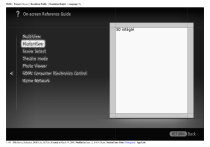
Lien public mis à jour
Le lien public vers votre chat a été mis à jour.
Caractéristiques clés
- Intégré 3D pour une expérience immersive
- Compatible Wi-Fi pour une connexion réseau sans fil facile
- Vidéo Internet « BRAVIA » pour accéder au contenu en ligne
- Amélioration intelligente de l'image pour des détails plus nets
- Détecteur de présence pour une gestion économe de l'énergie
- Motionflow pour une fluidité d'image améliorée
Questions fréquemment posées
Assurez-vous que votre téléviseur est connecté à Internet à large bande et effectuez la configuration initiale ainsi que le « Réglage réseau ». Ensuite, sélectionnez Vidéo Internet « BRAVIA » dans le menu.
Le 'Détecteur de présence' détecte si quelqu'un regarde le téléviseur. Si aucune présence n’est détectée pendant un certain temps, il désactive l’image automatiquement ou met le téléviseur en mode veille.
Installez des Widgets à l’aide de « Galerie de widget » sous la catégorie « Réseau » dans « XMB ».
